Page 1
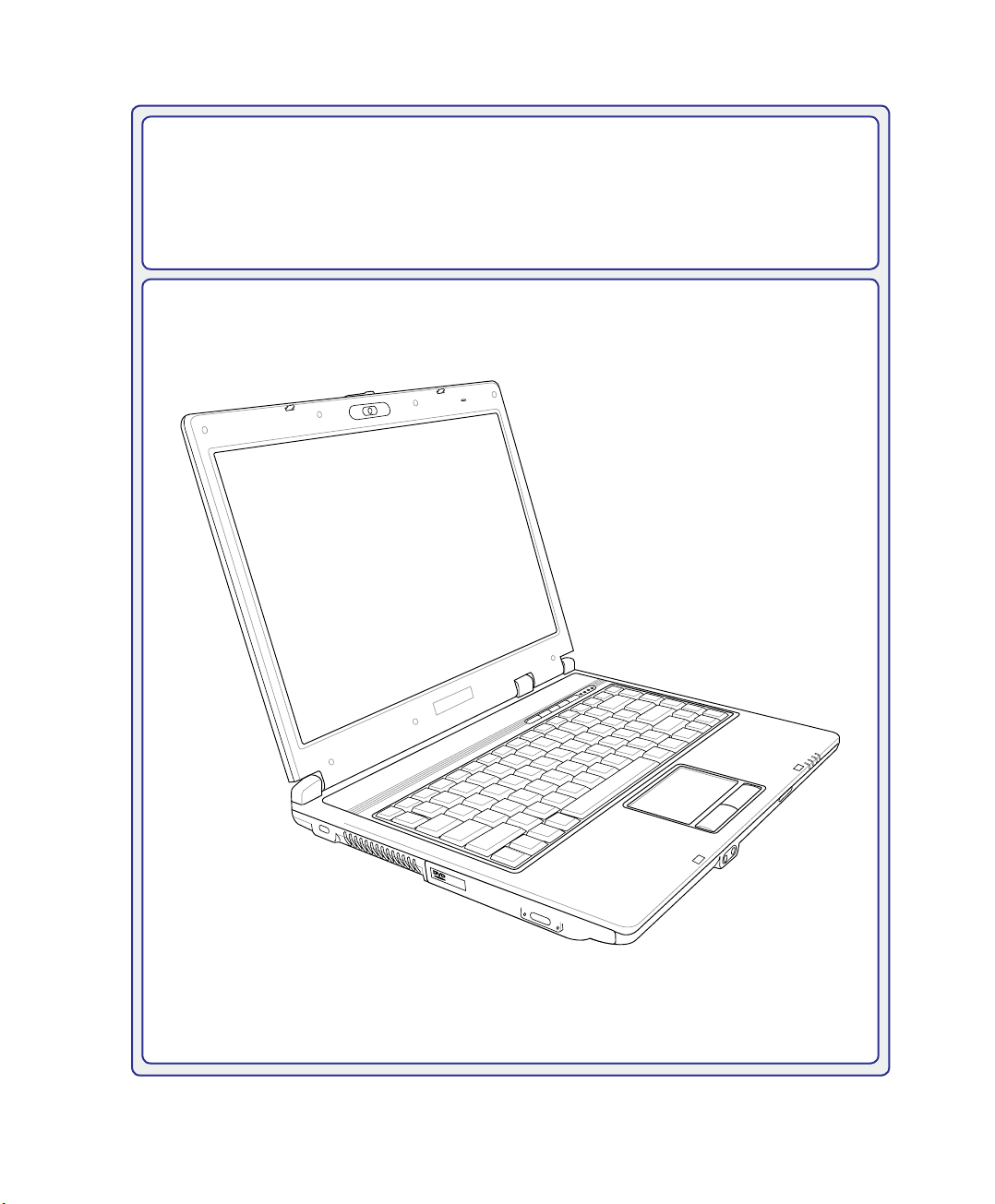
Dizüstü PC
Donanım Kullanıcısının El Kitabı
TR3109 / Nisan 2007
Page 2
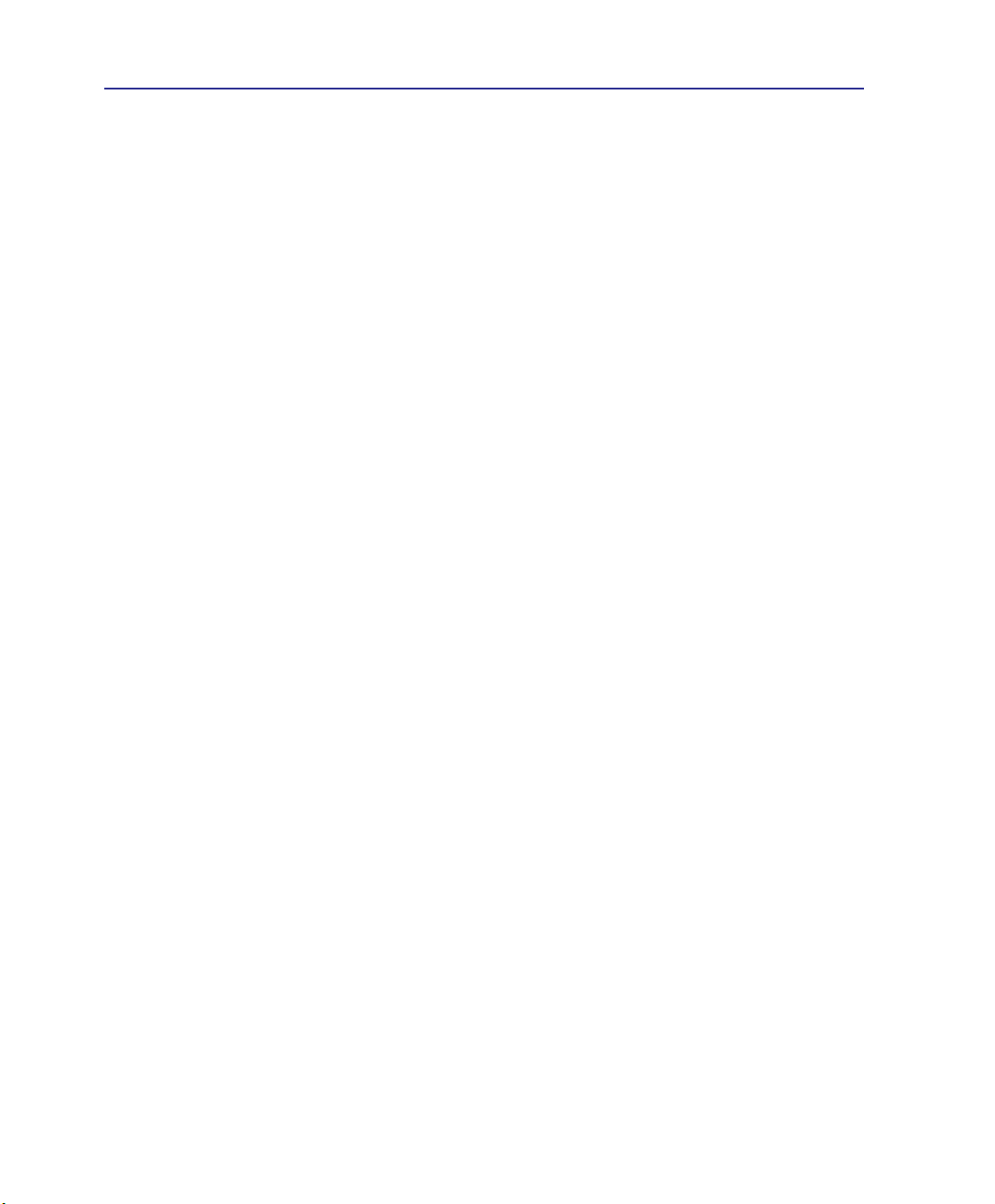
İçindekiler
İçindekiler
1. Dizüstü PC’ye Giriş
Kullanıcının El Kitabı Hakkında ����������������������������������������������������������������������������������6
El Kitabı için Notlar ������������������������������������������������������������������������������������������������6
Dizüstü PC’nizin hazırlanması ������������������������������������������������������������������������������������9
2. Parçaların Tanınması
Üst Taraf �������������������������������������������������������������������������������������������������������������������12
Alt Taraf ��������������������������������������������������������������������������������������������������������������������14
Sağ Taraf ������������������������������������������������������������������������������������������������������������������16
Sol Taraf �������������������������������������������������������������������������������������������������������������������18
Ön Taraf ��������������������������������������������������������������������������������������������������������������������19
Arka Yüz ������������������������������������������������������������������������������������������������������������������� 20
3. Çalıştırma
Güç Sistemi ��������������������������������������������������������������������������������������������������������������22
AC Güç Kullanarak ���������������������������������������������������������������������������������������������� 22
Batarya Gücünün Kullanımı ��������������������������������������������������������������������������������� 23
Pil Bakımı �������������������������������������������������������������������������������������������������������������23
Dizüstü PC’nizin AÇIK konuma getirilmesi ��������������������������������������������������������� 24
Otomatik Sınama (POST) ������������������������������������������������������������������������������������ 24
Batarya Gücünün Kontrol Edilmesi ��������������������������������������������������������������������� 25
Pil Takımının Şarj Edilmesi ��������������������������������������������������������������������������������� 25
Güç Seçenekleri ��������������������������������������������������������������������������������������������������26
Güç Yönetim Modları �������������������������������������������������������������������������������������������27
Uyku ve Derin Uyku ���������������������������������������������������������������������������������������������27
Isıya Bağlı Güç Kontrolü ��������������������������������������������������������������������������������������27
Özel Klavye Fonksiyonları ���������������������������������������������������������������������������������������� 28
Renkli Geçiş Tuşları ���������������������������������������������������������������������������������������������28
Microsoft Windows Tuşları �����������������������������������������������������������������������������������30
Bir Sayısal Tuş Takımı olarak Klavye ������������������������������������������������������������������ 30
İmleçler olarak Klavye ������������������������������������������������������������������������������������������30
2
Page 3

İçindekiler
İçindekiler (Devam)
Anahtarlar ve Durum Göstergeleri ����������������������������������������������������������������������������31
Anahtarlar ������������������������������������������������������������������������������������������������������������ 31
Durum Göstergeleri ���������������������������������������������������������������������������������������������32
4. Dizüstü Bilgisayar Kullanımı
İşaretleme Aygıtı ������������������������������������������������������������������������������������������������������� 36
Touchpad Kullanımı ��������������������������������������������������������������������������������������������� 36
Touchpad Kullanım Şekilleri ���������������������������������������������������������������������������������37
Touchpad’in Dikkatli Kullanımı �����������������������������������������������������������������������������38
Otomatik Touchpad Etkisizleştirme ���������������������������������������������������������������������� 38
Depolama Aygıtları ���������������������������������������������������������������������������������������������������39
Genişletme Kartı ��������������������������������������������������������������������������������������������������39
Optik Sürücü ��������������������������������������������������������������������������������������������������������40
Flash Bellek Kart Okuyucu ����������������������������������������������������������������������������������42
Sabit Disk Sürücü ������������������������������������������������������������������������������������������������ 43
Bellek (RAM) ��������������������������������������������������������������������������������������������������������44
Bağlantılar ����������������������������������������������������������������������������������������������������������������45
Modem Bağlantısı ������������������������������������������������������������������������������������������������ 45
Ağ Bağlantısı �������������������������������������������������������������������������������������������������������46
Kablosuz LAN Bağlantısı (belirli modellerde) ������������������������������������������������������47
Windows Kablosuz Ağ Bağlantısı ������������������������������������������������������������������������48
Bluetooth Kablosuz Bağlantı (belirli modellerde) �������������������������������������������������49
Güvenilir Platform Modülü (TPM) (belirli modellerde) ������������������������������������������ 50
EK
İşletim Sistemi ve Yazılım
Terimler Sözlüğü
Bildirimler ve Güvenlik Açıklamaları
Notebook PC Bilgisi
3
Page 4
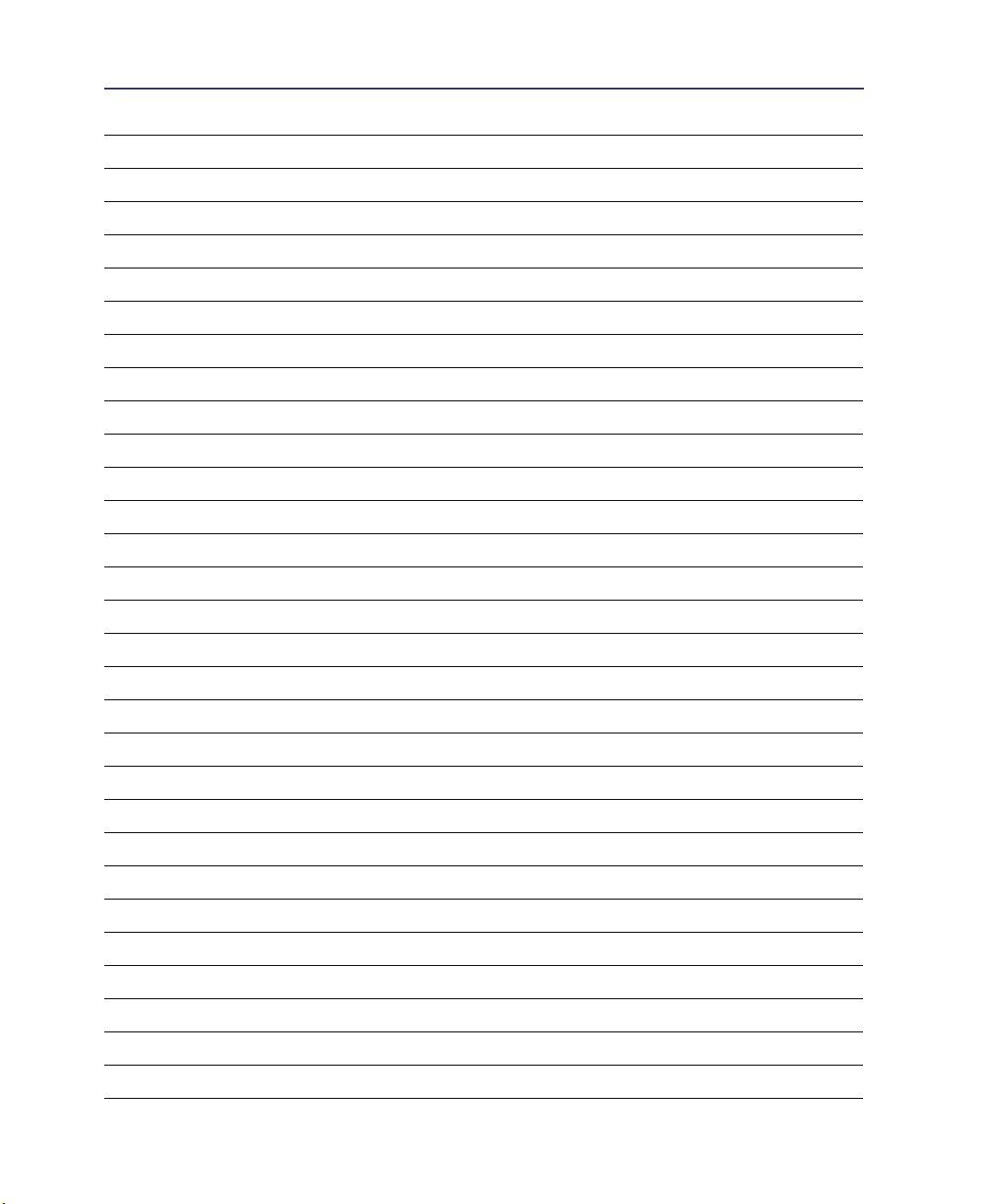
İçindekiler
4
Page 5

1. Dizüstü PC’ye Giriş
Kullanıcının El Kitabı Hakkında
El Kitabı için Notlar
Güvenlik Tedbirleri
Dizüstü PC’nizin Hazırlanması
NOT: Bu kılavuzdaki resim ve simgeler sadece görsel amaçla kullanılmıştır ve gerçek
üründe ne kullanıldığını göstermez.
5
Page 6
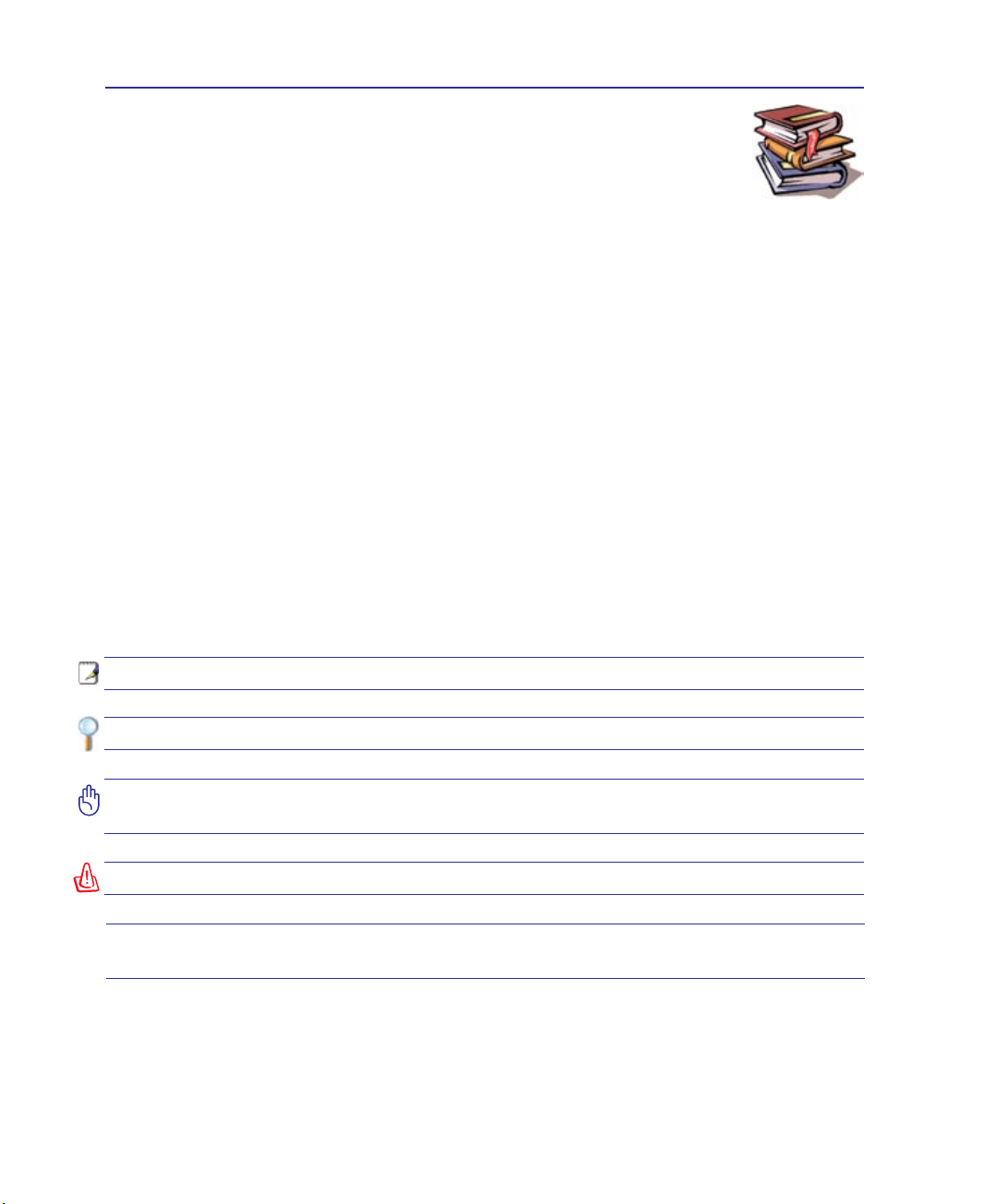
1 Dizüstü PC’ye Giriş
Kullanıcının El Kitabı Hakkında
Dizüstü PC’nin Kullanıcı El Kitabını okumaktasınız. Bu Kullanıcının El Kitabı, Dizüstü
PC içindeki çeşitli bileşenlere ve onların nasıl kullanılacağına dair bilgiler sağlar. Aşağıda
yer alanlar bu Kullanıcının El Kitabının başlıca kısımlarıdır:
1. DizüstüPC’yeGiriş
Dizüstü PC’yi ve de bu Kullanıcının El Kitabını size tanıtır.
2. ParçalarınTanınması
Dizüstü PC’nin bileşenleri hakkında size bilgi verir.
3. Çalıştırma
Dizüstü PC’niz ile işe başlarken dikkat etmeniz gerekenler hakkında size bilgi verir.
4. DizüstüPC’nizinKullanımı
Dizüstü PC’nizin bileşenlerinin kullanımı hakkında size bilgi verir.
5. Ek
Size isteğe bağlı olan aksesuarları tanıtır ve de ilave bilgi verir.
El Kitabı için Notlar
Bu rehber içerisinde, belirli görevleri güvenli bir şekilde ve tamamen yerine getirebilmeniz için farkında
olmanız gereken bir kısım notlar ve uyarılar koyu renkte kullanılmaktadır. Bu notlar, aşağıda tanımlandığı
üzere farklı derecelerde önem arz etmektedir:
< >
[ ]
6
NOT: Özel durumlar için İpuçları ve bilgiler.
İPUCU: Görevlerin gerçekleştirilmesi için ipuçları ve yararlı bilgiler.
ÖNEMLİ! Verilerin, bileşenlerin ya da kişilerin zarar görmemesi için mutlaka takip
edilmesi gereken hayati bilgi.
UYARI! Güvenli operasyon için takip edilmesi gereken önemli bilgi.
< > ya da [ ] içinde yer alan metinler, klavye üstündeki bir tuşu temsil etmektedir; bu
nedenle < > ya da [ ] ve de çevrilmiş hareri gerçekte yazmayınız.
Page 7
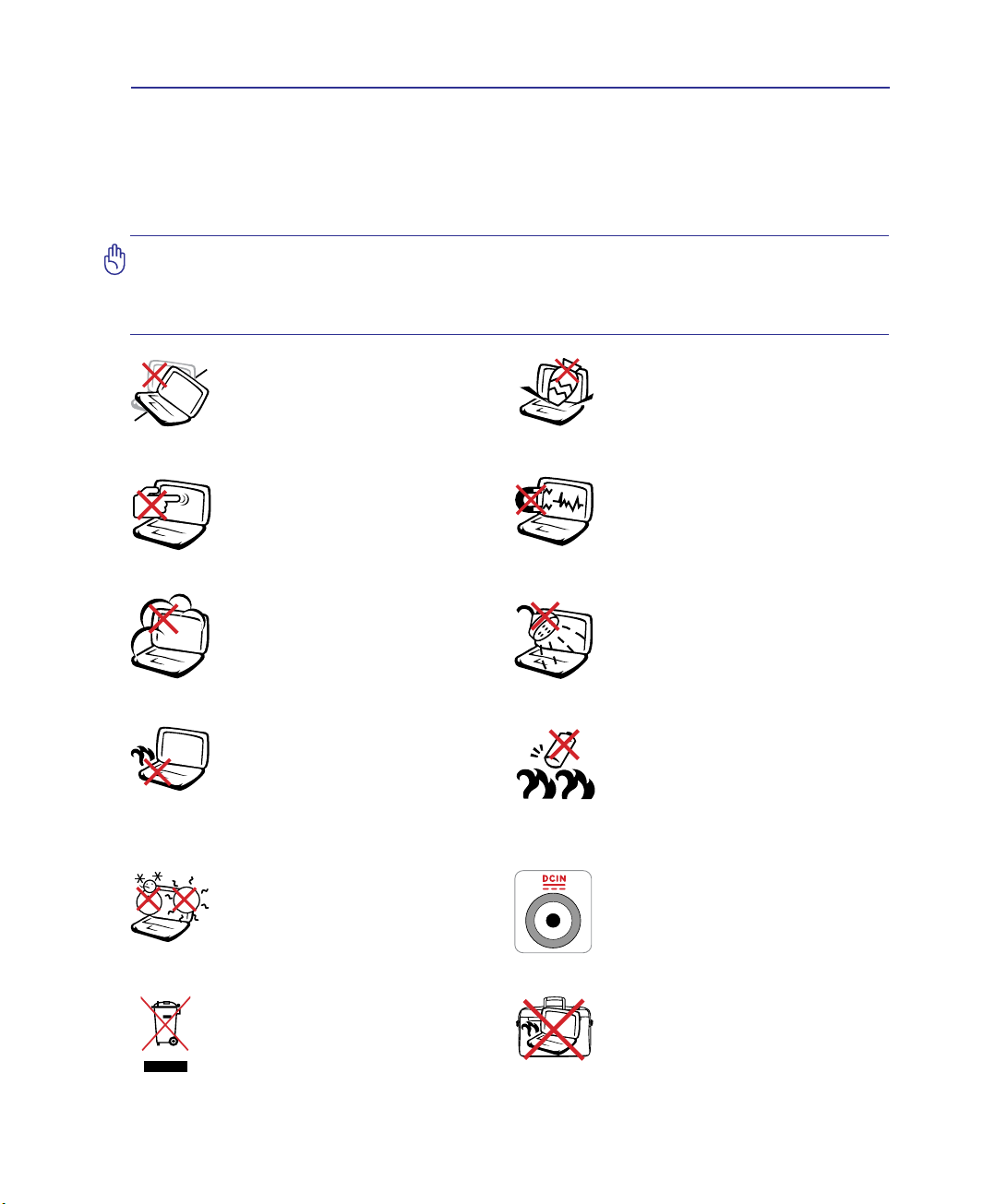
Dizüstü PC’ye Giriş 1
Güvenlik Tedbirleri
Aşağıda yer alan güvenlik tedbirleri Dizüstü PC'nin ömrünü uzatacaktır. Tüm tedbirleri ve de yönergeleri
takip ediniz. Bu el kitabında tanımlananın dışında tüm servis hizmetlerini kaliye personele danışınız.
Hasar görmüş güç kablolarını, aksesuarları ya da diğer çevresel birimleri kullanmayınız. Tiner, benzen
ya da diğer kimyasallar gibi güçlü çözücüleri yüzey üstünde ya da yakınında kesinlikle kullanmayınız.
ÖNEMLİ! Temizlik yapmadan önce AC güç kablolarını prizden çıkartınız ve de bataryaları
yerlerinden çıkartınız. Aşındırıcı olmayan bir deterjan çözeltisi ile ıslatılmış olan temiz
bir selüloz sünger ya da gideri bir bez parçası ve birkaç damla ılık su kullanarak Dizüstü
PC’yi siliniz ve de kuru bir bez parçası ile fazla nemi alınız.
Düz ya da stabil olmayan
çalışma yüzeyleri üzerine
YERLEŞTİRMEYİNİZ. Eğer
mahfaza zarar görmüş ise servisi
arayınız.
Görüntü paneline basmayız ya
da DOKUNMAYINIZ. Dizüstü
PC içine girebilecek ya da onu
çizecek küçük maddeler ile birlikte
yerleştirmeyiniz.
Kirli ya da tozlu ortamlara maruz
BIRAKMAYINIZ. Bir gaz sızıntısı
varken cihazı çalıştırmayınız.
Isı nedeniyle yaralanmalardan
kaçınmak için Dizüstü PC’yi
kucağınızda ya da vücudunuzun
her hangi bir kısmında
BIRAKMAYINIZ.
GÜVENLİSICAKLIK:
PC, yalnızca ortam sıcaklığının 5°C
(41°F) ila 35°C (95°F) arasında
olduğu ortamlarda kullanılmalıdır.
Bu Dizüstü
Dizüstü PC’nin üstüne nesne
DÜŞÜRMEYİNİZ ve her hangi
bir yabancı nesneyi Dizüstü PC’ye
sürtmeyiniz.
Güçlü manyetik ya da elektrikli
alanlara maruz BIRAKMAYINIZ.
Sıvıların, yağmurlu ya da
nemli bölgelerin civarında
KULLANMAYINIZ. Bir elektrik
fırtınası esnasında modemi
KULLANMAYINIZ.
Batarya güvenlik uyarısı:
Bataryayı ateşe maruz
BIRAKMAYINIZ.
Kısa devre oluşmasına müsaade
ETMEYİNİZ.
Bataryanın içini AÇMAYINIZ.
GİRİŞDERECESİ:
PC’nizin en altında yer alan
derece etiketine bakınız ve güç
adaptörünüzün güç derecesi ile
uyumlu olduğundan emin olunuz.
Dizüstü
Dizüstü PC’yi kamu çöplüğüne
ATMAYINIZ. Elektronik ürünlerin
elden çıkarılması ile ilgili olarak
lokal düzenlemeleri kontrol ediniz.
Elektriğe bağlı olan bir Dizüstü
PC’yi hava sirkülasyonunu kesintiye
uğratacak olan taşıma çantası gibi her
hangi bir nesne ile kaplamayınız ya da
TAŞIMAYINIZ.
7
Page 8
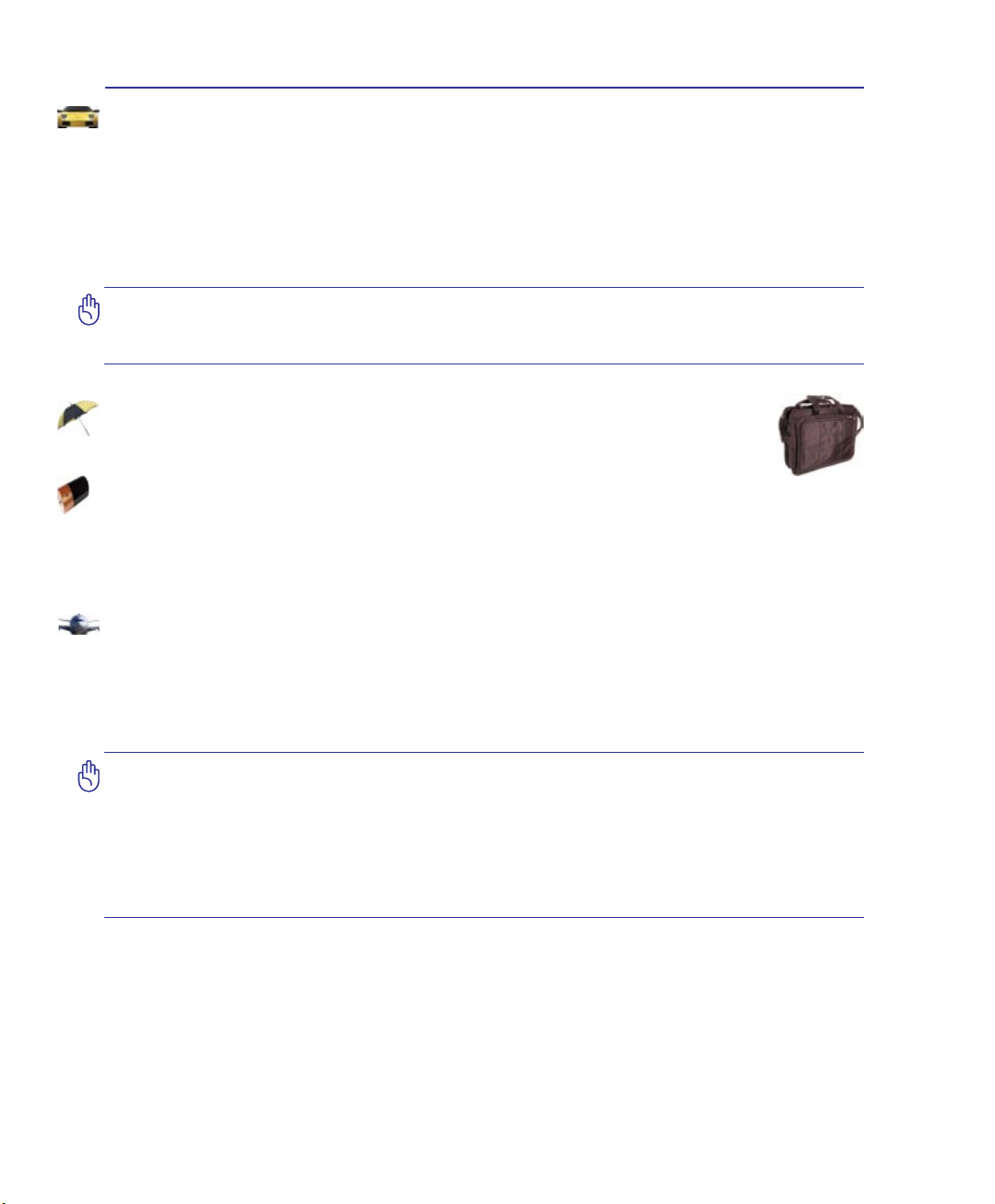
1 Dizüstü PC’ye Giriş
Taşıma Tedbirleri
Dizüstü PC’yiz taşıma için hazırlarken, onu KAPALI konuma getirmeli ve konektörlerinzarargörmesini
önlemek için tüm harici çevrebirimlerinin bağlantılarını birbirlerinden ayırmalısınız. Hard
disk sürücülerin kafaları, cihaz KAPALI konuma getirildiğinde, taşıma esnasında hard disk yüzeyinin
çizilmesini önlemek amacıyla ger çekilir. Bu nedenle, cihaz halen AÇIK konumda iken Dizüstü PC’yi
taşımamalısınız. Görüntü panelini kapatınız ve klavye ile görüntü panelini korumak için kapalı pozisyonda
güvenli bir şekilde tutturulduğunu kontrol ediniz.
ÖNEMLİ! Eğer uygun bir şekilde korunmaz ise, Dizüstü PC’nizin yüzeyi kolay bir şekilde
mat hale gelir. Dizüstü bilgisayarın dış yüzeylerini ovalamamaya ya da kazımamaya
dikkat edin.
Dizüstü Bilgisayarınızın Korunması
Dizüstü bilgisayarı kir, su, darbe ve çiziklerden korumak için bir taşıma çantası edinin.
Bataryaların Şarj Edilmesi
Eğer batarya gücünü kullanmak niyetinde iseniz, uzun seyahatlere çıkmadan önce bataryanızı ve her hangi
bir opsiyonel bataryalarınızı tam bir şekilde şarj ettiğinizden emin olunuz. Güç adaptörünün bataryayı
bilgisayara ve de bir AC güç kaynağına bağlı kaldığı müddetçe şarj ettiğini hatırlayınız. Ancak Dizüstü
PC kullanım halinde iken, şarj işleminin çok daha uzun bir süre aldığını da unutmayınız.
Uçak Tedbirleri
Dizüstü PC’nizi uçak içinde kullanmak isterseniz, havayolu şirketinizi ile irtibata geçiniz. Bir çok hava
yolu elektronik cihazların uçak içerisinde kullanılmaları konusunda bir takım kısıtlamalar getirmiştir.
Bir çok hava yolu şirketi ise sadece uçağın kalkması ile inişi arasındaki sürede elektronik kullanımına
müsaade etmektedir.
ÖNEMLİ! Havayolu güvenlik cihazlarının üç ana türü mevcuttur: X – ışını makineleri
(konveyör bantlar üstüne yerleştirilen maddeler üstünde kullanılır), manyetik detektörler (güvenlik kontrol noktalarından geçen insanların üstünde kullanılır), manyetik çubuklar (insanlar ya da bireysel eşyalar üzerinde kullanılan elde tutulan cihazlar). Dizüstü
PC'nizi ve disketlerinizi hava alanı X - ışını makinelerinde gönderebilirsiniz. Bununla
birlikte, Dizüstü PC'nizi ve disketlerinizi hava alanı manyetik detektörler yoluyla göndermemeniz ya da onların manyetik çubuklara maruz bırakmamanız önerilmektedir.
8
Page 9
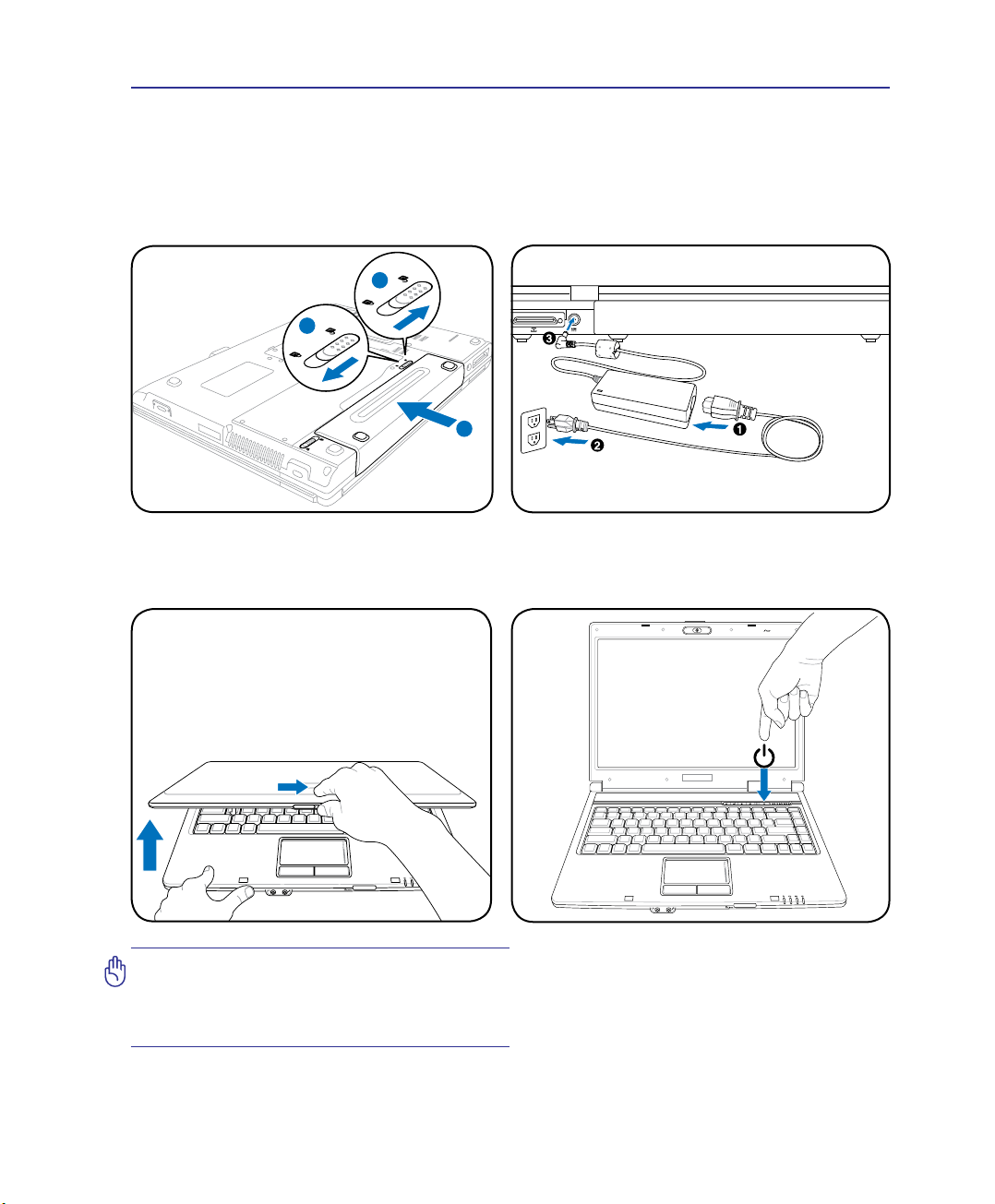
Dizüstü PC’ye Giriş 1
2
1
3
Dizüstü PC’nizin hazırlanması
Bunlar sadece Dizüstü PC’nizin kullanım için hızlı yönergelerdir. Dizüstü PC’nizin kullanımı hakkında
detaylı bilgi için sonraki sayfaları da okuyunuz.
AC Güç Adaptörünüzü bağlayınız
1. Bataryanızı yerine yerleştiriniz
3. Görüntü paneliniz açınız 4. Dizüstü PC’nizi AÇIK konuma
2.
getiriniz
ÖNEMLİ! Açarken, görüntü panelini aşağı
yönde zorlamayınız, aksi halde dayanak
noktaları kırılabilir. Dizüstü PC’nizi görüntü
panelinden tutarak asla taşımayınız.
Güç düğmesi Dizüstü PC’nin AÇIK ve KAPALI
konuma getirilmesini sağlar veya Dizüstü PC’yi
uyku ya da hazırda bekleme modlarına geçirir.
Güç düğmesinin fiili kullanımı, Windows Denetim
Masası > Güç Seçenekleri > Sistem Ayarları
bölümünden isteğe uyarlanabilir.
9
Page 10
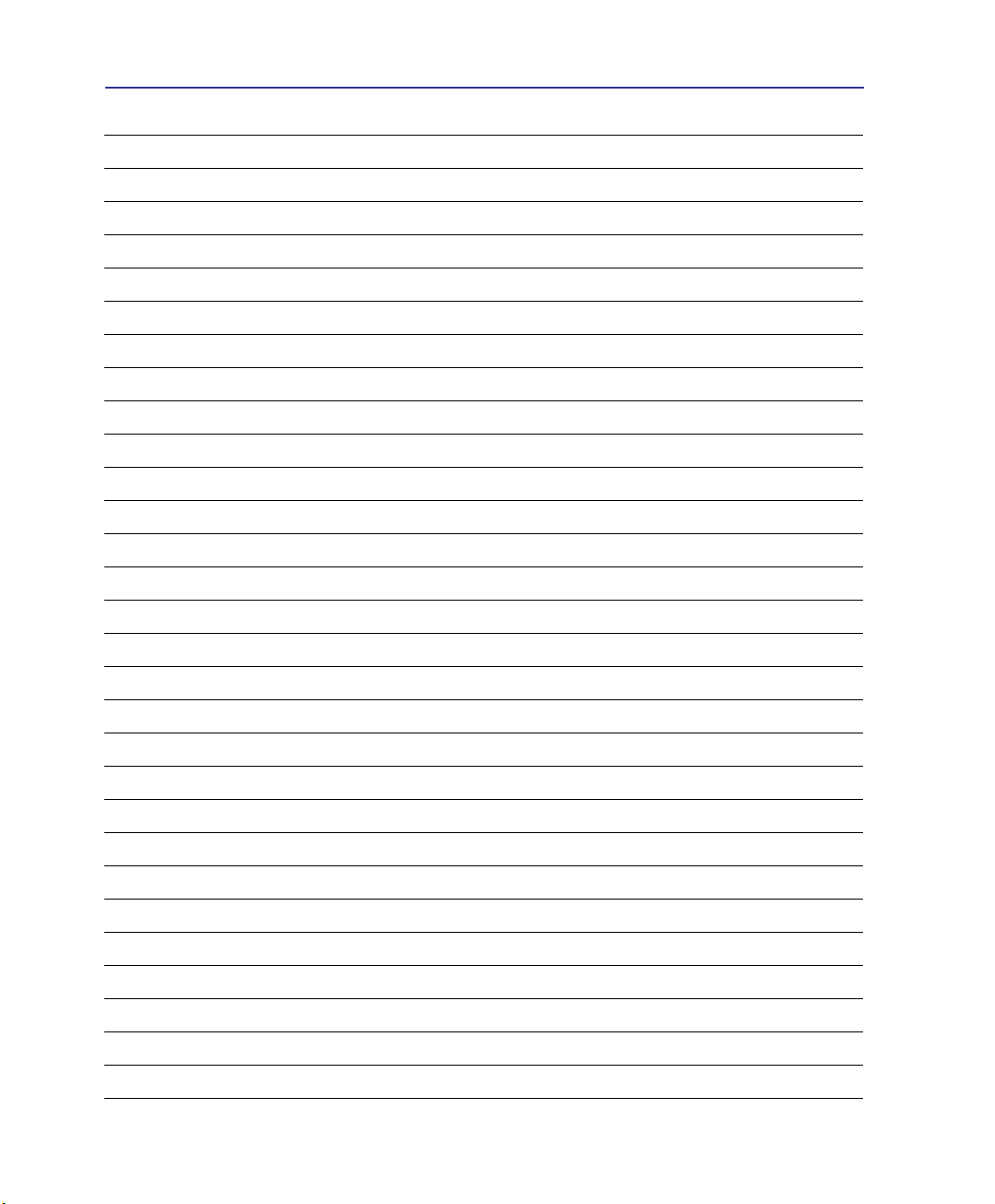
1 Dizüstü PC’ye Giriş
10
Page 11

2. Parçaların Tanınması
Dizüstü PC’nin temel parçaları
NOT: Bu kılavuzdaki resim ve simgeler sadece görsel amaçla kullanılmıştır ve gerçek
üründe ne kullanıldığını göstermez.
11
Page 12

2 Parçaların Tanınması
2
1
3
5
8
6
7
4
Esc F1 F2 F3 F4 F5 F6 F7 F8 F9 F10 F11 F12
Pause
Prt Sc
Ins
Del
Backspace
Num Lk
Scr Lk
SysRq
Break
)
(
&
%
$
0987654
@
2
!
~
1
Q W E R T Y U I O P
{
[
}
]
L
K
J
H
GFDSA
Z
X
C
V B N
M
?
Tab
Caps
Lock
#
3
9
8
5
4
6
3
2
1
0
7
ShiftShift
CtrlCtrl
Alt Alt
Fn
Enter
PgUp
PgDn
Home
End
Üst Taraf
Dizüstü PC’nin bu tarafındaki bileşenleri tanımlamak için aşağıda yer alan diyagrama bakınız.
NOT: Her bir ülke için klavye farklılık arz edebilir.
12
Page 13
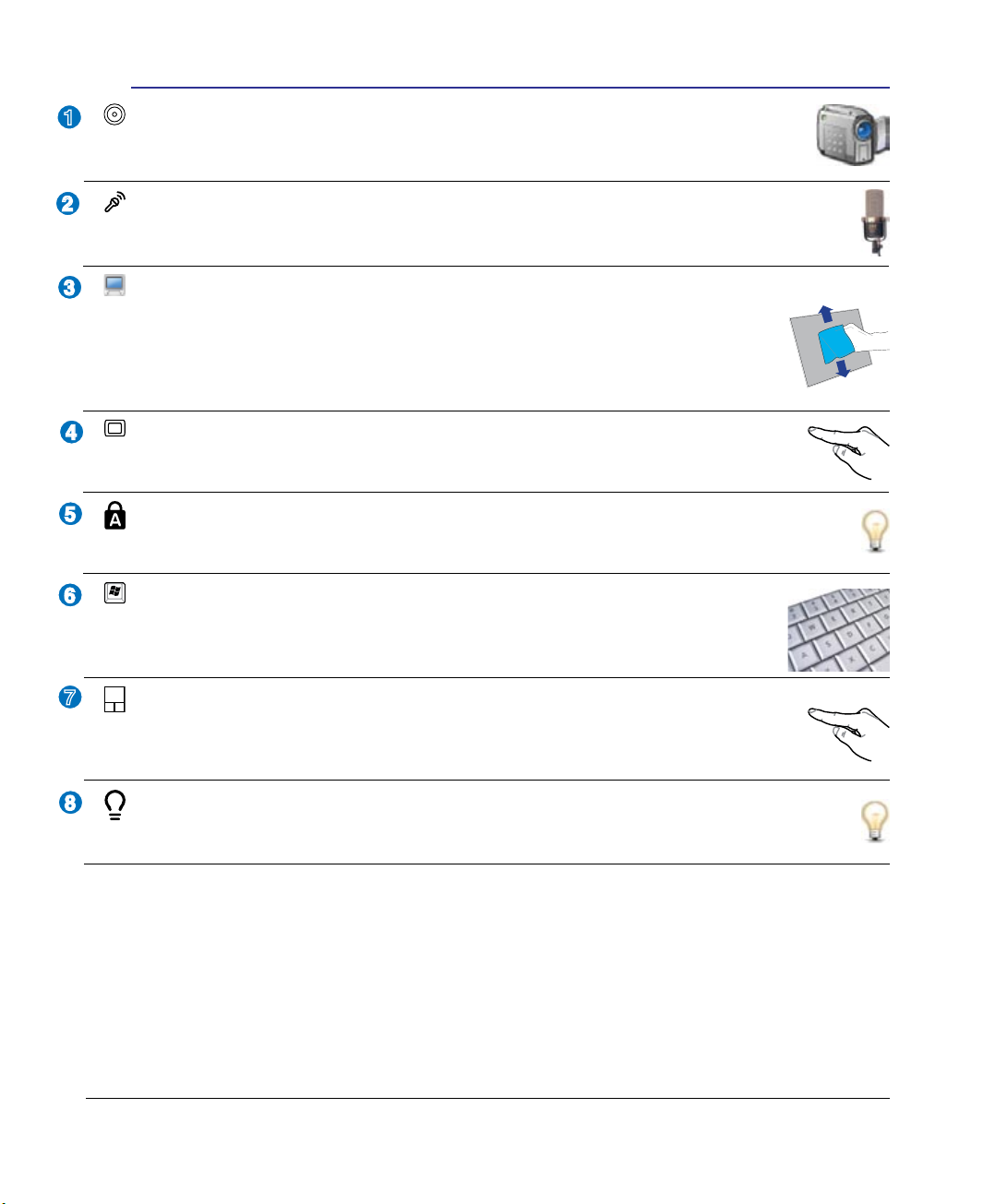
Parçaların Tanınması 2
2
3
4
5
6
1
7
8
Kamera (belirli modellerde)
Yerleşik kamera, resim çekmeye ya da video kaydı yapmaya imkan sağlamaktadır. Video
konferans ve de diğer enteraktif uygulamalar ile birlikte kullanılabilir.
Mikrofon (Yerleşik)
Yerleşik mono mikrofon video konferans görüşmesi, ses aktarımları ya da basit ses kayıtları gibi
uygulamalar için kullanılabilir.
Görüntü Paneli
Görüntü paneli, bir masa üstü monitörü ile benzer özellik göstermektedir. Dizüstü PC,
masa üstü monitörlerininki gibi mükemmel bir görüntü sunan bir aktif matris TFT LCD
kullanır. Masa üstü monitörlerin aksine LCD panel her hangi bir radyasyon ya da oynama
üretmez, bu sayede gözler üzerinde yorucu bir etki oluşturmaz. Görüntü panelini temizlemek için üzerinde hiçbir kimyasal sıvı kullanmaksızın yumuşak bir bez ile siliniz.
Hızlı Erişim Tuşları
Hızlı erişim tuşları size en sık kullanılan uygulamaları sadece tek bir butona basarak
başlatabilme imkanı sağlar. Detaylar, bölüm 3’ te tanımlanmaktadır.
Durum Göstergeleri (en üst)
Durum göstergeleri çeşitli donanım/yazılım şartlarını gösterir. Bölüm 3 gösterge ayrıntılarına
bakınız.
Klavye
Klavye konforlu seyahat (tuşların basılabildiği derinlikte) ve her iki el için dinlenme
sağlayan tam ebatlı tuşlar sağlamaktadır. İki Windows fonksiyon tuşları, Windows işletim
sistemi içinde kolay şekilde dolaşıma yardımcı olmak için sağlanmıştır.
Dokunma pedi ve Butonları
Butonları ile dokunma pedi, bir masa üstü faresi gibi aynı fonksiyonları sağlayan bir işaretleme
cihazıdır. Yazılım kontrollü kaydırma fonksiyonu, kolay Windows ve de web dolaşımı için
dokunma pedi programının yüklenmesinin ardından kullanılabilirdir.
Durum Göstergeleri (Ön)
Durum göstergeleri çeşitli donanım/yazılım şartlarını gösterir. Bölüm 3 gösterge ayrıntılarına
bakınız.
13
Page 14
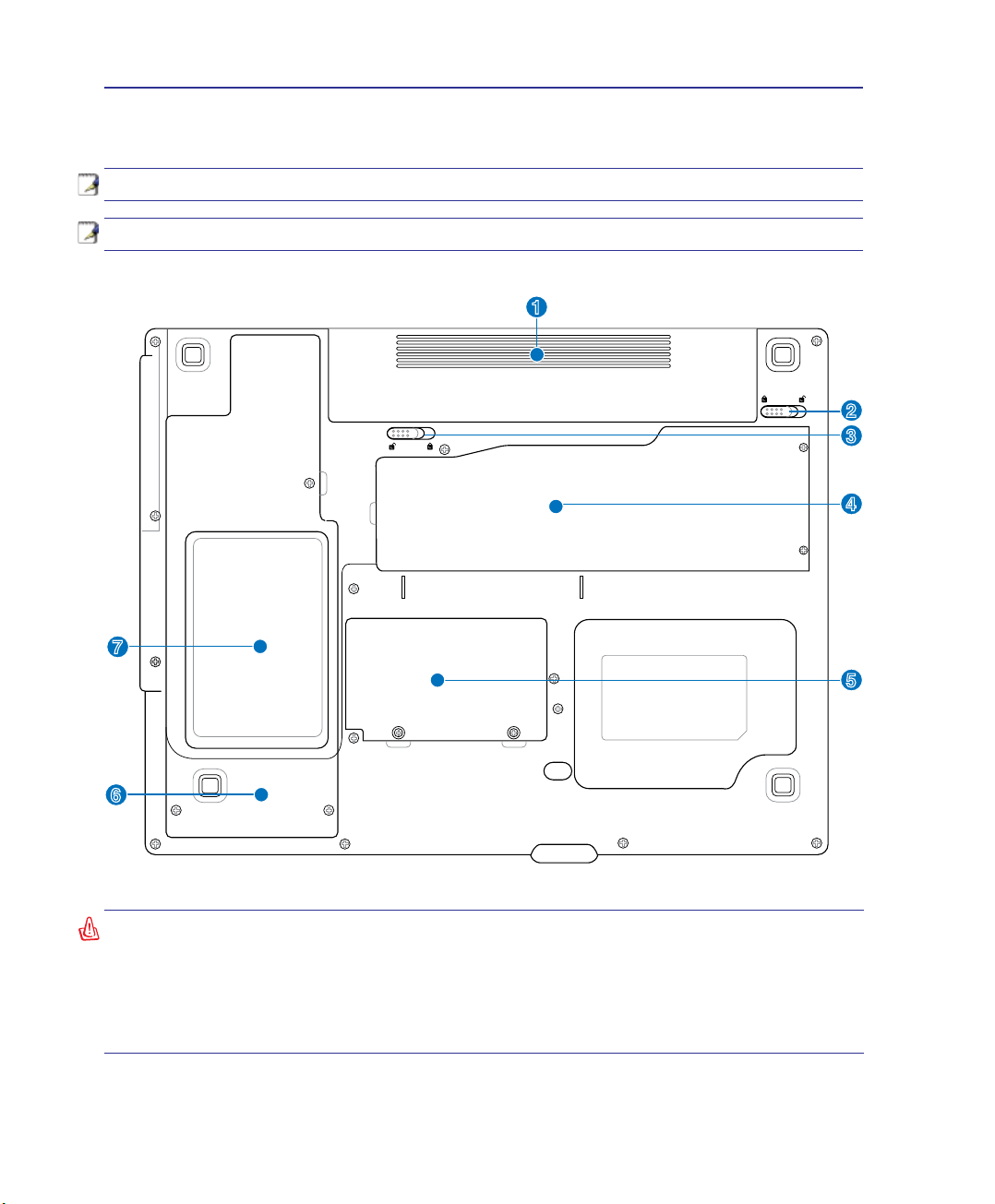
2 Parçaların Tanınması
1
2
7
3
4
6
5
Alt Taraf
Dizüstü PC’nin bu tarafındaki bileşenleri tanımlamak için aşağıda yer alan diyagrama bakınız.
NOT: Alt taraf görünüş bakımından modele bağlı olarak farklılık arz edebilir.
NOT: Pil takımının boyutu modele göre değişecektir.
UYARI! Dizüstü PC’nin alt tarafı çok sıcak olabilir. Dizüstü PC çalışırken ya da henüz yeni
kapanmışken cihazı kaldırmanız gerektiğinde dikkatli olunuz. Şarj olma ya da çalışma
esnasında yüksek sıcaklıklar normaldir. Hava akımlarını kesebilecek yatak ya da divan
gibi yumuşak yüzeyler üstünde kullanmayınız. ISI NEDENİYLE YARALANMALARDAN
KAÇINMAK İÇİN DİZÜSTÜ PC’NİZİ KUCAĞINIZA YA DA VÜCUDUNUZUN HER HANGİ
BİR YERİNE KOYMAMAYA ÖZEN GÖSTERİNİZ.
14
Page 15
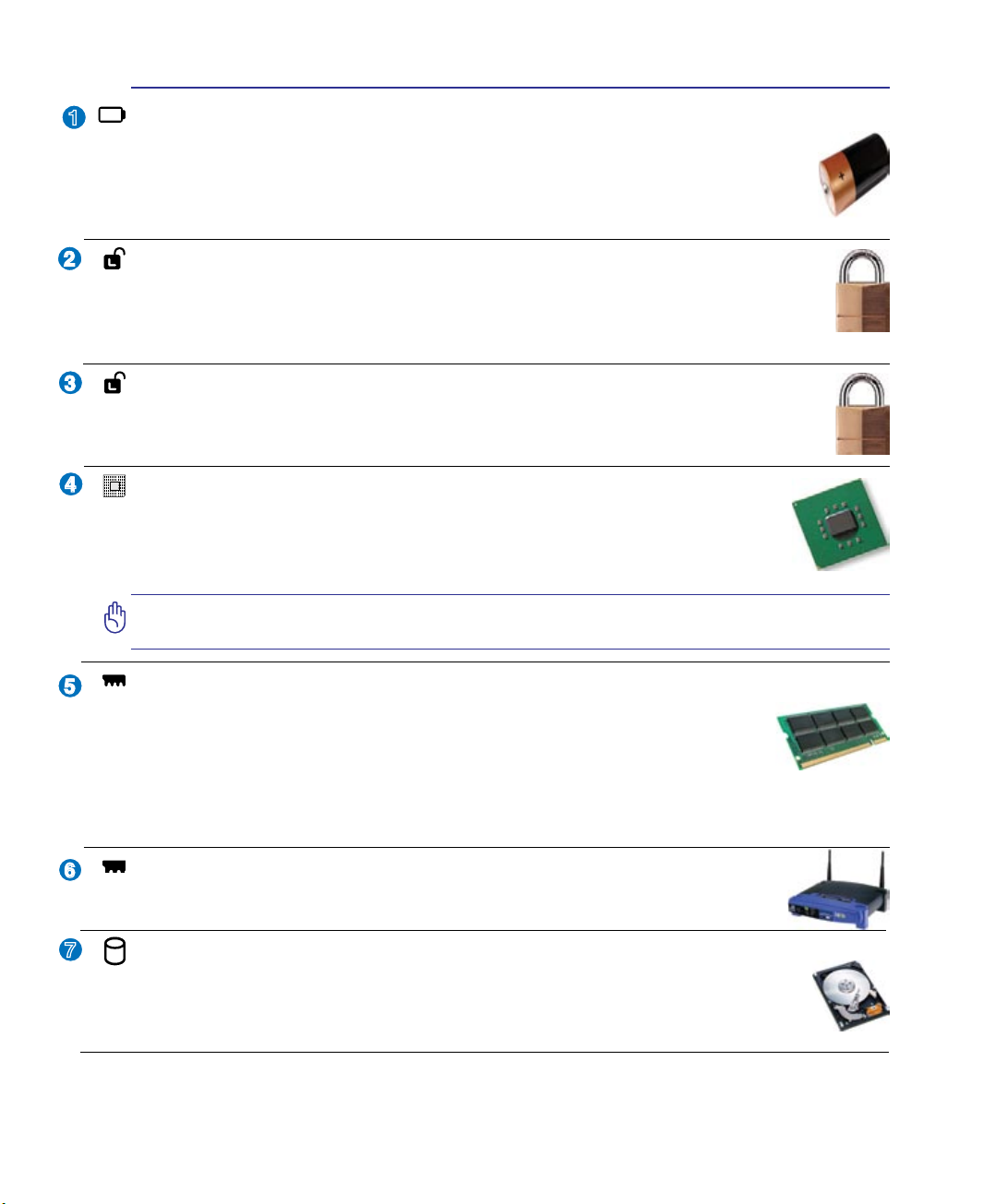
Parçaların Tanınması 2
2
3
4
1
6
7
5
Pil Takımı
AC güç kaynağına bağlandığında pil takımı otomatik olarak şarj edilecektir ve AC güç bağlı
olmadığı anlarda Dizüstü PC’ye güç sağlayacaktır. Bu sayede geçici olarak lokasyonlar
arasında hareket ederken cihazın kullanılması mümkün olabilmektedir. Pil takımı süresi
kullanıma ve de bu Dizüstü PC’nin spesikasyonlarına göre çeşitlilik arz etmektedir. Pil
takımının içi açılmamalıdır ve de tek bir birim olarak satın alınmamalıdır.
Pil Takımı Kilidi – Manüel
Manüel pil takımı kilidi pil takımının güvenli bir şekilde yerinde muhafaza edilmesi için
kullanılmaktadır. Pil takımını yerine yerleştirmek ya da yerinden çıkarmak için manüel kilidi
kilitsiz pozisyona getiriniz. Pil takımını yerine yerleştirmenizin ardından manüel kilidi kilitli
pozisyona geri getiriniz.
Pil Takımı – Yaylı
Yaylı batarya kilidi pil takımının güvenli bir şekilde yerinde muhafaza edilmesi için
kullanılmaktadır. Pil takımı yerine yerleştirildiğinde, otomatik olarak kilitlenecektir. Pil takımını
yerinde çıkarmak için, bu yaylı kilit, sökülmüş pozisyonda tutulmalıdır.
Ana İşlemci Birimi (CPU) Bölmesi
Bazı Dizüstü PC modelleri, gelecekte daha hızlı işlemci yükseltmelerine imkan vermek
için bir soketli işlemci tasarımı özelliğine sahiptir. Bazı modeller de az yer kaplaması için
ULV tasarımı özelliğine haizdir ve de yükseltilemez. Yükseltmeler konusunda bilgi almak
için yetkili servis merkezini ya da perakendecinizi ziyaret ediniz.
ÖNEMLİ! CPU'nun ya da hard disk sürücüsünün nihai kullanıcı tarafından yerinden
çıkartılması garantiyi sona erdirecektir.
Bellek (RAM) Bölümü
Bellek bölümü, ilave bellek için genişletme kapasitelerini sağlamaktadır. İlave bellek,
hard disk erişimini minimize ederek uygulama performansını artıracaktır. BIOS otomatik
olarak sistemdeki bellek miktarını algılar ve buna uygun olarak göre yapılandırır. Bellek
montajının ardında her hangi bir donanım ya da yazılım (BIOS da dahil olmak üzere)
kurulumu gerekmemektedir. Dizüstü PC'nizin bellek yükseltmeleri hakkında bilgi için yetkili servis
merkezini ya da perakendecinizi ziyaret ediniz. Genişletme modülleri yalnızca bu Dizüstü PC'nin yetkili
perakendecilerinden satın alınız ve de maksimum uyumluluk ve de güvenilirlikten emin olunuz.
Kablosuz LAN (WLAN) Bölmesi
WLAN bölmesi, ağ erişim noktalarına ya da diğer kablosuz ağ cihazlarına kablosuz bir
şekilde bağlanabilmek amacıyla bir kablosuz ağ kartının montajına imkan verir.
Hard Disk Sürücü Bölmesi
Hard disk sürücüsü bir bölme içinde emniyete alınmıştır. Dizüstü PC’niz için sabit disk
sürücü yükseltmeleri hakkında bilgi almak üzere yetkili bir servis merkezi veya perakende
satış merkezine başvurunuz. Maksimum uyumluluk ve güvenilirlik için sabit disk sürücülerini
sadece bu Dizüstü PC’nin yetkili satıcılarından alınız.
15
Page 16
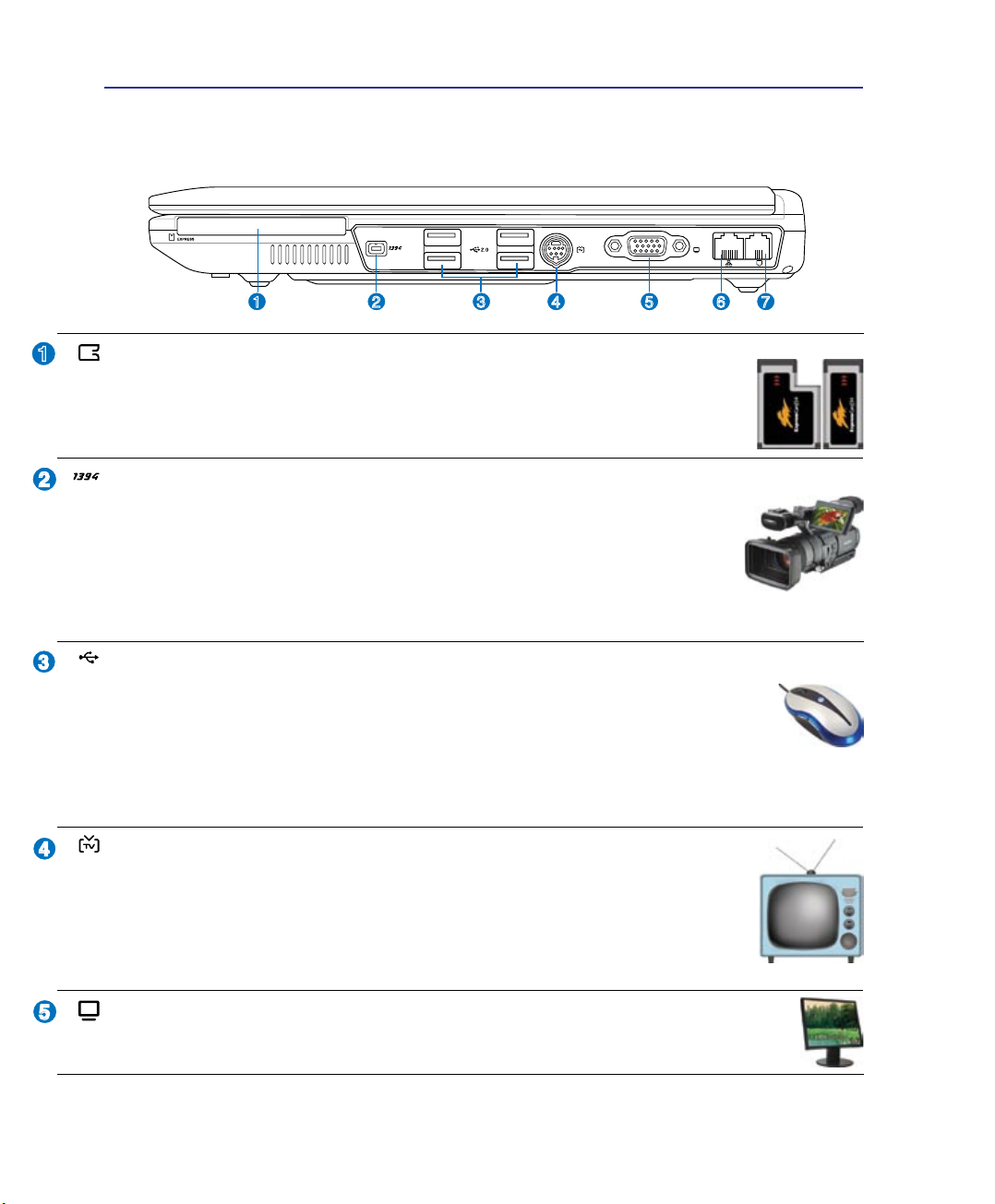
2 Parçaların Tanınması
1
5
2.0
3
4
2
1 32 4 65 7
Sağ Taraf
Dizüstü PC’nin bu tarafındaki bileşenleri tanımlamak için aşağıda yer alan diyagrama bakınız.
ExpressKart Yuvası
Bir ExpressKart/34mm veya bir ExpressKart/54mm genişletme kartını desteklemek üzere,
26-iğneli Express kart yuvası mevcuttur. Bu yeni arayüz, PC kart yuvasında kullanılan
daha yavaş paralel veri yolu yerine USB 2.0 ve PCI Express’i destekleyen seri veri yolu
kullanıldığında daha hızlıdır. (Eski PCMCIA kartları ile uyumlu değildir.)
IEEE 1394 Yuvası (belirli modellerde)
SCSI gibi 1394 yüksek hızlı bir veri yoludur, ancak USB gibi basit bağlantıları ve
de kapatma kapasiteleri vardır. Popüler 1394a ara yüzü 100-400Mbit/sn’ lik bir bant
genişliğine sahiptir ve de aynı veri yolu üstünde 63 birime kadar tutabilir. Daha yeni
olan 1394a ara yüzü iki kat hızı destekleyebilir ve de çevre birimleri daha yüksek hızları
desteklediğinde ileriki modeller de görünecektir. Muhtemeldir ki, USB ile birlikte
1394 Paralel, IDE, SCSI ve de EIDE yuvalarının yerini alacaktır. 1394 ayrıca üst kullanım ekipmanda
kullanılabilir ve de Dijital Video yuvası için “DV” şeklinde işaretlenmelidir.
USB Yuvası (2.0 / 1.1) (belirli modellerde)
USB (Universal Serial Bus) 12Mbits/sn (USB 1.1) ve de 480Mbits/sn (USB 2.0) serisine
kadar bağlanan klavyeler, işaretleme cihazları, kameralar, hard disk sürücüler, yazıcılar ve
tarayıcılar gibi USB 2.0 ya da USB 1.1 cihazları ile uyumludur. USB bir çok cihazın tek bir
bilgisayar üstünde, ilave tak çalıştır yerleri ya da dağıtım soketleri şeklinde hareket eden bazı çevre
birimleri ile eş zamanlı bir biçimde çalışabilme olanağını sağlar. USB cihazların yakın değiş tokuşunu
destekler, böylece bir çok çevre birimi bilgisayarın yeniden başlatılmasına gerek kalmadan birbirlerine
bağlanır yada bağlantıları kesilebilir.
TV-Çıkış Yuvası
TV-Çıkış yuvası, Dizüstü PC’nin ekranını bir televizyon ya da video projeksiyon
cihazına dönüştürme imkanı sağlayan bir S-video konektörüdür. Eş zamanlı ila tekli
görüntü arasında seçim yapabilirsiniz. Yüksek kaliteli ekranlar için S-Video kablosu
ya da standart video cihazları için RCA/S-Video adaptörü kullanın. Bu yuva, hem
NTSC hem de PAL formatları destekler. NOT:Başkabiryerdebelirtilmedikçevideo
kablolarıtedarikedilmemektedir.
Ekran (Monitör) Çıkışı
15 pimli D-sub monitör yuvası, daha geniş harici ekranlar üzerinde görüntüleyebilme imkanı
sağlayan monitör ya da projektör gibi standart bir VGA uyumlu cihazı desteklemektedir.
16
Page 17
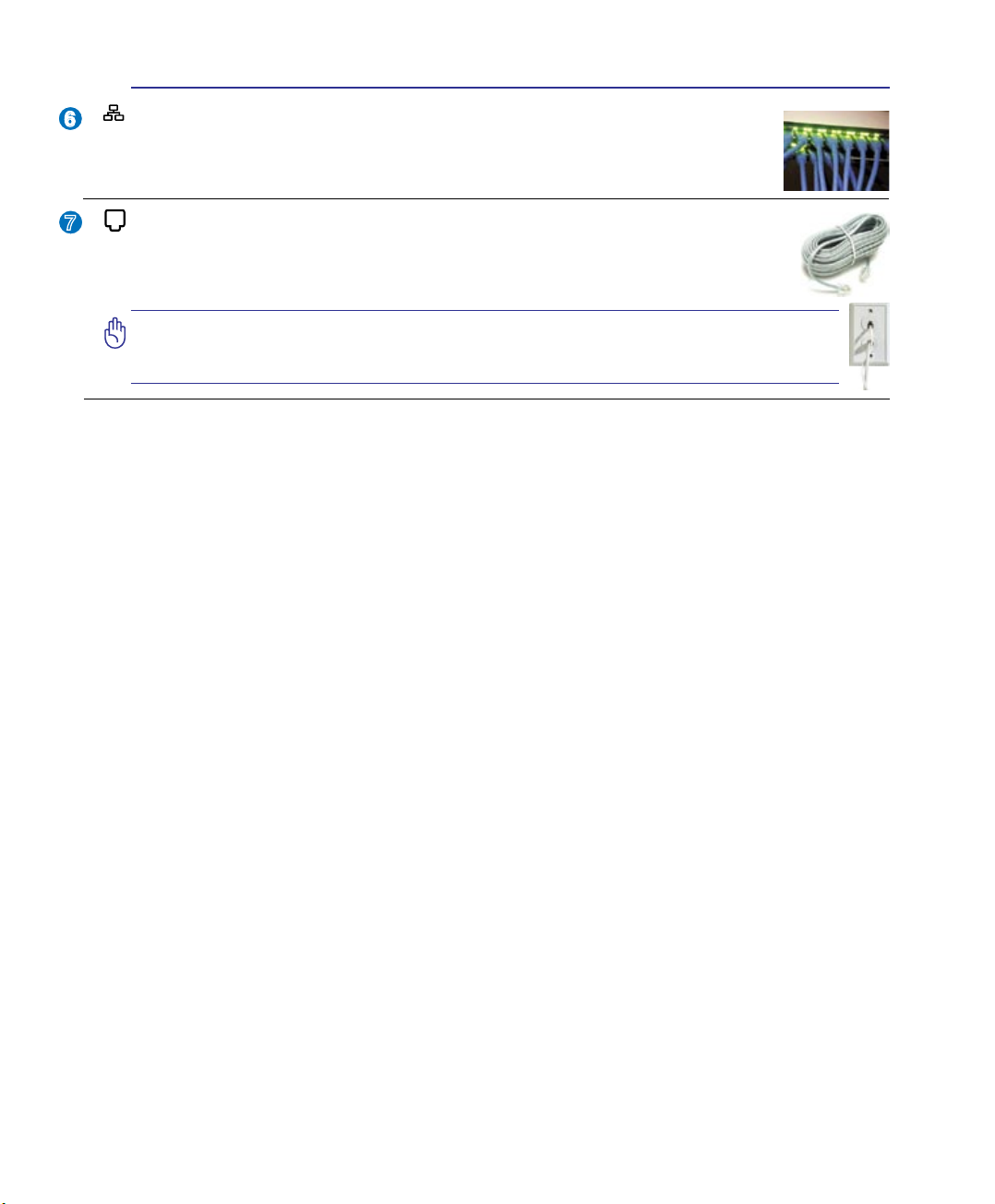
Parçaların Tanınması 2
7
6
LAN Yuvası
RJ-45 LAN yuvası sekiz pim ile RJ-11 modem yuvasından daha büyüktür ve de lokal
bir ağa erişim için standart bir Ethernet kablosunu destekler. Yerleşik konektör ilave
adaptörlere ihtiyaç duyulmaksızın rahat kullanıma imkan verir.
Modem Yuvası
RJ-11 modem yuvası iki pim ile RJ-45 Lan yuvasından daha küçüktür ve de standart bir telefon kablosunu desteklemektedir. Dahili modem 56K V.90’a kadar olan aktarımları destekler.
Yerleşik konektör ilave adaptörlere ihtiyaç duyulmaksızın rahat kullanıma imkan verir.
ÖNEMLİ! Yerleşik modem, dijital telefon sistemleri içinde kullanılan voltajı desteklemez. Modem yuvasını bir dijital telefon sistemine bağlamayınız, aksi halde Dizüstü
PC’niz bu işlemden ötürü zarar görebilir.
17
Page 18
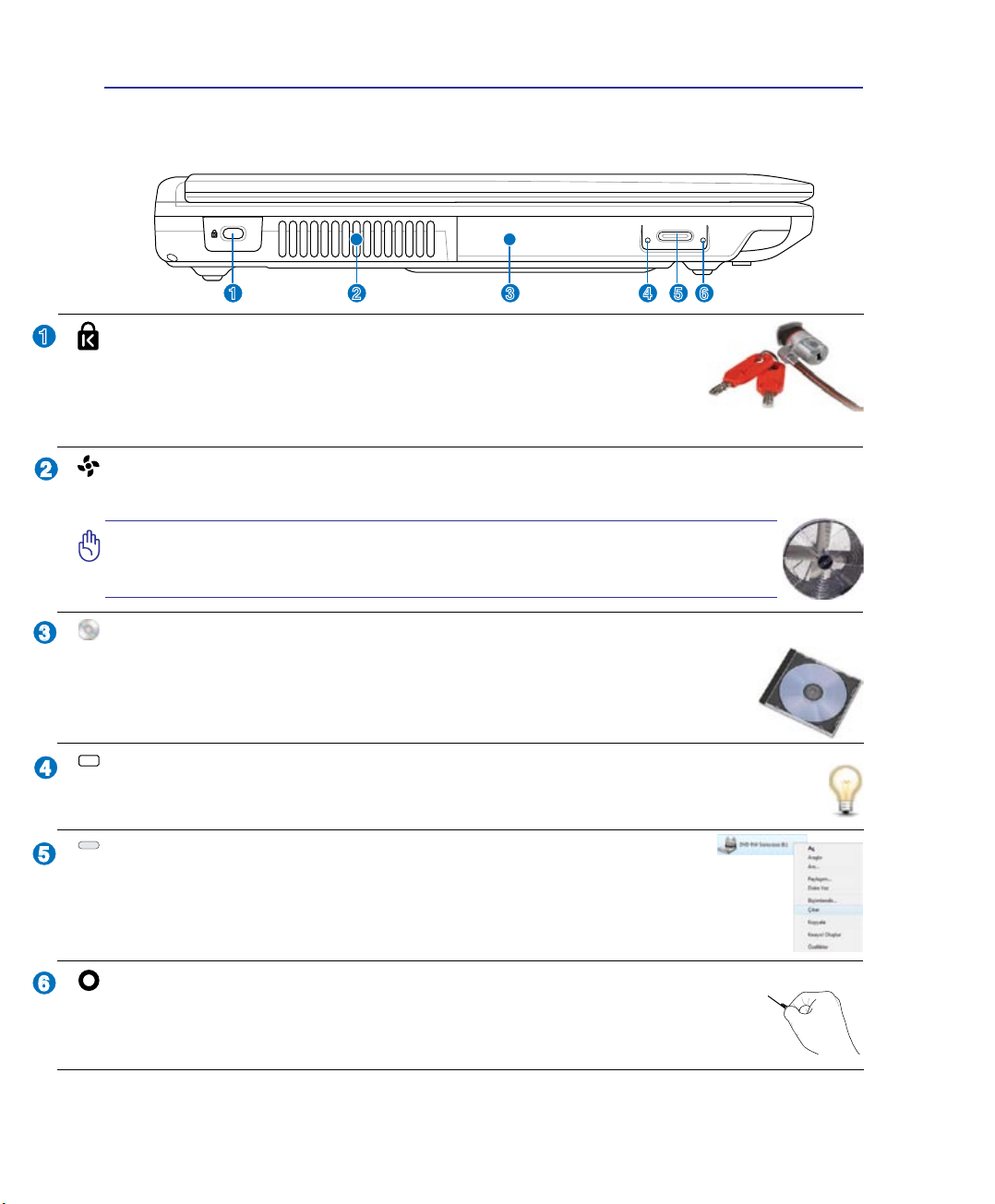
2 Parçaların Tanınması
2
3
4
1
5
1 2 43 5 6
6
Sol Taraf
Dizüstü PC’nin bu tarafındaki bileşenleri tanımlamak için aşağıda yer alan diyagrama bakınız.
Kensington® Kilit Yuvası
Kensington® kilitleri (ya da uyumlu olanı), Dizüstü PC' nin sabit bir nesne
üzerinden sökülmesini önleyen bir metal kablo ya da kilit kullanarak Dizüstü PC'
nin emniyete alınmasını sağlamaktadır. Bazı güvenlik ürünleri, Dizüstü yerinden
oynatıldığında bir alarm vermesi için programlanmış olan bir hareket detektörü de içerebilir.
Soğutma Fanı
Soğutma fanı, sıcaklık eşiği ayarlarına bağlı olarak aşırı ısınmayı ortadan kaldırır.
ÖNEMLİ! Kağıt, elbise, kablolar ya da diğer nesneler gibi çeşitli maddelerin
her hangi bir şekilde hava menfezlerini tıkamamasına özen gösteriniz, aksi
halde Dizüstü PC’nizin aşırı ısınmasına neden olabilirsiniz.
Optik Sürücü
Dizüstü PC farklı optik sürücüler ile çeşitli modeller halinde gelmektedir. Dizüstü
PC’nin optik sürücüsü kompakt diskleri (CD) ve / veya dijital video disklerini (DVD)
destekleyebilir ve de kaydedilebilir (R) ya da yeniden yazılabilir (RW) özelliklere sahiptir.
Her bir model hakkında detaylar için pazarlama spesikasyonlarına bakınız.
Optik Sürücü Aktivite Göstergesi (modele göre yeri değişebilir)
Optik sürücü aktivite göstergesi optik disk sürücü ile veri transferi yapıldığını gösterir. Bu gösterge,
transfer edilen veri boyutu oranında yanar.
Optik Sürücü Elektronik Çıkarma
Optik sürücü çıkarma tepsinin açılması için elektronik bir çıkarma butonuna sahiptir.
Optik sürücü tepsisini, aynı zamanda herhangi bir yazılım oynatıcı yoluyla veya
Windows “Bilgisayar” altından optik sürücüye sağ tıklayıp Çıkart opsiyonunu
seçerek çıkartabilirsiniz.
Optik Sürücüsü Acil Durum (modele göre yeri değişebilir)
Acil durum çıkarması, elektronik çıkarma özelliğini çalışmaması halinde optik sürücü
tepsisini çıkarmak için kullanılır. Elektronik çıkarma özelliğini yerine acil durumlar
dışında acil durum çıkarma özelliğini kullanmayınız.
18
Page 19

Parçaların Tanınması 2
2
3
4
1
5
1
1
2
3
4
5
Ön Taraf
Dizüstü PC’nin bu tarafındaki bileşenleri tanımlamak için aşağıda yer alan diyagrama bakınız.
(bkz üstten görünüş)
Ses Hoparlör Sistemi
Yerleşik stereo hoparlör sistemi sizin ilave bağlantılar ile sesleri duymanızı sağlar.
Mültimedya ses sistemi zengin, canlı ses (sonuçlar harici stereo kulaklıklar ya da hoparlörler
ile artırılabilir) üreten bütünleşik dijital ses kontrolörleri özelliği sergilemektedir. Ses
özellikleri yazılım kontrollüdür.
SPDIF Çıkış Fişi
Bu şi, dijital ses çıkışı için SPDIF (Sony/Phillips Digital Interface) uyumlu cihazlara
bağlantı sağlamaktadır. Bu özelliği Dizüstü PC’nizi bir Hi- ev eğlence sistemi haline
Combo
getirmek için kullanınız.
Kulaklık Çıkış Fişi
Stereo kulaklık şi (1/8 inç) Dizüstü PC’nin dışarı ses sinyallerini amli hoparlörlere ya da
kulaklıklara aktarmak için kullanılır. Bu şi kullanarak yerleşik hoparlörleri otomatik olarak
devre dışı bırakabilirsiniz.
Mikrofon Giriş Fişi
Mono mikrofon şi (1/8 inç) ses cihazlarından harici bir mikrofonu ya da çıkış sinyallerini bağlamak
için kullanılır. Bu şi kullanarak yerleşik mikrofonun otomatik bir şekilde kullanılabilirsiniz.
Video konferans, ses aktarımları ya da basit ses kayıtları için bu özelliği kullanınız.
Ekran Paneli Mandalı
Dizüstü bilgisayarın önünde bulunan yaylı mandal, dizüstü bilgisayar kullanımda
değilken ekran panelini kapalı konumda kilitli tutmaktadır. Ekran panelini açmak
için başparmağınızla mandalı ittirin ve mandalı tutarak ekran panelini yukarı kaldırın. Ekran
panelini ileriye ya da geriye doğru rahat bir görüntü açısı yakalayıncaya kadar yavaşça yatırın.
UYARI! Açtığınız zaman ekran panelini masaya doğru zorlamayın aksi takdirde
menteşeler kırılabilir! Dizüstü bilgisayarı ekran panelinden tutarak asla kaldırmayın!
Flaş Bellek Yuvası
Dijital kameralar, MP3 oynatıcılar, mobil telefonlar ve PDA’lar gibi cihazlardan gelen
bellek kartlarını kullanmak amacıyla normal olarak bir harici bellek kartı okuyucusu
ayrıca satın alınmalıdır. Bu el kitabı içerisinde daha sonra da belirtildiği üzere, bu Dizüstü
PC bir çok aş bellek kartlarını okuyabilme ve bunlara yazabilme kapasitesi olan yerleşik bir
yüksek hızlı bellek kartı okuyucusuna sahiptir.
19
Page 20
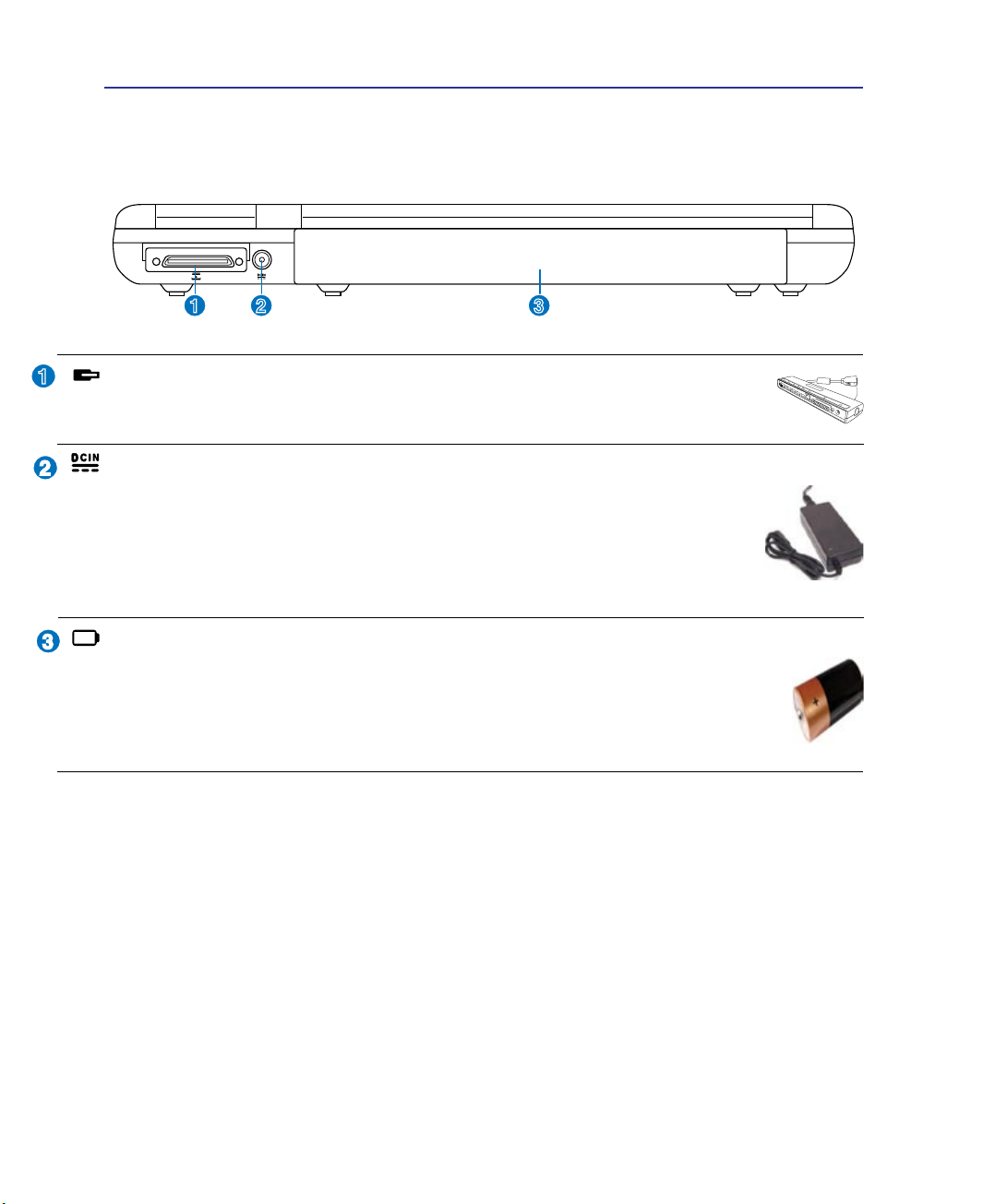
2 Parçaların Tanınması
1
2
1 2 3
3
Arka Yüz
Dizüstü PC’nin bu tarafındaki bileşenleri tanımlamak için aşağıda yer alan diyagrama bakınız.
Genişleme Portu
Genişleme portu, masaüstü çevre birimleri ve diğer aksesuarlara tek bir konektör üzerinden
kullanımı kolay bir yuva çözümü sağlar.
Güç (DC) Girişi
Tedarik edilen güç adaptörü, bu ş ile kullanım için AC gücünü DC gücüne dönüştürür.
Bu ş vasıtasıyla sağlanan güç Dizüstü PC’ye güç sağlar ve de dahili pil takımını şarj eder.
Dizüstü PC ve pil takımı nedeniyle meydana gelebilecek zararları önlemek için, daima ürün
ile birlikte tedarik edilen güç adaptörünü kullanınız. DİKKAT:KULLANIMDAİKEN
ÇOKFAZLAISINABİLİR.ADAPTÖRÜNÜSTÜNÜKAPATMADĞINIZDANVE
VÜCUDUNUZDANUZAKTUTTUĞUNUZDANEMİNOLUNUZ.
Pil Takımı
AC güç kaynağına bağlandığında pil takımı otomatik olarak şarj edilecektir ve AC güç bağlı
olmadığı anlarda Dizüstü PC’ye güç sağlayacaktır. Bu sayede geçici olarak lokasyonlar
arasında hareket ederken cihazın kullanılması mümkün olabilmektedir. Pil takımı süresi
kullanıma ve de bu Dizüstü PC’nin spesikasyonlarına göre çeşitlilik arz etmektedir. Pil
takımının içi açılmamalıdır ve de tek bir birim olarak satın alınmamalıdır.
20
Page 21

3. Çalıştırma
AC Güç Kullanarak
Batarya Gücünün Kullanımı
Dizüstü PC’nzin AÇIK konuma getirilmesi
Batarya Gücünün Kontrol Edilmesi
Güç Seçenekleri
Güç Yönetim Modları
Özel Klavye Fonksiyonları
Anahtarlar ve Durum Göstergeleri
NOT: Bu kılavuzdaki resim ve simgeler sadece görsel amaçla kullanılmıştır ve gerçek
üründe ne kullanıldığını göstermez.
21
Page 22

3 Çalıştırma
Güç Sistemi
AC Güç Kullanarak
Dizüstü PC gücü iki parçadan meydana gelmektedir,
güç adaptörü ve de pil takımı güç sistemi.
Güç adaptörü bir duvar prizinden alınan AC
gücünü, Dizüstü PC tarafından ihtiyaç duyulan
DC gücüne dönüştürür. Dizüstü PC'nizi bir
üniversal AC-DC adaptörü ile birlikte gelir. Bu da,
anahtarlar ayarlamaksızın ya da güç dönüştürücüler
kullanmada’ 220V-240V prizlerin yanı sıra her
hangi bir 100V-120V’lık bir güç kablosuna
bağlayabileceğiniz anlamına gelir. Farklı ülkeler,
tedarik edilen ABD standardı AC güç kablosunu
farklı bir standarda bağlamak için kullanılabilecek bir adaptöre ihtiyaç duyulabilir. Bir çok otel farklı güç
kablolarının yanı sıra farklı voltajları destekleyen üniversal prizler sağlamaktadır. Güç adaptörlerini başka
bir ülkeye getirirken tecrübeli bir gezgine AC priz voltajları hakkında danışmak daima en iyisidir.
İPUCU: Neredeyse hemen her ülke için güç ve de modem adaptörleri içeren Dizüstü
PC seyahat hitleri satın alabilirsiniz.
AC-DC dönüştürücüye bağlanan AC güç kablosu ile AC güç kablosunu bir AC prizine (tercihen akım
korumalı) bağlayınız ve de daha sonra DC şini Dizüstü PC’ye takınız. AC-DC dönüştürücüsünün AC
prizine bağlanması ilk olarak size AC prizinin gücünü test etme imkanı sağlar ve DC gücünü Dizüstü
PC’ye bağlamadan önce uygunluk problemleri açıcından AC-DC dönüştürücüsünün kendi kendisini test
etmesine imkan verir. Eğer ki güç kabul edilen aralıklar içerisinde ise, adaptör üstündeki güç göstergesi
(eğer mevcut ise) yanacaktır.
ÖNEMLİ! Dizüstü PC’ye güç girişi için farklı bir adaptör kullanırsanız ya da Dizüstü
PC'nin adaptörünü diğer elektronik cihazlar için kullanır iseniz zarar meydana gelebilir.
Eğer duman, yanık kokusu varsa ya da AC-DC adaptöründen şiddetli bir sıcaklık
gelmekte ise, derhal servisinizi arayınız. Eğer AC-DC adaptörde her hangi bir hatadan
şüphelenseniz dahi servisi arayınız. AC-DC adaptörde bir hatadan ötürü hem Dizüstü
PC'ye hem de pil takımlarına zarar verebilirisiniz.
NOT: Ülkesine bağlı olarak bu Dizüstü PC ya iki ya da üç uçlu ş ile birlikte gelebilir.
Eğer üç uçlu bir ş tedarik edilmiş ise, Dizüstü PC'nin güvenli bir şekilde çalışmasını
tesis etmek için topraklanmış bir AC priz ya da uygun bir şekilde topraklanmış adaptör
kullanınız.
UYARI! KULLANIMDA İKEN ÇOK FAZLA ISINABİLİR. ADAPTÖRÜN ÜSTÜNÜ
KAPATMADIĞINIZDAN VE VÜCUDUNUZDAN UZAK TUTTUĞUNUZDAN EMİN
OLUNUZ.
22
Page 23
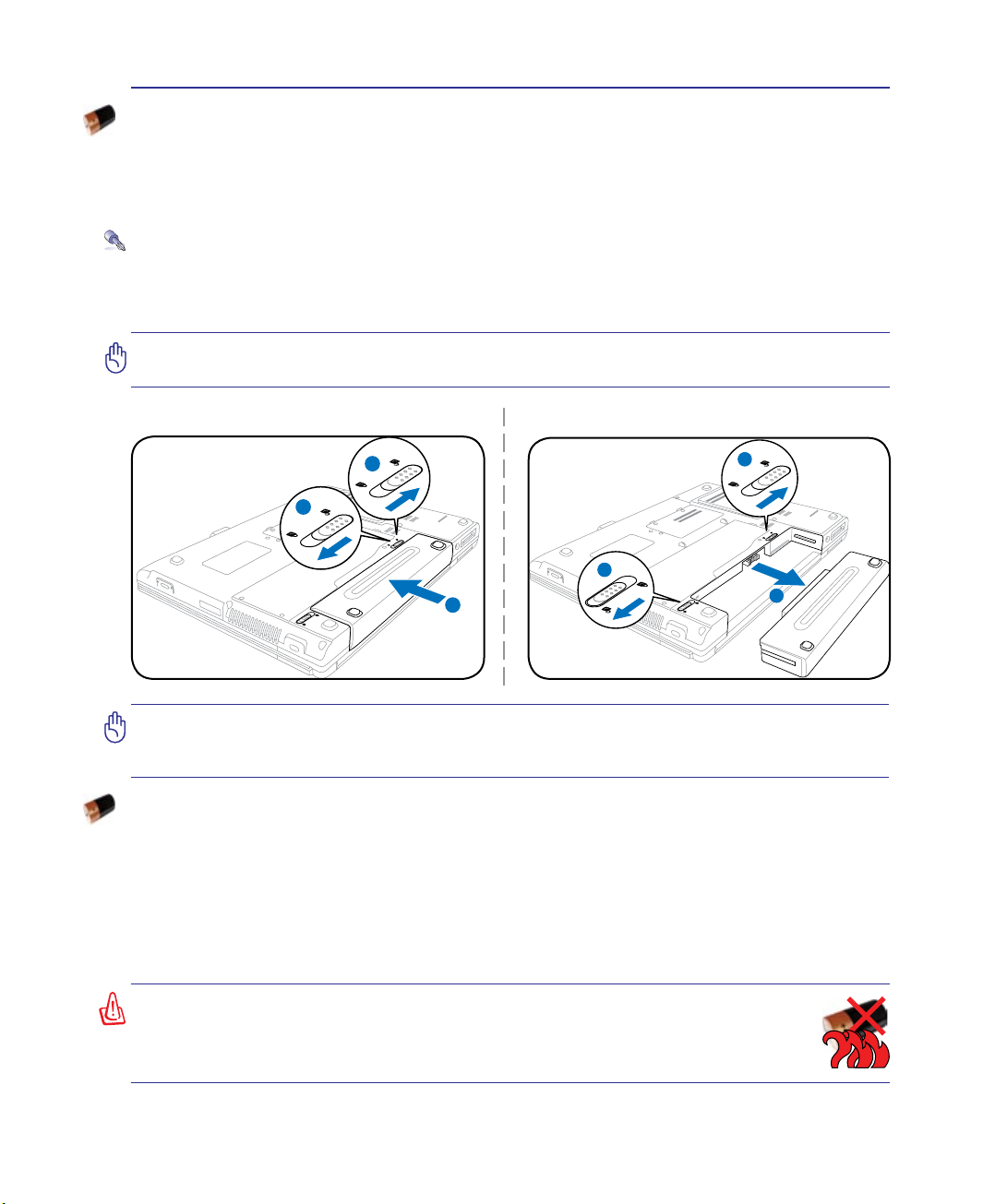
Çalıştırma 3
2
1
3
3
1
2
Batarya Gücünün Kullanımı
Dizüstü PC, taşınabilir bir pil takımı ile birlikte çalışabilmek üzere tasarlanmıştır. Pil takımı içerisinde bir
arada bulunan bir pil takımı bulunmaktadır. Tam olarak şarj edilmiş bir pil takımı birkaç saatlik batarya
ömrü sağlayacaktır, ayrıca bu süre dana sonra BIOS Kurulumundaki güç yönetim özelliklerini kullanarak
uzatılabilir. İlave pil takımları isteğe bağlıdır ve bir Dizüstü PC perakendecisinden ayrı ayrı satın alınabilir.
Pil Takımının Yerleştirilmesi ve Yerinden Çıkartılması
Dizüstü PC’niz önceden içine pil takımı yerleştirilmiş halde size teslim edilir ya da teslim aldığınızda
pil takımı içerisine yerleştirilmemiş olabilir. Eğer Dizüstü PC'niz önceden yerleştirilmiş bir pil takımına
sahip değil ise, pil takımını yerine yerleştirmek için aşağıdaki prosedürleri kullanınız.
ÖNEMLİ! Üzerinde çalışmakta olduğunuz verinin kaybolmasına neden olabileceğinden ötürü
Dizüstü PC’niz AÇIK konumda iken pil takımını yerinden çıkartmaya teşebbüs etmeyiniz.
Pil takımını yerine yerleştirmek için:
ÖNEMLİ! Sadece bu Dizüstü PC ile birlikte tedarik edilen ya da bu model ile kullanım
için imalatçı ya da perakendeci tarafından özellikle onaylanan pil takımlarını ve de güç
adaptörlerini kullanınız, aksi halde Dizüstü PC’niz zarar görebilir.
Pil takımını yerinden çıkartmak için:
Pil Bakımı
Tüm şarj edilebilir bataryalar gibi Dizüstü PC’nin pil takımı şarj edilebileceği bir şarj limitine sahiptir. Pil
takımının yararlı ömrü içinde bulunduğunuzu çevrenin sıcaklığına, nemliliğine ve de Dizüstü PC’nizin
nasıl kullanıldığına bağlıdır. Kullanılan pil takımının 5˚C ve de 35˚C (41˚F ve de 95˚F) arasında bir
sıcaklık aralığında kullanılması idealdir. Fakat her durumda, pil takımını kullanım zamanı eninde sonunda
düşecektir ve de bu Dizüstü PC’nin yetkili satıcısından yeni bir pil takımının satın alınması zorunludur.
Bataryaların da bir raf ömrü olduğundan, depolama amaçlı olarak ekstra pil takımlarının satın alınması
önerilmemektedir.
UYARI! Güvenlik amaçları için, bataryayı ateşe ATMAYINIZ, kısa devri yaptırmayınız
ve de bataryanın içerisini AÇMAYINIZ. Eğer her hangi bir normal olmayan işlem
söz konusu ise ya da çarpma nedeniyle pil takımı zarar görmüş ise, Dizüstü
PC’nizi KAPALI konuma getiriniz ve de yetkili bir irtibat merkezi ile irtibata geçiniz.
23
Page 24

3 Çalıştırma
Dizüstü PC’nizin AÇIK konuma getirilmesi
Dizüstü PC’nizi AÇIK konuma getirdiğinizde, ekranda güç – AÇIK mesajı görünecektir. Eğer gerekir
ise, hızlı tuşları kullanarak parlaklığı ayarlayabilirsiniz. Sistem kongürasyonunu ayarlamak ya da
modiye etmek için BIOS Kurulumunu çalıştırmak isterseniz, BIOS Kurulumuna girmek için [F2] tuşuna
basınız. Eğer ilk ekran esnasında [tab] tuşuna basarsanız, BIOS versiyonu gibi standart yükleme bilgisi
görülebilir. [ESC] tuşuna basınız ve de mevcut sürücülerinizi yüklemek için seçim yapabileceğiniz bir
yükleme menüsü karşınıza çıkacaktır.
NOT: Yükleme öncesinde, güç AÇIK duruma getirildiğinde, görüntü paneli yanıp sönmeye başlar. Bu durum, Dizüstü PC’nin test programının normal bir parçasıdır ve de
görüntü ile ilgili bir problem değildir.
ÖNEMLİ! Hard disk sürücüsünü korumak için, Dizüstü PC’nizi kapattıktan sonra yeniden
AÇIK duruma getirmek için en azından 5 saniye beklemeniz önerilir.
UYARI! AÇIK durumda olan bir Dizüstü PC’yi, taşıma çantası gibi hava sirkülasyonunu
azaltacak olan her hangi bir malzeme ile kaplamayınız ya da taşımayınız.
Otomatik Sınama (POST)
Dizüstü PC’nizi açık konuma getirdiğinizde, ilk olarak otomatik Sınama (POST) adı verilen bir dizi
yazılım kontrollü hata teşhis testleri çalışacaktır. POST’ u kontrol eden yazılım, Dizüstü PC mimarisinin
daimi ve de vazgeçilmez bir parçası olarak yüklenir. POST içinde sistemin bir hata teşhis testinde
geçirilmesi için kullanılan Dizüstü PC’nin donanım kongürasyonunun bir kaydı yer almaktadır. Bu
kayıt, BIOS Kurulum programı kullanılarak oluşturulmaktadır. Eğer POST kayıt ve de mevcut donanım
arasında bir fark keşfeder ise, BIOS kurulumu çalıştırarak ikilemi düzeltmenizi ileten bir mesaj ekranda
görüntülenecektir. Bir çok durumda, Dizüstü PC'yi elinize geçtiğinde, kayıt düzeltilmelidir. Test sona
erdiğinde, eğer bir işletim sistemi ile hard disk önceden yüklenmemiş ise “Hiç işletim sistemi bulunamadı”
şeklinde bir rapor mesajı alırsınız. Bu durum hard diskin doğru bir şekilde tespit edildiğini ve de yeni
bir işletim sisteminin yüklenmesi için hazır olduğunu işaret etmektedir.
Kendi Kendini İzleme ve Raporlama Teknolojisi
POST esnasında, S.M.A.R.T (Self Monitoring and Reporting Technology) hard
disk sürücüsünü kontrol eder ve de eğer hard disk sürücünün bakıma alınması
gerekmekte ise bir uyarı mesajını görüntüler. Yükleme esnasında eğer kritik bir
hard disk sürücü uyarısı verilir ise, derhal verinizi yedekleyin ve de Windows disk
denetim programını çalıştırın. Windows disk denetim programını çalıştırmak için:
Başlat’ı tıklayın > Bilgisayarım’ı seçin > sabit disk sürücü simgesine sağ tıklayın
> Özellikler’i seçin > Araçlar sekmesine tıklayın > ŞimdiDenetle'ye tıklayın
> Başlat'a tıklayın. Ayrıca “Bozuk kesimleri .......dene” seçeneğini seçerek daha
etkili bir tarama ve onarım elde edebilirsiniz, fakat işlem daha yavaş olacaktır.
ÖNEMLİ! Bir yazılım disk denetim programını çalıştırdıktan sonra yükleme sırasında
eğer ki hala uyarılar verilmekte ise, o halde Dizüstü PC’nizi servise götürmeniz
gerekmektedir. Bu şekilde kullanılmaya devam edilmesi veri kaybına yol açacaktır.
24
Page 25

Çalıştırma 3
Batarya Gücünün Kontrol Edilmesi
Batarya sistemi, bataryanın içerisinde ne kadar şarj kaldığını doğru bir biçimde rapor etmesine imkan
sağlayan Windows ortamı altındaki Akıllı Batarya standardını uygulamaktadır. Tam olarak şarj edilmiş
bir pil takımı Dizüstü PC için bir kaç saatlik çalışma gücü sağlayacaktır. Ancak gerçek kullanım süresi
sizin güç tasarruf özelliklerinizi nasıl kullandığınıza, genel çalışma alışkanlıklarınıza, CPU, sistem bellek
büyüklüğü ve de görüntü panelinin büyüklüğüne bağlı olarak çeşitlilik arz edebilmektedir.
Not: Burada gösterilen ekran
özellikler sadece örnektir
ve de sizin sisteminizde
görebileceğiniz özellikleri
yansıtmamaktadır.
Pil simgesine sağ tıklayın
Güç adaptörü olmadan pil simgesi
üzerindeki imleç�
Pil simgesi sol tıklayın
NOT: Batarya gücü düşük olduğunda uyarılacaksınız. Düşük batarya uyarılarını
önemsememeye devam ederseniz, Dizüstü PC nihayetinde bekleme moduna geçecektir
(Windows varsayılanı STR’yi kullanır).
UYARI! Batarya gücü tüketildiğinde, RAM’i Askıya Alma (STR: Suspend-to-RAM) çok
uzun sürmez. Güç KAPALI konuma getirildiğinde Diski Beklet (STD: Suspend-to-Disk)
aynı değildir. STD küçük bir miktarda güç gerektirir ve de komple batarya boşalmasına ya
da hiç bir güç beslemesi (örneğin, hem güç adaptörünün hem de pil takımının yerinden
sökülmesi) olmamasına bağlı olarak eğer hiç güç mevcut değil ise sona erecektir.
Güç adaptörü bulunan pil simgesi
üzerindeki imleç�
Pil Takımının Şarj Edilmesi
Dizüstü PC’nizi yolda kullanmaya başlamadan önce, pil takımını şarj etmek mecburiyetindesiniz. Dizüstü
PC güç adaptörü kullanılarak harici bir güç kaynağına bağlanır bağlanmaz pil takımı şarj olmaya başlar. Pil
takımını ilk defa kullanacaksanız, tam bir şekilde şarj etmenizi önerilir. Dizüstü PC harici bir güç kaynağından
çıkartılmadan önce yeni bir pil takımı tamamen şarj edilmelidir. Dizüstü PC kapalı durumda iken bir pil
takımının şarj edilmesi birkaç saat alır ve de Dizüstü PC AÇIK konumda iken bu süre en azından iki katına
çıkacaktır. Pil takımı şarj edildiğinde Dizüstü Bilgisayar üzerindeki pil durumu göstergesi SÖNER.
NOT: Sıcaklık çok yüksek olduğunda veya pil voltajı çok yüksek olduğunda pil şarj
işlemi durdurulur.
UYARI! Pil takımını şarjsız bir şekilde bırakmayınız. Pil takımı zamanla boşalacaktır. Eğer bir
pil takımını kullanmamakta iseniz, yeniden kullanma kapasitesini artırmak için her üç ayda
bir pil takımı şarj edilmelidir, aksi halde gelecekte şarj edilmesi mümkün olmayacaktır.
25
Page 26

3 Çalıştırma
Güç Seçenekleri
Güç düğmesi Dizüstü Bilgisayarı AÇAR ve KAPATIR veya uyku ya da derin uyku moduna geçirir.
Güç düğmesinin gerçek hareketi Windows Denetim Masası > Güç Seçenekleri > Sistem Ayarları’ndan
ayarlanabilir.
“Kullanıcıyı Değiştir, Yeniden Başlat, Uyku veya Kapat” gibi diğer
seçenekler için kilitleme simgesinin yanında bulunan ok düğmesine
tıklayın.
Yeniden Başlatma ya da Yeniden Yükleme
İşletim sisteminizde değişiklikler yaptıktan sonra, size bilgisayarı
yeniden başlatmanızı öneren iletiler gelecektir. Bazı yükleme süreçleri,
yeniden başlatmaya izin vermek için bir diyalog kutusu sağlanacaktır.
Sistemi manuel olarak başlatmak için, YenidenBaşlat’ı seçin
ÖNEMLİ! Hard disk sürücüsünü korumak için, Dizüstü PC’nizi kapattıktan sonra
yeniden AÇIK duruma getirmek için en azından 5 saniye beklemeniz önerilir.
Acil Durum Kapaması
İşletim sisteminizin uygun bir şekilde KAPALI duruma getirilmesi ya da yeniden başlatılamaması
durumunda, Dizüstü PC’nizi kapalı duruma getirmek için iki ilave yöntem mevcuttur:
(1) Güç düğmesine 4 saniye müddetince basılı tutunuz, ya da (2) Kapama düğmesine basınız .
İPUCU: Kapama düğmesine basabilmek
için düzeleştirilmiş bir kağıt raptiyesi
kullanınız.
ÖNEMLİ! Veri yazılmakta ile acil durum kapama butonuna basmayınız; bu şekilde
yaparak kaydetmekte olduğunuz veride kayıplar oluşmasına neden olursunuz.
26
Page 27

Çalıştırma 3
Güç Yönetim Modları
Dizüstü bilgisayar pil ömrünü maksimuma çıkarabileceğiniz ve toplam sahip olma maliyetinizi
azaltabileceğiniz çok sayıda otomatik veya ayarlanabilir güç tasarrufu özelliklerine sahiptir. Bu özelliklerin
bazılarını BIOS ayarlarında bulunan Güç menüsünü kullanarak kontrol edebilirsiniz. ACPI güç yönetim
ayarları işletim sistemi vasıtasıyla yapılır. Güç yönetim özellikleri bazı parçaların sıklıkla düşük elektrik
tüketiminde tutup ihtiyaç anında tam çalıştırarak elektrikten mümkün olduğunca tasarruf etmek üzere
dizayn edilmiştir.
Uyku ve Derin Uyku
Güç yönetimi ayarları Windows > Denetim Masası > Güç Seçenekleri’nde
bulunabilir. Sistem Ayarları’nda ekran panelini kapatmak veya güç düğmesine
basmak için “Uyku/Derin Uyku” veya “Kapat”ı tanımlayabilirsiniz. Dizüstü
Bilgisayarınız belirli komponentleri KAPATARAK kullanılmıyorsa “Uyku”
ve “Derin Uyku” güçten tasarruf sağlar. İşinize geri döneceğiniz zaman,
sanki hiç kapatmamışsınız gibi en son durumunda (bir belge yarıya kadar
kaydırıldıysa veya e-posta yarısına kadar yazıldıysa) nasılsa öyle açılır.
“Bilgisayarı kapat” tüm uygulamaları kapatır ve size kaydedilmeiş işlerinizi
kaydetmeyi isteyip istemediğinizi sorar.
“Uyku” RAM’i askıya al (STR) ile aynıdır. Bu işlem çoğu bileşenler
kapalı olduğu halde mevcut bilgilerinizi ve durumunuzu RAM’de
tutar. Çünkü RAM geçicidir, bilgiyi saklamay (tazelemek) için güce
gereksinim duyar. Bu seçeneği görmek için Başlat düğmesine tıklayın
ve kilitleme simgesinin yanındaki oka tıklayın. Bu modu etkinleştirmek
için [FnF1] klavye kısayol tuşunu da kullanabilirsiniz. [Fn] dışında
herhangi bir klavye tuşuna basarak kurtarın. (NOT: Güç göstergesi bu
modda yanıp sönecektir.)
“DerinUyku” Disk’i askıya al (STD) ile aynıdır ve mevcut bilgi ve durumunuzu sabit diskte kaydeder.
Bu sayede, RAM belirli aralıklara yenilenmeye gerek duymaz ve güç tüketimi büyük oranda düşer fakat
tamamen bitmez. Çünkü LAN gibi belirli uyandırma bileşenleri güçlü kalmaya ihtiyaç duyar. “Derin
Uyku”, “Uyku” moduyla karşılaştırıldığında daha fazla enerji tasarrufu sağlar. Bu seçeneği görmek
için Başlat düğmesine tıklayın ve kilitleme simgesinin yanındaki oka tıklayın. Güç düğmesine basarak
kurtarın. (NOT: Güç göstergesi bu modda KAPANACAKTIR.)
Isıya Bağlı Güç Kontrolü
Dizüstü bilgisayarın ısı durumunu kontrol için üç güç kontrol metodu vardır. Bu güç kontrolleri kullanıcı
tarafından düzenlenemez ve dizüstü bilgisayar bu durumlardan herhangi birine girdiği zaman fark edilir.
Aşağıdaki sıcaklıklar kasa sıcaklığını gösterir (CPU değil).
• Sıcaklık güvenli üst limiti aştığı zaman fanlar aktif soğutma için devreye girer.
• Sıcaklık güvenli üst limiti aştığı zaman CPU pasif soğutma için hızını düşürür.
• Sıcaklık güvenli maksimum üst limiti aştığı zaman sistem kritik soğutma için kapanır.
27
Page 28

3 Çalıştırma
Özel Klavye Fonksiyonları
Renkli Geçiş Tuşları
Aşağıda yer alanlar Dizüstü PC klavyesi üzerinden mevcut olan renkli geçiş tuşlarını
tanımlar. Renkli komutlar ancak, bir renkli komut ile bir tuşa basılı tutarken ilk önce
fonksiyon tuşuna basıp akabinde de basılı tutarak erişilebilir.
NOT: Fonksiyon tuşları üstünde yer alan Geçiş Tuşu lokasyonları modele bağlı olarak
çeşitlilik arz edebilmekte ancak, fonksiyonlar hep aynı kalmaktadır. Fonksiyon tuşları
yerine ikonları izleyiniz.
AySimgesi(F1)
düğme ayarına bağlı olarak ya RAM'e Kaydet ya da Diske Kaydet).
RadyoKulesi(F2):Sadece kablosuz modeller: Dahili kablosuz LAN ya da Bluetooth (seçili
modeller üstünde) ekran üzerinde bir görüntü ile AÇIK ya da KAPALI konuma gelir. Aktif
hale getirildiğinde, buna tekabül eden kablosuz göstergesi yanacaktır. Kablosuz LAN ya
da Bluetooth kullanmak için Windows yazılım ayarları gereklidir.
LCD/Monitörİkonları(F3):“Dizüstü PC LCD -> Harici Monitör -> Her ikisi’de serisi
içinde Dizüstü PC’nin LCD ekranı ile harici bir monitör arasında geçiş sağlar. (Bu fonksiyon
256 renkte çalışmaz, Ekran Özellik Ayarlarında Yüksek Renk seçimi yapınız). ÖNEMLİ:
DizüstüBilgisayarıaçmadanönceharicibirmonitörbağlayın.
GüneşAşağıSimgesi(F4)
Ekran parlaklığını düşürür.
GüneşYukarıSimgesi(F5):
Ekran parlaklığını artırır.
ÇaprazHoparlörSimgesi(F6):
Hoparlörleri AÇIK ya da KAPALI konuma getirir (Sadece Windows İşletim Sisteminde).
HoparlörAşağıİkonu(F7):
Hoparlörün sesini azaltır (sadece Windows İşletim Sisteminde).
HoparlörYukarıİkonu(F8):
Hoparlörün sesini artırır (sadece Windows İşletim Sisteminde).
CDOynat/DuraklatSimgeleri(F9):
CD durdurma sırasında CD oynatmayı başlatır. CD oynatma sırasında CD oynatmayı
duraklatır.
CDDurdurmaSimgesi(F10):
CD oynatma sırasında CD oynatmayı durdurur.
CDÖncekiParçayaGeçme(GeriSarma)Simgesi(F11):
CD oynatma sırasında, birinci basış mevcut parçayı yeniden başlatır. İkinci basış önceki
parçaya geçiş yapar.
Dizüstü PC’yi bekleme moduma alır (güç yönetim kurulumundaki uyku
28
Page 29

Renkli Geçiş Tuşları (Devam)
CDSonrakiParçayaGeçme(İleriSarma)Simgesi(F12):
CD oynatma sırasında sonraki parçaya geçiş yapar.
NumLk(Ins):Sayısal dokunma pedini (numara kilidi) KAPALI ya da AÇIK konuma
getirir. Numara girişinde bulunmak için size klavyenin daha geniş bir kısmını kullanabilme
imkanı sağlar.
ScrLk(Del):“Kaydırma Kilit” özelliğini AÇIK ya da KAPALI konuma getirir. Hücre
yönlendirmesi için size klavyenin daha geniş bir kısmını kullanabilme imkanı sağlar.
Fn+C: “Mükemmel Video Kavrama Teknolojisi"
fonksiyonunu AÇIK ya da KAPALI duruma getirir.
Bu sayede kontrast, parlaklık, yüzey tonu ve
kırmızı, yeşil ya da mavi için renk doygunluğunu
geliştirmek için farklı ekran renk geliştirme modları arasında geçişlere olanak sağlar. Mevut
modu Ekranda Görüntü (OSD) özelliği aracılığı ile görebilirsiniz.
Çalıştırma 3
29
Page 30

3 Çalıştırma
Microsoft Windows Tuşları
Aşağıda tanımlandığı üzere klavye üstünde iki özel Windows tuşu mevcuttur.
Üzerinde Windows Logosu bulunan tuş, Windows masa üstünün en alt sol köşesinde yer alan
Başlat menüsünü aktif hale getirir.
Küçük bir imleç ile bir Windows menüsüne benzeyen diğer tuş, özellikler menüsünü aktif hale
getirir ve de bir Windows nesnesi üzerinde farenin sağ düğmesine basma ile denk bir işlemdir.
Bir Sayısal Tuş Takımı olarak Klavye
Sayısal tuş takımı klavye içinde gömülü durumdadır ve de yoğun
rakam girişlerini çok daha rahat hale getiren 15 tuştan meydana
gelmektedir. Bu iki amaçlı tuşlar tuş kepleri üstünde turuncu renk
ile işaretlenmiştir. Sayısal işaretler şekilde de gösterildiği üzere her
bir tuşun en üst sağ taraf köşesine yerleştirilmiştir. [Fn][Ins/Num
LK], tuşlarına basarak sayısal tuş takımı aktif hale getirildiğinde,
rakam kilidi LED ışıkları yanar. Eğer harici bir klavye bağlanmış
ise,harici klavye üstünde [Ins/Num LK] tuşlarına basarak her iki
klavye üstünde Numlock eş zamanlı olarak aktif ya da pasif hale
getirilebilir. Harici bir klavye üstündeki tuş takımını aktif halde tutarken sayısal tuş takımını pasif hale
getirmek için, Dizüstü PC üstündeki [Fn][Ins/Num LK] tuşlarına basınız.
İmleçler olarak Klavye
Hesap çizelgeleri ya da benzer uygulamalar gibi sayılsa veri
girişi esnasında yönlendirme kolaylığı sağlamak amacıyla
Rakam Kilit fonksiyonunu AÇIK ya da KAPALI konuma
getirmek için klavye imleçler şeklinde kullanılabilir.
Rakam Kilit fonksiyonu KAPALI durumda iken
gösterilen imleç tuşlarından birine ve de [Fn] tuşuna basınız. Örneğin
yukarı için [Fn][8], aşağı için [Fn][K], sol taraf için [Fn][U], ve de
sağ taraf için [Fn][O].
RakamKilitfonksiyonuAÇIKdurumdaiken
tuşuna basınız. Örneğin yukarı için [Shift][8], aşağı için [Shift][K], sol taraf için [Shift][U], ve de sağ
taraf için [Shift][O].
NOT: Ok sembolleri burada size referans olması için örneklenmiştir. Burada gösterildiği
gibi klavye üzerinde işaretlenmiş değildirler.
, aşağıda gösterilen imleç tuşlarından birine ve de [Shift]
30
, aşağıda
Page 31

Çalıştırma 3
Anahtarlar ve Durum Göstergeleri
Anahtarlar
Power4Gear eXtreme Tuşu
Bu tuş, çeşitli güç tasarrufu modları arasında seçim yapılmasını
sağlar. Güç tasarrufu modları, performansı veya pil ömrünü en üst
düzeye çıkarmak için Dizüstü PC’nin pek çok özelliğini kontrol
eder. Güç adaptörünün takılması veya çıkarılması, otomatik olarak sistemin AC modu ve pil modu
arasında gidip gelmesine neden olacaktır. Seçilen mod ekranda gösterilmektedir.
İnternet Başlatma Tuşu
Bu butona basarak Windows çalışmakta iken İnternet tarayıcı uygulamasını başlatmış
olursunuz.
E-posta Başlatma Tuşu
Bu düğmeye bastığınızda Windows çalışmakta iken E-posta uygulamanız başlatılacaktır.
Dokunma Pedi Kilit Tuşu
Bu düğmeye basıldığında yerleşik dokunma pedi kilitlenecektir (devre dışı). Dokunma pedini kilitleyerek
yazı yazdığınız sırada imlecin kazara hareket etmesini önlemiş olursunuz ve bu özelliği en iyi şekilde
harici bir fare (işaretleme aygıtı) ile kullanırsınız. Dokunma pedinin kilidini açmak (aktif hale getirmek)
için bu düğmeye tekrar basmanız yeterlidir.
Güç Düğmesi
Güç düğmesi Dizüstü PC’nin AÇIK ve KAPALI konuma getirilmesini sağlar veya Dizüstü
PC’yi uyku ya da hazırda bekleme modlarına geçirir. Güç düğmesinin ili kullanımı, Windows
Denetim Masası “Güç Seçenekleri” bölümünden isteğe uyarlanabilir.
31
Page 32

3 Çalıştırma
Durum Göstergeleri
Ön
Güç Göstergesi
Güç göstergesi Dizüstü PC AÇIK konuma getirildiğinde yanar ve de Dizüstü PC RAM Beklemede
(Standby) modunda iken yavaş bir şekilde yanıp söner. Dizüstü PC KAPALI konuma getirildiğinde
ya da Disk Beklemede (Kış Uykusu) modunda iken, bu gösterge KAPALIDIR.
Batarya Şarj Göstergesi
Pil şarj göstergesi aşağıda gösterildiği şekilde pil gücünün durumunu bildirir:
AÇIK: AC güç bağlı iken Dizüstü PC’nin bataryası şarj olmaktadır.
KAPALI: Dizüstü PC’nin bataryası şarj edilmiştir ve de tamamen boşalmıştır.
Yanıp Sönme:
göstermektedir.
Batarya gücünün 10’dan daha az olduğunu ve de AC gücün bağlı olmadığını
E-posta Göstergesi
E-posta programınızın gelen kutusunda bir ya da daha fazla e-posta varsa yanıp söner. Bu özellik
yazılım kurulumu gerektirir ve dizüstü bilgisayarınızda halihazırda yapılandırılmamış olabilir.
Bu işlev yalnızca Microsoft e-posta yazılımı için tasarlanmıştır ve diğer rmalar tarafından
sağlanan e-posta yazılımları ile çalışmayabilir.
Kablosuz Gösterge
Bu gösterge yalnızca, üzerinde yerleşik kablosuz LAN ve/veya yerleşik Bluetooth olan
modellerde uygulanabilirdir. Yerleşik kablosuz LAN ve/veya yerleşik Bluetooth aktif
hale getirildiğinde, bu gösterge yanacaktır.
32
Page 33

Çalıştırma 3
Durum Göstergeleri (Devam)
En üst
Sürücü Aktivite Göstergesi
Dizüstü PC’nin hard disk gibi bir ya da daha fazla depolama cihazına/cihazlarına erişmekte
olduğunu işaret eder. Erişim zamanına göre ışık orantısal olarak yanıp söner.
Rakam Kilit Göstergesi
Bu gösterge yandığında rakam kilidinin [Num Lk] aktif hale getirildiğine işaret eder.
Numara kilidi, daha kolay veri girişi için bazı klavye tuşlarının numaralar şeklinde hareket
etmesine izin verir.
Büyük Harf Kilit Göstergesi
Bu gösterge yandığında büyük harf kilidinin [Caps Lock] aktif hale getirildiğine işaret
eder. Büyük harf kilidi bazı klavye harerinin büyük harer (örn. A, B, C) şeklinde
kullanılmasına imkan verir. Büyük harf kilit ışığı KAPALI durumda iken, yazılan harer
daha küçük formlarında (örn. a, b, c) olacaktır.
Kaydırma Kilit Göstergesi
Bu gösterge yandığında kaydırma kilidinin [Scr Lk] aktif hale getirildiğine işaret eder.
Kaydırma kilidi bazı klavye harerinin oyun oynama gibi sadece klavyenin bir kısmının
gerekli olduğu zamanlarda daha kolay yönlendirme sağlaması için yon tuşları olarak
kullanılmasını imkan verir.
33
Page 34

3 Çalıştırma
34
Page 35

4. Dizüstü Bilgisayar Kullanımı
İşaretleme Aygıtı
Depolama Aygıtları
Genişletme Kartı
Optik Sürücü
Flash Bellek Kart Okuyucu
Sabit Disk Sürücü
Bellek (RAM)
Bağlantılar
Modem Bağlantısı
Ağ Bağlantısı
Kablosuz LAN Bağlantısı (belirli modellerde)
Windows Kablosuz Ağ Bağlantısı
Bluetooth Kablosuz Bağlantı (belirli modellerde)
Güvenilir Platform Modülü (TPM) (belirli modellerde)
NOT: Bu kılavuzdaki resim ve simgeler sadece görsel amaçla kullanılmıştır ve gerçek
üründe ne kullanıldığını göstermez.
35
Page 36

4 Dizüstü Bilgisayar Kullanımı
İşaretleme Aygıtı
Dizüstü bilgisayarın entegre touchpad işaretleme aygıtı
iki/üç-tuşlu ve kaydıran tekerlekli PS/2 farelere tam
bir şekilde uyumludur. Touchpad bassınca duyarlı ve
hareket etmeyen parçalar içerir; dolayısıyla mekanik
hatalardan kaçınılmıştır. Bir aygıt sürücüsü bazı yazılım
uygulamalarıyla çalışmak için hala gereklidir.
ÖNEMLİ! Parmağınıza uygun yapılan
touchpadi herhangi bir nesneyle kullanmayın
aksi halde touchpadin yüzeyinde hasar
oluşabilir.
Touchpad Kullanımı
Sadece parmağınızın ucuyla yapacağınız haf bir baskı
touchpadi kullanmak için gerekli olan tek şeydir. Çünkü
touchpad elektrostatik duyarlı olduğu için parmağınız
haricinde başka bir nesneyle kontrol edemezsiniz.
Touchpadin asıl işlevi imleci hareket ettirmek veya
ekranda görünen bir öğeyi standart masaüstü fareleri
yerine parmağınızın ucunu kullanarak seçmektir.
Aşağıdaki şekilde touchpadin doğru kullanımı
açıklayıcı bir şekilde gösterilmiştir.
Parmağı
sola kaydır
Parmağı ileri
kaydır
Parmağı geri
kaydır
İmleç Hareketi
Kaydırma Alanı
Sağ Tuş
Sol Tuş
Parmağı
sağa kaydır
İmlecin Hareketi
Parmağınızı touchpadin orta noktasına koyun ve
hareket etmesini istediğiniz yönde kaydırın.
Kaydırma (belirli modellerde)
Parmağınızı sağ tarafta, pencereyi yukarı veya aşağı
kaydırmak için, yukarı veya aşağı hareket ettirin.
36
Yukarı Kaydır
Aşağı Kaydır
NOT: Program kontrollü bir kaydırma
özelliğiyle Windows veya web gezinmelerini kolaylaştırmak verilen touchpad programını kurduktan sonra
mümkündür.
Page 37

Dizüstü Bilgisayar Kullanımı 4
Touchpad Kullanım Şekilleri
Tıklama/Dokunma–İmleç bir öğenin üzerindeyken sol tuşa tıklayın veya touchpade parmağınızın
ucuyla hafçe dokunu, parmağınızı touchpadin üzerinde öğe seçili hale gelene kadar tutun. Seçilen
öğenin rengi değişecektir. Aşağıdaki 2 örnek aynı işleri yapar.
Tıklama
Sol imle ç tu şun a ba sın ve
bırakın.
Çift-tıklama/Çift-dokunma– Bir programı ilgili simgeyi seçerek direk çalıştırmak için yaygın bir
alışkanlıktır. İmleci kullanmak istediğiniz simgenin üzerine getirin, sol tuşa veya pade ani şekilde iki kere
tıklayın ve ilgili programı sistem tarafından çalıştırılır. Tıklamalar veya dokunmalar arasındaki aralık
çok uzunsa, işlem gerçekleşmeyecektir. Çift-tıklama hızını Windows Denetim Masası “Fare.” menüsünü
kullanarak ayarlayabilirsiniz. Aşağıdaki iki örnekte çift tıklama ve dokunma gösterilmiştir.
ÇiftTıklama
Sol tuşa iki kere tıklatın ve
bekleyin.
Dokunma
Touchpade hafifçe fakat ani
vuruş.
ÇiftDokunma
Hafi f am a se ri b ir ş eki l de
touchpade iki kere tıklayın.
Sürükleme–Sürüklemenin anlamı bir öğeyi alıp ekranda istediğiniz bir yere taşımaktır. İmleci seçmek
istediğiniz öğenin üzerine getirip sol tuşa basılı tutarak imleci istediğiniz bir yere götürebilir sonra da tuştan
parmağınızı kaldırabilirsiniz. Yada öğenin üzerinde çift-dokunabilir parmağınızın ucunu kaldırmadan
sürükleyebilirsiniz. Aşağıdaki gösterimde açıkça anlatılmaktadır.
SürüklemeTıklama
Sol tuşa basılı tut ve parmağını
touchpad üzerinde kaydır.
SürüklemeDokunma
Touchpade hafçe çift-tıkla, ikinci
dokunuşta parmağını kaldırmadan
touchpad üzerinde kaydır.
37
Page 38

4 Dizüstü Bilgisayar Kullanımı
Touchpad’in Dikkatli Kullanımı
Touchpad baskıya duyarlıdır. Eğer dikkatli kullanılmazsa kolayca bozulabilir. Aşağıdaki güvenlik
önlemlerine dikkat edin.
• Touchpad’e kir, sıvı madde veya yağ temas etmemesine dikkat edin.
• Parmaklarınız kirli veya ıslaksa touchpad’e dokunmayın.
• Touchpad üzerinde veya tuşlarında ağır bir şey bırakmamaya dikkat edin.
• Touchpad’i tırnaklarınızla veya sert bir nesneyle çizmemeye dikkat edin.
NOT: Touchpad baskıya değil harekete cevap verir bu nedenle yüzeye sert bir şekilde
tıklamanıza gerek yoktur. Çok sert bir şekilde bastırmak Touchpad’in tepki verme hızını
artırmaz. Touchpad en iyi yanıtı haf baskı uygulandığında verir.
Otomatik Touchpad Etkisizleştirme
Harici USB faresi takıldığında Windows Dizüstü Bilgisayarın dokunmatik pedini otomatik olarak
engelleyebilir. Bu özellik normalde KAPALIDIR, bu özelliği AÇMAK için Windows DenetimMasası |
FareÖzellikleri | AygıtAyarlan’nda bu seçeneği seçin.
Synaptics dokunmatik yüzeyli modeller�
“Denetim Masası”ndan Fare özelliklerini bulun�
ALPS dokunmatik yüzeyli modeller bu
özelliğe sahip değildir.
38
Bu özelliği etkinleştirmek
için bu seçeneği seçin�
ALPS dokunmatik yüzeyli modeller�
Page 39

Dizüstü Bilgisayar Kullanımı 4
Depolama Aygıtları
Depolama aygıtları dizüstü bilgisayarın belgeler, resimler ve diğer dosyaları çeşitli depolama aygıtlarına
yazmasını veya onlardan okumasını sağlar. Bu dizüstü bilgisayarı aşağıdaki depolama aygıtlarına
sahiptir:
• Genişletme Kartı
• Optik sürücü
• Flash Bellek Kart Okuyucu
• Sabit disk sürücü
Genişletme Kartı
Tekli EkspresKart/34mm veya tekli EkspresKart/54mm genişlemeyi destekleyen Tek
26pin Ekspres kard yuvası mevcuttur. Bu yeni arayüz USB 2.0 ve PCI Ekspres’i destekler
ve seri bir yol kullandığı için PC kart yuvalarında kullanılan ve yavaş olan paralel yollara
nazaran daha hızlıdır. (Daha önceki PCMCIA kartlarla uyumlu değildir.)
Bir Genişletme Kartının Takılması
EkspresKart’ı takarken
yatay bir şekilde olduğuna
emin olun�
1. Eğer bir EkspresKart yuvası koruyucusu varsa,
aşağıdaki “Bir EkspresKart’ın Çıkarılması”
talimatlarını uygulayın.
2. Ekspres Kart bağlantı tarafı içeriye ve etiketli yüzey yukarıda olacak şekilde yuvaya
yerleştirilir. Standart EkspresKart’lar doğru bir
şekilde yerleştirildiğinde dizüstü bilgisayarla
birlikte ışıkları yanacaktır.
Bir Genişletme Kartının Çıkarılması
EkspresKart yuvasının herhangi bir düğmesi yoktur.
EkspresKart’ı içe doğru bastırın ve bırakın. Dışarı
çıkan EkspresKart’ı dikkatlice yuvadan alın.
3. EkspresKart için gereken herha n gi bir
kablo veya adaptörü dikkatlice bağlayın.
Genelde bağlantılar sadece tek bir yönden
yerleştirilebilir. Üst tarafı gösteren bir çıkartma,
simge veya işaret araştırın.
39
Page 40

4 Dizüstü Bilgisayar Kullanımı
Optik Sürücü
Bir optik diskin takılması
1. Dizüstü bilgisayarınız açıkken sürücünün
düğmesine basarak tepsinin kısmen dışarı
çıkmasını sağlayın.
3. Diski kenarlarından tutarak ve boyalı tarafı
üste gelecek şekilde tutun. Disk göbeğe
otuana kadar kadar in merkez kısmında iki
taraftan aşağı bastırın. Doğruyerleştirildiyse
göbekdisktenyukarıdaolmalı.
2. Yavaşça sürücü tepsisinin ön panelinden
tutarak tepsiyi tam olarak dışarı kaydırın.
CD sürücü lensi ve diğer mekanizmalara
dokunmamaya dikkat edin ve sürücü tepsisinin
altındaki herhangi bir engelin tıkanıkıklık
yapmayacağından emin olun.
4. Sürücü tepsisin i ha f ifçe iterek yerine
yerleştirin. Sürücü, diskte bulunan İçindekiler
(TOC) kısmını okumaya başlayacaktır.
Sürücü durduğu zaman, disk kullanıma hazır
durumdadır.
NOT: CD’deki bilgiler okunurken CD’nin sürücü içinde şiddetli bir şekilde döndüğünü
duymanız veya hissetmeniz gayet normaldir.
40
Page 41

Optik Sürücü (Devam)
Dizüstü Bilgisayar Kullanımı 4
Bir optik diskin çıkarılması
Tepsiyi dışarı çıkarın ve göbekten diski kurtarmak
için belli bir açıyla diskin kenarından kaldırın.
Acil durumlarda çıkarma
Gerçek yeri her
modelden modele
değişiklik gösterir�
Acil durum çıkartıcısı optik sürücüde bir deliktedir
ve optik sürücünün tepsisini elektronik çıkartıcı
çalışmadığı durumlarda çıkarmak için kullanılır.
Acil durum çıkartıcıyı elektronik çıkartıcının
yerine kullanmayın. Not:İğneyiaynıbölgedeki
aktivitegöstergesinebatırmadığınızdanemin
olun.
Optik Sürücü Kullanımı
Optik diskler ve ekipmanları hassas aletlerden oluştuğu için dikkatli kullanılmalı. CD satıcılarınızın
önemli güvenlik talimatlarını aklınızda bulundurun. Masaüstü optik sürücülerinden farklı olarak, dizüstü
bilgisayarlar açı ne olursa olsun CD’yi tutmak için bir göbek kullanır. Bir CD’yi takarken Cd’nin
merkezinin göbeğe bastırılması çok önemlidir aksi taktirde optik sürücü tepsisi CD’yi çizer.
UYARI! Eğer CD doğru şekilde göbeğe kilitlenmediyse, CD tepsi kapalıyken zarar
görebilir. Her zaman tepsiyi yavaşça kapatırken zarar vermemek için CD’yi dikkatlice
izleyin.
Bir CD sürücü yazısı sürücüde CD olup olmadığına bakılmaksızın mevcut olacaktır. CD’yi doğru bir
şekilde yerleştirdikten sonra bilgiye sabit disk sürücüsü gibi erişilebilecektir; tek farkı CD’ye bir şey
yazılamaz veya CD’de değişiklik yapılamaz. Uygun programı kullanarak, bir CD-RW sürücüsü veya
DVD+CD-RW sürücüsü CD-RW disklerini sabit disk sürücüsü gibi yazma, silme ve düzenlemek için
kullanma izin verir.
Yüksek hızlı her optik sürücülerin bozuk CD’ler veya CD baskıları nedeniyle tireşimi normaldir. Titreşimi
azaltmak için dizüstü bilgisayarı düz bir zeminde kullanın ve CD üzerine etkiket yapıştırmayın.
Müzik CD’si Dinleme
Optik sürücüler müzik CD’lerini oynatabilir, buna karşılık DVD müziklerini sadece DVD-ROM sürücüsü
oynatır. Müzik CD’sini takın ve Windows™ otomatik olarak bir oynatıcı aşıp çalmaya başlayacaktır.
DVD müzik diskine ve yüklü olan programa bağlı olarak, DVD dinlemek için DVD oynatıcı program
açmanız gerekebilir. Sesi, geçiş tuşları veya görev çubuğundaki Windows™ hoparlör simgesine tıklayarak
ayarlayabilirsiniz.
41
Page 42

4 Dizüstü Bilgisayar Kullanımı
Memory Stick Duo/Pro/Duo Pro/MG (with MS adapater)
Memory Stick (MS)
Memory Stick Magic Gate (MG)
Memory Stick Select
SD (Secure Digital)
MiniSD (with SD adapter)
Memory Stick Micro (with MS adapter)
xD Picture Card
MMC (Multimedia Card)
MMC Plus
RS-MMC (Reduced Size) (with MMC adapter)
Flash Bellek Kart Okuyucu
Normalde bir PCMCIA hafıza kartı okuyucusunun; dijital kameralar, MP3 çalarlar, cep telefonları ve
PDA’ler de kullanmak için ayrıca satın alınması lazımdır. Bu Dizüstü bilgisayarda aşağıdaki örnekte
gösterildiği gibi birçok ash bellek kartını kullanabilen bir yerleşik bellek kart okuyucusu mevcuttur.
Memory Stick’ler standart veya MagicGate tecknolojisiyle birlikte verilebilir. Yerleşik hafıza kart
okuyucusu sadece kullanışlı değil aynı zamanda yüksek-bant genişliğine sahip PCI yolunu kullandığı
için diğer hafıza kartı okuyucularının çoğundan daha hızlıdır.
ÖNEMLİ! Flash bellek kart uyumluluğu Dizüstü bilgisayar modeline ve ash bellek kartı
teknik özelliklerine bağlı olarak değişir. Flash bellek kartı teknik özellikleri devamlı
olarak değiştiğinden uyumluluk da uyarı vermeden değiştirilebilir.
Flash Bellek Kartı Örnekleri
ÖNEMLİ! Kartları okurken, kopyalarken, format atarken, silerken veya bu işlemlerin herhangi
birini yaptıktan hemen sonra çekmeyin aksi halde kartta bilgi kaybı meydana gelebilir.
UYARI! Veri kaybını önlemek için, flaş bellek kartını
çıkarmadan önce görev çubuğundaki “Windows Donanımı
Güvenli Bir Şekilde Kaldır” işlevini kullanınız.
42
Page 43

Dizüstü Bilgisayar Kullanımı 4
1
2
7
3
4
6
5
7
Sabit Disk Sürücü
Sabit disk sürücüleri yüksek kapasiteye sahiptir ve disket sürücülerle optik
sürücülerden daha hızlı iş yapabilir. Dizüstü bilgisayar, 2.5” (6.35cm) genişlik ve
yaklaşık 0.374” (0.95cm) yüksekliğinde değiştirilebilir bir sabit disk sürücüyle
birlikte gelir. Mevcut sabit disk sürücüler sabit disk hatalarını ve bozulmalarını
olmadan tespit etmek için S.M.A.R.T.’yi (Self Monitorin and Reporting
Technology:Kendini Kontrol Etme ve Raporlama Teknolojisi) destekler. Sabit disk değiştirileceği veya
yükseltileceğinde, bu dizüstü bilgisayar için daima yetkili servislere veya satıcılara gidin.
ÖNEMLİ! Dizüstü bilgisayarın kötü kullanımı sabit disk sürücüsüne zarar verebilir.
Dizüstü bilgisayarı özenli kullanın ve onu statik elektrikten, şiddetli sarsıntıdan ve darbelerden uzak tutun. Sabit disk sürücüsü en hassas parçadır ve eğer dizüstü bilgisayar
bir yerden düşerse muhtemelen ilk veya tek hasar görecek parçadır.
Hard Disk Sürücü Bölmesi
Hard disk sürücüsü bir bölme içinde emniyete
alınmıştır. Dizüstü bilgisayarınız için sabit disk
sürücü yükseltmeleri ile ilgili bilgi için bir yetkili
servis merkezi ya da perakende satıcıyı ziyaret
edin. Maksimum uyumluluk ve güvenilirliği
sağlamak için sadece bu Dizüstü bilgisayarın yetkili
satıcısından sabit disk sürücü satın alın.
43
Page 44

4 Dizüstü Bilgisayar Kullanımı
1
2
7
3
4
6
5
5
3
Bellek (RAM)
İlave bellek, sabit sürücü erişimini azaltarak uygulama performansını
artıracaktır. BIOS, sistemdeki bellek miktarını otomatik olarak tespit eder ve
POST (Power-On-Self-Test / Otomatik Sınama) işlemi sırasında CMOS’u buna
göre yapılandırır. Bellek yüklendikten sonra başka donanım veya yazılımın
(BIOS dahil) kurulmasına gerek yoktur.
Bellek bölümü, ilave bellek için genişletme
kapasitelerini sağlamaktadır. Dizüstü PC'nizin
bellek yükseltmeleri hakkında bilgi için yetkili
servis merkezini ya da perakendecinizi ziyaret
ediniz. Genişletme modülleri yalnızca bu Dizüstü
PC'nin yetkili perakendecilerinden satın alınız ve
de maksimum uyumluluk ve de güvenilirlikten
emin olunuz.
Bu sadece
bir örnektir�
Bellek Kartının Takılması:
(Bu sadece bir örnektir�) (Bu sadece bir örnektir�)
44
Bellek Kartının Çıkarılması:
Page 45

Dizüstü Bilgisayar Kullanımı 4
Bağlantılar
NOT: Yerleşik modem ve ağ bağlantısı üst modele yükseltme amacıyla daha sonra
kurulamaz. Satın aldıktan sonra, modem ve/veya ağ bağlantısı PC kart (PCMCIA) gibi
kurulabilir.
Modem Bağlantısı
Telefon kablosu dizüstü bilgisayarın dahili modemini bağlamak için kullanılır, ikili
veya dört telli olmalı (sadece iki tel (telefon hat #1) modem tarafından kullanılır) ve her
iki uçta RJ-11 bağlantı elemanı bulunmalıdır. Bir ucu modemin girişine diğer ucu da
duvardaki analog telefon yuvasına yerleştirin (oturduğunuz binada bulunur). Sürücüler
ayarlandığında modem kullanılmaya hazırdır.
NOT: Herhangi bir çevrimiçi servise bağlandığınızda, dizüstü bilgisayarınızı askıya
almayın (yada uyku modunda) aksi halde modem bağlantınızı keseceksiniz.
Birtelefon prizine yerleşikbirmodemle kullanım için bağlanan bağlanan dizüstü bilgisayar
örnekleri:
Telefon bağlantı elemanı diğer
ikisinden küçüktür�
RJ-11 bağlantı elemanlı
telefon kablosu
Telefon duvar
prizi
Telefon
bağlantısı
isteğe bağlıdır
ÖNEMLİ! Elektrik güvenliği nedeniyle, sadece 26AWG veya daha yüksek değerindeki
telefon kablolarını kullanın. (Daha fazla bilgi için bkz. Terimler)
45
Page 46

4 Dizüstü Bilgisayar Kullanımı
Ağ Bağlantısı
Bir ağ kablosunun, her iki ucunda RJ-45 bağlantı elemanları olan, bir ucunu dizüstü bilgisayardaki
modem/ağ girişine diğer ucunu da bir göbeğe veya anahtara bağlayın. 100 BASE-TX / 1000 BASE-T hızlar
için, ağ kablonuz 5’lik veya daha yüksek (3’lük değil) kategoride ve çift-bükümlü kablolama olmalıdır.
Eğer arayüzü 100/1000Mbps hızda çalıştırmayı düşünüyorsanız, bir 100 BASE-TX / 1000 BASE-T
göbeğe (bir BASE-T4 göbeğe değil) bağlanmalıdır. 10Base-T için 3’lük, 4’lük, veya 5’lik kategorideki
çift-bükümlü kabloyu kullanın. 10/100 Mbps çift yönlü bağlantı bu dizüstü bilgisayarda desteklenir fakat
“çift yön” açık bir ağ anahtarlama göbeğine bağlantı olması gerekir. Yazılımın geçerli olan ayarları en
hızlı şekilde kullanılacak şekilde düzenlendiği için kullanıcı müdahalesine gerek yoktur.
1000BASE-T (veya Gigabit) sadece belirli modellerde desteklenir.
Çift-Bükümlü Kablo
Bu kablo Ethernet kartı bir ana sisteme (genelde bir göbek veya anahtar) bağlar
bir doğrudan-anında Twisted Pair Ethernet (TPE) olarak adlandırılır. Uçtaki
bağlantı elemanları RJ-11 telefon bağlantı elemanlarıyla uyumlu olmayan RJ45 elemanlarıdır. İki bilgisayar arada göbek olmadan birbirine bağlanacaksa, bir
aktarma noktası LAN kablosu gereklidir (Hızlı-Ethernet modeli). (Gigabit modelleri
otomatik-aktarma noktalarını destekler dolayısıyla bir aktarma noktası LAN kablosu
isteğe bağlıdır.)
BirAğGöbeğineveyaAnahtarayerleşikEthernetdenetleyicisiylekullanımiçinbağlanandizüstü
bilgisayarörnekleri.
LAN bağlantı elemanları
diğer ikisinden büyüktür
Ağ Göbeği veya Anahtar
RJ-45 bağlantı elemanlı ağ kablosu
UYARI! Sadece analog telefon çıkışlarını kullanın. Yerleşik modem dijital telefon
sistemlerinde kullanılan voltajı desteklemez. RJ-11 elemanını birçok işyerinde bulunan
dijital telefon sistemlerine bağlamayın aksi taktirde hasar meydana gelecektir!
46
Page 47

Dizüstü Bilgisayar Kullanımı 4
Kablosuz LAN Bağlantısı (belirli modellerde)
Opsiyonel yerleşik kablosuz LAN kullanımı kolay uyumlu bir kablosuz Ethernet adaptörüdür. IEEE
802.11 standardının kablosuz LAN (WLAN) için kurulmasıyla, opsiyonel yerleşik kablosuz LAN
2.4GHz/5GHz frekanslarında Direk Sıralama Yayılım Demeti (DSSS:Direct Sequence Spread Spectrum)
ve Dik Frekanslı Bölüm Çoklama (OFDM:Orthogonal Frequency Division Multiplexing) teknolojilerini
kullanarak hızlı data iletimi yapabilir hale gelir. Opsiyonel yerleşik LAN, kablosuz LAN standartlarıyla
kesintisiz arayüz bağlantısına izin veren önceki IEEE 802.11 satandartlarıyla da uyumludur.
Opsiyonel yerleşik kablosuz LAN altyapıyı destekleyen bir istemci bağdaştırıcıdır ve istemci–erişim
noktası arasındaki 40 metrelik mesafeye kadar mevcut/gelecekteki kablosuz ağ yapılanmalartını
destekleyen Ad-hoc modu size esneklik sağlar.
Kablosuz iletişiminizin güvenliğini etkin bir şekilde sağlayabilmek için, opsiyonel yerleşik kablosuz
LAN 64-bit/128-bit Kablolu Seviyesinde Gizlilik (WEP:Wired Equivalent Privacy) şifreleme ve Wi-Fi
Korumalı Erişim (WPA:Wi-Fi Protected Access) özellikleri ile birlikte gelir.
Bunlar bir Kablosuz Ağ’a bağlanmış dizüstü
bilgisayar örnekleridir�
Ad-hoc modu
Ad-hoc modu dizüstü bilgisayarı başka bir kablosuz
aygıta bağlamanıza izin verir. Erişim noktası (AP:
Access Point) bu kablosuz alanda gerekmemektedir.
(Bütün aygıtlar opsiyonel 802�11 kablosuz LAN bağdaştırıcılarını
kurmalı�)
Altyapı modu
Altyapı modu dizüstü bilgisayarını ve diğer kablosuz
aygıtları bir erişim noktası (AP) tarafından oluşturulan
kullanıcıları birbiriyle ve bir kablolu ağla iletişimini
sağlayan merkezi bir kablosuz ağa bağlar.
(Bütün aygıtlar opsiyonel 802�11 kablosuz LAN bağdaştırıcılarını
kurmalı�)
Dizüstü bilgisayar
Dizüstü bilgisayar
Normal Bilgisayar
PDA
Nortmal bilgisayar
Erişim
Noktası
PDA
47
Page 48

4 Dizüstü Bilgisayar Kullanımı
Windows Kablosuz Ağ Bağlantısı
Bir ağa bağlanma
1� Modeliniz için gerekli ise Wireless (Kablosuz Bağlantı) Anahtarını AÇIK konuma getirin (Bölüm 3’teki
anahtarlara bakınız)
2� Wireless LAN ON veya WLAN & Blue-
tooth ON ifadesi çıkana kadar sürekli [FN
F2] tuşuna basın�
3� “Bağlı Değil” ağ simgesini görmelisiniz�
5� Bölgenizde birden fazla ağ varsa, “
losuz” seçeneğini seçin�
Kab-
2b� Ya da görev çubuğundaki Kablosuz Konsol
simgesine çift tıklayın ve Wireless LAN +
Bluetooth veya sadece Bluetooth'u seçin�
4� Ağ simgesi üzerine çift tıklayın ve Bir ağa
bağlan’ı seçin�
6� Bağlanmak istediğiniz kablosuz ağı seçin�
7� Bağlanırken bir şifre girmeniz gerekli ola
bilir�
48
-
8� Bağlantı kurulduktan sonra, “Bağlandı”
yazısı görülecektir�
Page 49

Dizüstü Bilgisayar Kullanımı 4
Bluetooth Kablosuz Bağlantı (belirli modellerde)
Bluetooth teknolojisiyle dizüstü bilgisayarlar, Bluetooth-uyumlu cihazlara bağlanmak için
kablo ihtiyacına gerek duymuyor. Bluetooth-uyumlu cihazlara örnek dizüstü bilgisayarlar,
Normal Bilgisayarlar, cep telefonları, ve PDA’ler.
Not: Eğer dizüstü bilgisayarınız yerleşik Bluetooth ile gelmediyse, Bluetooth kullanmak
için bir USB veya EkspresKart Bluetooth modülüne itiyacınız olacaktır.
Bluetooth-uyumluceptelefonları
Cep telefonunuza kablosuz bağlanabilirsiniz. Cep telefonunuzun özelliklerine bağlı olarak,
telefon defterindeki bilgileri, resimleri, ses dosyalarını vs. aktarabilir yada bir modeme
bağlanarak Internet’e erişmek için kullanabilirsiniz. Ayrıca SMS ile haberleşmede de
kullanabilirsiniz.
Bluetooth-uyumlubilgisayarveyaPDA’lar
Başka bilgisayara veya PDA’ya kablosuz bağlanabilir ve dosya paylaşımı, çevrebirimleri paylaşımı
veya Internet/ağ paylaşımı yapabilirsiniz. Ayrıca Bluetooth-uyumlu kablosuz klavye ve fare de
kullanabilirsiniz.
AÇMAK ve Bluetooth Programını Başlatmak
Birçok Bluetooth aygıtı eklemek için bu süreç kullanılabilir. Tam süreç için Ek’e bakınız.
1� Modeliniz için gerekli ise Kablosuz Anahtarı AÇIN (Bölüm 3’deki anahtarlara bakınız)�
2� KablosuzLAN AÇIK or WLAN & Bluetooth
AÇIK görününceye kadar [FN F2] tuşuna sürekli
olatak basın�
3� Görev çubuğundaki Bluetooth Aygıtı
Ekle’yi seçin�
2b� Veya görev çubuğundaki Kablosuz Konsol
simgesine çift tıklayın ve Kablosuz LAN +
Bluetooth’u ya da sadece Bluetooth’u seçin�
3b� Veya Windows Denetim Masasından
Bluetooth Aygıtları’nı başlatın�
49
Page 50

4 Dizüstü Bilgisayar Kullanımı
Güvenilir Platform Modülü (TPM) (belirli modellerde)
TPM, veya Güvenilir Platform Modülü, şifreleme için bilgisayarın türettiği anahtarları tutacak olan
sistem kartı üzerindeki bir güvenlik donanım cihazıdır. Hassas dosyalara erişim şifreleri ve şifrelemelerin
anahtarlarını ele geçirmeye çalışan bilgisayar korsanlarının ataklarından kaçınmanıza yardım eden
donanım-esaslı bir çözümdür. TPM bilgisayar veya dizüstü bilgisayarın uygulamalarını daha güvenli
yapabilmesini sağlar ve işlemleri/iletişimleri daha emniyetli yapar.
TPM tarafından sağlanan güvenlik özellikleri, her bir TPM kripto grak yetenekleri; rast gele hale
getirme, rastsal sayı türetme, asimetrik anahtar türetme ve asimetrik şifreleme/çözme; tarafından dahili
olarak desteklenir. Bir bilgisayar sistemindeki her bir TPM güven/güvenlik tesirliliğini daha da artıran
silikon üretim işlemleri sırasında verilen benzersiz bir imzaya sahiptir. Her bir TPM, bir güvenlik cihazı
olarak kullanılabilir olmadan önce mutlaka bir Sahip edinmelidir.
TPMUygulamaları
TPM bilgisayar sistemine ilave bir güvenlik katmanı sağlamakla ilgilenen herhangi bir müşteri için kullanışlıdır.
TPM, opsiyonel bir güvenlik yazılım paketine sarıldığı zaman, kapsamlı sistem güvenliği, dosya koruma özellikleri
ve e-posta/gizlilik endişelerine karşı koruma sağlayabilir. TPM, BIOS sistemi, işletim sistemi veya TPM olmayan
herhangi bir uygulamanın içerdiğinden daha güçlü olabilen bir güvenlik sağlamada yardımcı olur.
Not: TPM geçerli olarak etkisiz hale getirilmiştir. Açmak için BIOS ayarlarını kullanın.
TPM Güvenliğinin Etkinleştirilmesi
BIOSAyarları’na girin (sistem açılırken [F2] tuşuna
basın).
Güvenlik sayfası’nda, TPM Güvenliği’ni [Enabled]
(Etkin) yapın
Önemli: TPM güvenlik bilgilerini yedeklemek
için TPM uygulamalarının “Onar” veya “Göçmenlik” fonksiyonunu kullanın.
TPM Güvenli Verinin Silinmesi
Yönetici Parolası kurulduğunda, TPMGüvenlik Sil
görünür. TPM ile güvenliği sağlanmış tüm verileri
silmek için bu öğeyi kullanın. (Güvenlik temizleme
seçeneğini görmek için parolayı ayarladıktan sonra
dizüstü bilgisayarı tekrar başlatmanız gereklidir.)
Önemli: TPM güvenli verilerinizi rutin olarak
yedeklemelisiniz.
50
Page 51

EK
İşletim Sistemi ve Yazılım
Sistem BIOS Ayarları
Yaygın Sorunlar ve Çözümleri
Terimler Sözlüğü
Bildirimler ve Güvenlik Açıklamaları
Notebook PC Bilgisi
NOT: Bu kılavuzdaki resim ve simgeler sadece görsel amaçla kullanılmıştır ve gerçek
üründe ne kullanıldığını göstermez.
51
Page 52

E EK
R
E
S
E
T
OFF ON
Bluetooth Fare Ayarı (isteğe bağlı)
Bu süreç birçok Bluetooth aygıtını Windows işletim sistemine eklemek için kullanılır.
1� Modeliniz için gerekli ise Kablosuz Anahtarı AÇIN (Bölüm 3’deki anahtarlara bakınız)�
2�
KablosuzLAN AÇIK or WLAN & Bluetooth AÇIK
görününceye kadar [FN F2] tuşuna sürekli olatak
basın�
3� Görev çubuğundaki Bluetooth Aygıtı Ekle’yi
seçin�
2b� Veya görev çubuğundaki Kablosuz Konsol
simgesine çift tıklayın ve Kablosuz LAN +
Bluetooth’u ya da sadece Bluetooth’u seçin�
3b� Veya Windows Denetim Masasından Bluetooth
Aygıtları’nı başlatın�
52
Ekle’ye tıklayın�
3c�
4� Bluetooth faresini hazırlayın�
• İki “AA” pili takın�
• Farenin altındaki güç anahtarını AÇIN� Alt sensör
kırmızı yanmalıdır�
• Bluetooth faresinin altındaki “RESET” düğmesine
basın�
Page 53

EK E
5� Bluetooth faresi hazır olduğunda İleri’ye tıklayın�
7� “Şifre kullanma”yı seçin ve İleri’ye tıklayın�
6� Yakındaki Bluetooth aygıtlarının listesi gösterilecektir�
Bluetooth faresini seçin ve İleri’ye tıklayın�
8� Bluetooth faresi eklenirken bekleyin�
9� Ekleme işlemi tamamlandığında
NOT: Bataryaları değiştirdikten sonra “RESET” yapmanız gerekli olabilir. Eğer gerekli ise
adımları tekrar ediniz.
Son’ye tıklayın�
10� Aygıtı pencerede göreceksiniz� Ayrıca Bluetooth
aygıtlarını burada ekleyebilir veya çıkarabilirsiniz�
53
Page 54

E EK
İşletim Sistemi ve Yazılım
Bu dizüstü bilgisayar (ülkeye bağlı olarak) müşterilerineMicrosoftWindowsXP gibi önceden kurulmuş
bir işletim sistemi önerebilir. Seçenekler ve diller ülkeye bağlıdır. Donanım ve yazılım desteğinin seviyesi
yüklenmiş olan işletim sistemine bağlı olarak değişebilir. Diğer işletim sistemlerinin düzgün çalışması
ve uygunluğu garanti edilemez.
Yazılım Desteği
Bu dizüstü bilgisayar donanım özelliklerini kurmak, işlevselliği artıran, dizüstü
bilgisayarınızı yönetmenize yardım eden veya işletim sisteminde mevcut olmayan
işlevleri kazandıran BIOS, sürücüler ve uygulamaları içeren bir destek CD’si ile
birlikte gelir. Eğer destek CD’nizin güncellenmesi veya yenilenmesi gerekiyorsa,
belli başlı yazılım sürücüleri ve yamalarını indireceğiniz web siteleri için satıcınızla
irtibata geçin.
Destek CD’si önceden kurulmuş olanlar da dahil en çok kullanılan işletim sistemleri için tüm sürücüleri,
yamaları ve yazılımları içerir. Destek CD’sinde işletim sistemi mevcut değildir. Destek CD’si dizüstü
bilgisayarınız fabrikada yapılan kurulumda yüklenmeyen ilave yazılımlar varsa bunları yüklemek için
gereklidir.
Bir kurtarma CD’si isteğe bağlıdır ve sabit diskinize fabrikadan yüklenen orijinal işletim sisteminin
aynısını içerir. Kurtarma CD’si, sabit diskinizin düzgün çalışmasını sağlayan orjinal çalışma durumuna,
dizüstü bilgisayarınızın işletim sistemini hızlı bir şekilde geri yükleyen kapsamlı bir kurtarma çözümü
sağlar. Böyle bir çözüme ihtiyaç duyduğunuzda bayinizle irtibat kurun.
54
Not: Dizüstü bilgisayarların bazı parçaları ve özellikleri aygıt sürücüleri ve programları
yüklenmeden çalışmayabilir.
Page 55

Sistem BIOS Ayarları
Önyükleme Aygıtı
EK E
Önyükleme ekranında, Önyükleme Aygıtı Önceliği’ni
1�
seçin�
Güvenlik Ayarı
1� Güvenlik ekranında, Gözetici Değiştir veya Kullanıcı
Şifresini Değiştir’i seçin�
2� Her bir öğeyi seçin ve bir aygıt seçmek için [Giriş] tuşuna
basın�
Şifreyi temizlemek için:
2� Bir şifre girin ve [
tuşuna basın�
3� Şifreyi tekrar girin ve
[Giriş] tuşuna basın�
4� Şifre belirlenmiştir�
Giriş]
1� Şifre alanını boş
bırakın ve [Giriş] tuşuna
basın�
2� Şifre temizlenmiştir�
55
Page 56

E EK
Sistem BIOS Ayarları (Devam)
Şifre Kontrolü
Ön-yükleme sırasında mı (Her Zaman) yoksa sadece, BIOS,
kurulum programına girerken mi (Kurulum) şifre isteneceğini
seçin�
Değişiklikleri Kaydet
Kullanıcı Erişim Seviyesi
BIOS kurulum programında “Kullanıcı Şifresi”ne imkan
vermek için erişim seviyesini seçin�
Kongürasyon ayarlarınızı korumak isterseniz, BIOS
kurulum programından çıkmadan önce değişiklikleri
kaydetmelisiniz�
56
Varsayılan ayarları geri yüklemek isterseniz, Varsayılan
Ayarları Yükle’yi seçin� Varsayılan üretim ayarlarını
korumak için değişiklikleri kaydetmelisiniz�
Page 57

Yaygın Sorunlar ve Çözümleri
Donanım Sorunu – Optik Disk
Optikdisksürücüsü,diskleriokuyamıyorveyadisklereyazamıyor.
1. BIOS’u en son sürüme güncelleyin ve tekrar deneyin.
2. BIOS’un güncellenmesi sorunu çözmezse, daha kaliteli diskler kullanın ve tekrar deneyin.
3. Sorun hala devam ederse, yerel servis merkezinize başvurun ve bir mühendisten yardım
isteyin.
Bilinmeyen Sebep – Sistem Kararsız
Hazırdabeklemedurumundançıkamıyor.
1. Satın alma tarihinden sonra yüklenen yeni parçalar varsa çıkarın (RAM, HDD, WLAN, BT).
2. Bu söz konusu değilse, daha eski bir tarihe MS Sistem Geri Yüklemesini deneyin.
3. Sorun hala devam ederse, kurtarma bölüntüsü veya DVD kullanarak sisteminizi geri
yüklemeyi deneyin. (NOT:Kurtarmaişlemindenöncebütünverilerinizibaşkabirkonuma
yedeklemelisiniz.)
4. Sorun hala devam ederse, yerel servis merkezinize başvurun ve bir mühendisten yardım
isteyin.
Donanım Sorunu – Klavye / Geçiş Tuşu
GeçişTuşu(FN)etkindeğildir.
A. “ATK0100” sürücüsünü sürücü CD’sinden yeniden yükleyin ya da İnternetten indirin.
EK E
Donanım Sorunu – Yerleşik Kamera
Yerleşikkameradüzgünçalışmıyor.
1. Sorun olup olmadığını görmek için “Aygıt Yöneticisi”ni kontrol edin.
2. Sorunu çözmek için Internet kamerası sürücüsünü tekrar yüklemeyi deneyin.
3. Sorun çözülmezse, BIOS’u en son sürüme güncelleyin ve tekrar deneyin.
4. Sorun hala devam ederse, yerel servis merkezinize başvurun ve bir mühendisten yardım
isteyin.
Donanım Sorunu - Pil
Pilbakımı.
1. Arızi güç kaybından kaynaklanan hasarı önlemek için, Dizüstü PC’yi AC adaptörü ile kullanırken,
pil takımını ÇIKARMAYIN. Pil takımı aşırı yüklemeyi önlemek üzere koruma devresine sahip
olduğu için, Dizüstü PC'de bırakılsa dahi zarar görmeyecektir.
2. Pil takımını uzun süre kullanmayacaksanız, 10ºC ve 30ºC arasındaki sıcaklıklarda kuru bir
yerde saklayın. Pil takımını her üç ayda bir şarj etmeniz kesinlikle tavsiye edilir.
Servis – Teknik özellik, işlev, yat
BirDizüstüPC’ninkablosuzkartasahipolupolmadığınasılkontroledilir?
A. DenetimMasası -> AygıtYöneticisi’ne girin. “Ağ Adaptörü” öğesi altında Dizüstü PC’nin bir
WLAN kartına sahip olup olmadığını göreceksiniz.
57
Page 58

E EK
Yaygın Sorunlar ve Çözümleri (Devam)
Donanım Sorunu – Güç AÇIK/KAPALI Hatası
DizüstüPC’yiAÇIKkonumagetiremiyorum.
ArızaTespiti:
1. Sadece Pille mi açıyorsunuz? (E = 2, H = 4)
2. BIOS’u görebiliyor musunuz (Ön Yükleme Logosu)? (E = 3, H = A)
3. İşletim sistemi yüklenebiliyor mu? (E = B, H = A)
4. Adaptör güç LED’i AÇIK mı? (E = 5, H = C)
5. Sadece Adaptörle mi açıyorsunuz? (E = 6, H = A)
6. BIOS’u görebiliyor musunuz (Ön Yükleme Logosu)? (E = 7, H = A)
7. İşletim sistemi yüklenebiliyor mu? (E = D, H = A)
BelirtiveÇözümler:
A. Sorun Ana Kart, Sabit Disk Sürücüsü veya NB'de olabilir; yardım için bir yerel servis merkezine
başvurun.
B. PSorun işletim sisteminden kaynaklanıyorsa, kurtarma bölüntüsünü veya diskini kullanarak sistemi-
nizi geri yüklemeyi deneyin. (ÖNEMLİ:Kurtarmaişlemindenöncebütünverilerinizibaşka
birkonumayedeklemelisiniz.)
C. Adaptör sorunu; güç kablosu bağlantılarını kontrol edin; olmazsa değiştirme için bir yerel servis
merkezine başvurun.
D. Pil sorunu; lütfen pil temas yerlerini kontrol edin; olmazsa onarım için bir yerel servis merkezine
başvurun.
Mekanik Sorun – FAN / Termal
SoğutmafanınedenherzamanAÇIKkonumdavesıcaklıkyüksek?
1. FAN’ın CPU sıcaklığı yüksekken çalıştığından emin olun ve ana hava menfezinden hava akımı
olup olmadığını kontrol edin.
2. Çalışmakta olan pek çok uygulamanız varsa (görev çubuğuna bakınız), sistem yükünü azaltmak
için bunları kapatın.
3. Sorun ayrıca bazı virüslerden kaynaklanmış olabilir; virüsleri tespit etmek için anti-virüs yazılımı
kullanın.
4. Bunlar sorunu çözmezse, kurtarma bölüntüsü veya DVD kullanarak sisteminizi geri yüklemeyi
deneyin. (ÖNEMLİ: Kurtarma işlemindenönce bütün verilerinizibaşka bir konuma
yedeklemelisiniz.) (DİKKAT: Virüslerden korunmak için bir anti-virüs yazılımı ve Internet
güvenlik duvarı yüklemeden Internet’e bağlanmayın.)
58
Page 59

Yaygın Sorunlar ve Çözümleri (Devam)
Yazılım Sorunu - BIOS
BIOS’ungüncellenmesii.
1. Lütfen Dizüstü PC’nin tam modelini doğrulayın ve ASUS websitesinden modelinize uygun en
güncel BIOS dosyasını indirin.
2. BIOS’unuzu güncellemek için “WINFLASH” programını kullanın. Program, Dizüstü PC’nizle
birlikte gelen Sürücü ve Program CD’sinde bulunabilir.
3. BIOS dosyasını bir geçici konuma çıkartın (C:\ altındaki kök gibi)
4. Start’a (Başlat) tıklayın ve WINFLASH linkini bulun.
a. Yeni BIOS görüntü dosyasını seçin.
b. Seçilen BIOS bilgilerini onaylayın. Model, sürüm ve verileri kontrol edin.
c. BIOS güncelleme prosedürünü başlatmak için Gönder tuşuna tıklayın.
d. İşlem tamamlandığındaÇıkış tuşuna basın.
e. Sistemi yeniden yükleyin. BIOS dosyasını başarılı bir şekilde gönderdiğinizi varsayarak,
sistem ön-yüklemesi sırasında ASUS logosu göründüğünde BIOS kurulum sayfasına girmek
için [F2] tuşuna basın.
f. BIOS kurulum sayfasına girdikten sonra, Çıkış sayfasına gidin ve VarsayılanAyarlarıYükle
seçeneğini seçin. Daha sonra seçeneğini seçerek, sistemi yeniden yükleyin.
g. BIOS gönderme işlemi tamamlanmıştır.
EK E
Ayrıca BIOS Kurulum Programının Gelişmiş
sayfasındaki “Kolay Gönderme” işlevini
kullanabilirsiniz� Verilen talimatları takip ediniz�
BIOS’u güncelledikten (gönderdikten) sonra
“Varsayılan Ayarları Yükle”melisiniz�
59
Page 60

E EK
Yaygın Sorunlar ve Çözümleri (Devam)
Bilinmeyen Sebep – Beyaz metinli mavi ekran
Sistemön-yüklemesindensonrabeyazmetinlerinbulunduğumaviekrançıkıyor.
1. İlave belleği çıkarın. Satın aldıktan sonra ilave bellek yüklendiyse, bilgisayarı KAPALI konuma
getirin, ilave belleği çıkarın ve sorunun uyumsuz bellekten kaynaklanıp kaynaklanmadığını
görmek için tekrar AÇIK konuma getirin.
2. Yazılım uygulamalarını kaldırın. Son zamanda yazılım uygulamaları yüklediyseniz, sisteminizle
uyum sorunu olabilir. Bunları Windows Güvenli Kip’te kaldırmayı deneyin.
3. Sisteminizde virüs olup olmadığını kontrol edin.
4. Windows için WINFLASH veya DOS modunda AFLASH kullanarak BIOS’un son sürümünü
yükleyin. Bu yardımcı programlar ve BIOS dosyaları İnternetten indirilebilir.. (UYARI: Dizüstü
PC’nizin BIOS yollama sürecinde güç kaybetmemesine dikkat ediniz.)
5. Sorun hala çözülmezse, bütün sisteminizi yeniden yüklemek için kurtarma işlemini kullanın.
(ÖNEMLİ:Kurtarmaişlemindenöncebütünverilerinizibaşkabirkonumayedeklemelisiniz.) (DİKKAT: Virüslerden korunmak için bir anti-virüs yazılımı ve Internet güvenlik duvarı
yüklemeden Internet’e bağlanmayın. (NOT: Donanım aygıtlarının tanınabilmesi için ilk önce
“Intel INF Update” ve “ATKACPI” sürücülerini yükleyiniz.)
6. Sorun hala devam ederse, yerel servis merkezinize başvurun ve bir mühendisten yardım
isteyin.
60
Page 61

EK E
Terimler Sözlüğü
ACPI (Advanced Conguration and Power Management Interface)
Bilgisayarlardaki güç kullanımını minimize etmek için kullanılan modern standart.
APM (Advanced Power Management)
Bilgisayarlardaki güç kullanımını minimize etmek için kullanılan modern standart.
AWG (American Wire Gauge)
NOT: Bu tablo sadece genel referans amaçlıdır ve de bu tablo güncelleniş ya da
tamamlanmamış olabileceğinden ötürü Amerikan Kablo Kalınlık Ölçü Standardı için
bir kaynak şeklinde kullanılmamalıdır.
Ölçü Çap Alan R I@3A/mm2
AWG (mm) (mm2) (ohm/km) (mA)
33 0�18 0�026 676 75
0�19 0�028 605 85
32 0�20 0�031 547 93
30 0�25 0�049 351 147
29 0�30 0�071 243 212
27 0�35 0�096 178 288
26 0�40 0�13 137 378
25 0�45 0�16 108 477
Ölçü Çap Alan R I@3A/mm2
AWG (mm) (mm2) (ohm/km) (mA)
24 0�50 0�20 87�5 588
0�55 0�24 72�3 715
0�60 0�28 60�7 850
22 0�65 0�33 51�7 1�0 A
0�70 0�39 44�6 1�16 A
0�75 0�44 38�9 1�32 A
20 0�80 0�50 34�1 1�51 A
0�85 0�57 30�2 1�70 A
BIOS (Basic Input/Output System)
BIOS bellek, diskler ve de görüntü adaptörü gibi bilgisayar bileşenleri arasında bilgisayarlarını nasıl
veri transferi gerçekleştirdiklerini etkileyen eylemlerin bir kümesidir. BIOS yönergeleri bilgisayarın Salt
Okunur Belleğine yerleştirilmiştir. BIOS parametreleri, BIOS Kurulum Programı aracılığı ile kullanıcı
tarafından yapılandırılabilirler. BIOS, EEPROM içine yeni bir BIOS dosyası kopyalamak için tedarik
edilen yardımcı programı kullanarak güncellenebilir.
Bit (Binary Digit)
Bilgisayar tarafından kullanılan en küçük veri birimini ifade etmektedir. Bir bit şu iki değerden birine
sahip olabilir: 0 ya da 1.
Ön Yükleme
Ön yükleme, bilgisayarın işletim sistemini sistem belleğine yükleyerek bilgisayarın işletim sisteminin
çalıştırılması anlamına gelir. El kitabı size sisteminizi (ya da bilgisayarınızı) “ön yükleme” yapmanızı
bildirdiğinde, bu talimat bilgisayarınızı AÇIK konuma getirmeniz anlamına gelir. “Yeniden Yükle”
bilgisayarınızı yeninde başlatmanız anlamına gelir. Windows 95 ya da daha üst versiyonları kullanırken,
“Başla/.... Kapat” sekmesinden “Yeniden Başlat” seçeneği bilgisayarınızı yeniden yükleyecektir.
Byte (Binary Term)
Bir bayt sekiz bitişik bitin oluşturduğu bir grup anlamına gelmektedir. Bir bayt, tek bir hem sayısal hem
de alfabetik karakteri, noktalama işaretini ya da diğer sembolleri ifade etmek için kullanılmaktadır.
Saat Kısması
Çip takımı fonksiyonu, işlemci saatinin bilinen bir görev döngüsünde durdurulmasına ya da başlatılmasına
izin verir. Saat Kısması güç tasarrufu, termal yönetim için ve de işlemci hızını azaltmak için kullanılır.
61
Page 62

E EK
Terimler Sözlüğü (Devam)
CPU (Central Processing Unit)
Bazen “İşlemci” olarak da isimlendirilen CPU aslında bilgisayarın “beyni” olarak görev yapar. Bellek
içinde depolanan program komutlarını ve de süreçlerini yürütür ve de açıklar.
Aygıt Sürücüsü
Bir aygır sürücüsü bilgisayarın işletim sisteminin VGA, ses, Ethernet, yazıcı ya da modem gibi cihazlar
ile iletişim kurmasına olanak sağlayan özel bir talimatlar takımıdır.
DVD
DVD, ses ve de bilgisayar verisinin yanı sıra video içerebilen özellikle daha büyük ve de daha hızlı bir
CD’dir. Bu kapasiteler ve de erişim oranları ile DVD diskler size çarpıcı şekilde artırılmış yüksek renk,
tam hareketli videolar, daha iyi grakler, daha keskin resimler ve de sinema benzeri bir deneyim yaşatacak
dijital ses sağlayabilir. DVD ev eğlencesini, bilgisayarları ve de iş bilgilerini tek bir dijital format içerisinde
sıkıştırmayı ve bir arada tutmayı amaçlamakta ve de nihayetinde ses CD’lerinin, videoteyplerin, lazer
disklerin, CD-ROM’ların ve de video oyun kasetlerinin yerini almaktadır.
Donanım
Donanım yazıcılar, modemler ve de işaret edici cihazlar gibi çevre birimleri de dahil olmak üzere bir
bilgisayar sisteminin ziksel bileşenlerini ifade eden genel bir terimdir.
ExpressCard
ExpressCard, 26 pimdir ve de bir ExpressCard/34mm ya da bir ExpressCard/54mm genişletme kartını
desteklemektedir. Bu yeni ara yüz, USB 2.0 destekleyen bir veri yolu ve de PC kart yuvasında kullanılan
daha yavaş paralel veri yolunun yerine PCI Express veri yolunu kullanarak daha hızlı veri aktarımı
sağlamaktadır. (Daha önceki PCMCIA kartlar ile uyumlu değildir.)
IDE (Integrated Drive Electronics)
IDE cihazları ayrı bir adaptör kartına olan ihtiyacı ortadan kaldırarak (SCSI cihazları için olması
durumunda), sürücü kontrol devresini doğrudan kendi üstündeki sürücüye entegre eder. Ultra DMA/66
ya da 100 IDE cihazları 33 MB/sn’ lik bir veri aktarım hızını yakalayabilmektedirler.
IEEE1394 (1394)
Yarıca İLINK (Sony) ya da FireWire (Apple) olarak bilinir. SCSI gibi 1394 yüksek hızlı bir veri yoludur, ancak
USB gibi basit bağlantıları ve de kapatma kapasiteleri vardır. Popüler 1394a ara yüzü 400Mbit/ sn’ lik bir bant
genişliğine sahiptir ve de aynı veri yolu üstünde 63 birime kadar tutabilir. Daha yeni olan 1394b ara yüzü iki kat
hızı destekleyebilir ve de çevre birimleri daha yüksek hızları desteklediğinde ileriki modeller de görünecektir. 1394
ayrıca üst kullanım ekipmanda kullanılabilir ve de Dijital Video yuvası için “DV” şeklinde işaretlenmelidir.
Kızıl Ötesi Yuva (IrDA) (belirli modellerde)
Kızıl ötesi (IrDA) iletişim yuvası 4Mbit/sn’ e kadar kızıl ötesi donatılmış cihazlar ve de bilgisayarlar ile
elverişli kablosuz veri iletişimine olanak sağlar. Bu, PDA' lar ya da mobil telefonlar ile kolay kablosuz ve
de hatta senkronizasyona ve de hatta yazıcılardan kablosuz çıktı almaya da olanak sağlar. Küçük oslerde
birbirlerine yakın olarak yerleştirilmiş Notebook PC' ler arasında bir yazıcıyı paylaştırmak ve de hatta
her hangi bir ağ olmaksızın bir diğerine dosyalar göndermek için IrDA teknolojisi kullanılabilir.
62
Page 63

EK E
Terimler Sözlüğü (Devam)
Kensington® Kilitleri
Kensington® kilitleri (ya da uyumlu olanı), Notebook PC' nin sabit bir nesne üzerinden sökülmesini
önleyen bir metal kablo ya da kilit kullanarak Notebook PC' nin emniyete alınmasını sağlamaktadır.
Bazı güvenlik ürünleri, Notebook yerinden oynatıldığında bir alarm vermesi için programlanmış olan
bir hareket detektörü de içerebilir.
Lazer Sınıandırmaları
Lazerler daha çok sayıda ve de daha yaygın bir biçimde kullanılmaya başladıkça, kullanıcıları
lazerlerin kötü etkilerine karşı uyarma zorunluluğu da ortaya çıkmaktadır. Bu ihtiyacı karşılamak için, lazer
sınıandırılmaları tesis edilmiştir. Mevcut sınıandırma seviyeleri isteğe bağlı olarak güvenli, hiç kontrol
gerektirmeyenden (Sınıf 1) çok tehlikeli olana ve de sıkı kontroller gerektiren (Sınıf 4) şeklinde çeşitlilik
arz etmektedir.
SINIF 1: Sınıf 1 lazer ya da lazer sistemi göz için güvenli olan ve de sonuç olarak hiç kontrol
gerektirmeyen optik enerji seviyelerini yaymaktadır. Lazer sisteminin bu sınıfının bir örneği, bir çok
bakkaliye mağazasında bulunan işleyiş kontrolü tarama cihazı ya da optik sürücüler içinde kullanılan
lazerler gösterilebilir.
SINIF2&SINIF3A:Sınıf 2 ve de Sınıf 3A lazerler, izin verilen maksimum maruz kalma (MPE) sevi-
yesinin bir miktar üstünde görülebilir, sürekli - dalga (CW) optik radyasyon seviyeleri yaymaktadır.
Bu lazerler göz zararlarına neden olabildikleri halde, onların parlaklıkları genellikle gözlemcilerin
göz zararlarına maruz kalmalarından evvel bakışlarını kaçırmalarına ya da göz kırpmalarına neden
olmaktadır. Bu lazerler, personelin ışına dorudan gözlerini dikerek bakmalarını ikaz eden işaretlerin
yerleştirilmesini gerektiren sıkı idari kontrollere sahiptir. Sınıf 3A lazerler optik olarak desteklenen
cihazlar ile görüntülenmemelidir.
SINIF3B:Sınıf 3B lazerler ve de 2.5mW çıkışları olan Sınıf 3A lazerler, ışın yolu içerisinde olan ve
de ışın kaynağında doğrudan ya da güvenli yansıma yoluyla bakan personel açısında tehlikelidir. Bu
lazerler tehlikeli dağılmış yansımalar üretemezler. Bu lazerler ile çalışan personel, lazer ile her hangi
bir operasyon gerçekleştirdikleri esnada uygun koruyucu göz maskesini takmalıdırlar. Sınıf 3B lazerler
personele korumak bağlamında hem idari hem de ziksel kontrollere sahiptir. İdari kontroller arasında
lazer çalışma alanlarına girişlerin dışına yapıştırılmış özel ikaz işaretleri ve de lazerlerin kullanımda
oldukları esnada personeli uyarmak için girişlerin dışındaki ışıklar yer almaktadır.
SINIF4: Sınıf 4 lazerler, ışın içinde görüntüleme ve de güvenli ya da dağıtılmış yansımalar aracılığı
ile korunmamış gözlerin ve de derilerin zarar görmelerine neden olabilecek kadar güçlü lazerlerdir.
Sonuç olarak, hiçbir uygun göz koruması olmaksızın Sınıf 4 bir lazerine kullanılmakta olduğu bir
odaya hiçbir personel kesinlikle girmemelidir.
PCI Bus (Peripheral Component Interconnect Local Bus)
PCI veri yolu, 32 bitlik bir veri yolu ara yüzünü yanılmayan bir spesikasyondur. PCI, genişletme kart
imalatçıları tarafından yaygın bir biçimde kullanılmakta olan bir standarttır.
POST (Power On Self Test)
Bilgisayarı açtığınızda, yazılım kontrollü hata teşhis testlerinin bir serisi olan POST’ u ilk olarak
çalıştıracaktır. POST sistem belleğini, ana kart devresini, görüntüyü, klavyeyi, disket sürücüsünü ve de
diğer I/O cihazlarını kontrol eder.
63
Page 64

E EK
Terimler Sözlüğü (Devam)
RAM (Random Access Memory)
RAM (genellikle sadece bellek olarak isimlendirilir) bir bilgisayarda işletim sisteminin, uygulama
programlarının ve de mevcut kullanımda olan verinin geçici olarak tutulduğu, böylece hard disk ya da
optik disk gibi daha yavaş depolamaya okutma ya da yazdırma yerine bilgisayarın işlemcisi aracılığı ile
daha hızlı bir biçimde ulaşılabilen yerdir.
Bekleme Modu
RAM’ e Kaydet (STR) ve de Diske Kaydet (STD)’de, CPU saati durdurulur ve de Notebook PC
cihazlarının bir çoğu en düşük aktif durumlarına getirilir. Notebook PC, sistem belirli bir zaman dilimi
için boş kaldığında Bekleme Moduna geçer ya da fonksiyon tuşları kullanılarak manüel olarak bu
moda geçiş yapılabilir. Hem Hard Diskin, hem de Video’nun zaman aşımı ayarı BIOS Kurulumu ile
ayarlanabilir. Notebook PC STR moduna geçiş yaptığında Güç LED’ i yanıp söner. STD modunda
Notebook PC KAPALI olarak görünecektir.
Sistem Diski
Bir sistem diski bir işletim sisteminin esas dosyasını içeriri ve de işletim sistemini yüklemek için
kullanılır.
Çift Sarım Kablo
Ethernet kartını bir hosta (genellikle bir Dağıtım Soketi ya da Anahtara) bağlamak için kullanılan kablo,
anında Çift Sarım Ethernet (TPE) olarak isimlendirilir. RJ-11 telefon konektörleri ile uyumlu olmayan uç
konektörlere RJ-45 adı verilir. Arasında bir dağıtım soketi olmaksızın iki bilgisayar birbirlerine bağlanmak
istendiğinde, bir aktarma noktası çift sarım gerekmektedir.
TPM (Trusted Platform Module) (seçilmiş modellerde)
TPM sistem devresi üstünde, şifreleme için bilgisayar tarafından üretilen şifreleri tutan bir güvenlik
donanım cihazıdır. Hassas veriye erişim için parolaları ve de şifreleme şifrelerini ele geçirmek için
bilgisayar korsanları tarafından yapılan saldırılardan kaçınmaya yardımcı olabilen donanım tabanlı bir
çözümdür. TPM, PC’ ye yada Notebook PC’ ye uygulamaları daha güvenli bir şekilde çalıştırma ve de
daha güvenilir bir şekilde işlemleri ve de iletişimi gerçekleştirme kabiliyeti sağlar.
Ultra DMA/66 ya da 100
Ultra DMA/66 ya da 100, IDE aktarım oranlarını geliştirmek için yeni spesikasyonlardır. Veri transferi
gerçekleştirmek için sadece IDE komut sinyalinin yükselen ucunu kullanan geleneksel PIO modunun
aksine Ultra DMA/66 ya da 100 hem yükselen hem de düşen ucu kullanır.
USB (Universal Serial Bus)
Klavye, fare, joystick, tarayıcı, yazıcı ve modem/ISDN gibi bilgisayar tak-çalıştır çevre birimlerine izin
veren 4-pinli seri çevrebirim veri yolu, ziksel olarak bağlandıklarında sürücü yüklemeden ya da yeniden
başlatmadan otomatik olarak yapılandırılır.
64
Page 65

EK E
Bildirimler ve Güvenlik Açıklamaları
DVD-ROM Sürücü Bilgisi
Notebook PC, opsiyonel bir DVD-ROM sürücüsü ya da bir CD-ROM sürücüsü ile birlikte
gelmektedir. DVD başlıklarının görüntülemek için, sizin kendi DVD görüntüleme yazılımınızı yüklemelisiniz.
Opsiyonel DVD görüntüleme yazılımı bu Notebook PC ile birlikte satın alınabilir. DVD-ROM sürücüsü
hem CD hem de DVD disklerini kullanabilmenizi izin verir.
Bölgesel Tekrar Çalma Bilgisi
DVD lm başlıklarının tekrar çalınması MPEG2 video, dijital AC3 ses kod çözmeyi ve de CSS korumalı
içeriğin şifresini çözmeyi içerir. CSS (bazen kopyalama koruması olarak isimlendirilir), yasa dışı içerik
çoğaltmasına karşı bir koruma ihtiyacını sağlamak için sinema lmi endüstrisi tarafından benimsenen içerik
koruma projesine verilen isimdir.
CSS lisansörleri tahmil edilen tasarım kurallarına rağmen, en çok ilgili olan bir kural bölgeselleştirilmiş içerik
üstündeki tekrar çalma kısıtlamalarıdır. Coğra olarak ayrılmış lm yayımlarını kolaylaştırmak amacı ile,
DVD video başlıkları aşağıda “Böle Tanımları” bölümünde tanımlandığı üzere spesik coğra bölgeler için
yayımlanır. Telif Hakkı yasaları, tüm DVD lmlerin belirli bir bölgeye sınırlı olmasını gerektirir (genellikle
satıldığı bölgeye göre kodlanır). DVD lm içeriği bir çok bölge için yayımlanabilirken, CSS tasarım kuralları
CSS şifreli içeriği çalabilme kapasitesine haiz her hangi bir sistemin sadece bir bölgeyi çalabilme yetisine
haiz olmasını gerektirir.
NOT: Görüntüleme yazılımını kullanarak bölge ayarı beş defaya kadar değiştirilebilir,
daha sonra sadece en son bölge ayarına göre DVD lmleri oynatabilir. Bundan sonra
bölge kodunu değiştirebilmek için garanti kapsamında olmayan fabrika ayarlarına
geri dönme özelliği kullanılabilir. Eğer ayarların sıfırlanması istenir ise, yükleme ve de
sıfırlama masraarı kullanıcı tarafından karşılanacaktır.
Bölge Tanımları
Bölge1
Kanada, ABD, ABD hükmü altıdaki topraklar
Bölge2
Çek, Cumhuriyeti, Finlandiya, Fransa, Almanya, Körfez Devletleri, Macaristan, İzlanda, İran, Irak, İrlanda,
İtalya, Japonya, Hollanda, Norveç, Polonya, Portekiz, Suudi Arabistan, İskoçya, Güney Afrika, İsveç,
İsviçre, Suriye, Türkiye, Birleşik Krallık, Yunanistan, Eski Yugoslavya Cumhuriyetleri, Slovakya
Bölge3
Burma, Endonezya, Güney Kore, Malezya, Filipinleri, Singapur, Tayvan, Tayland, Vietnam
Bölge4
Avustralya, Karayip (ABD hükmü altındaki toprakları dışında), orta Amerika, Yeni Zelanda, Pasik
Adaları, Güney Amerika
Bölge5
CIS, Hindistan, Pakistan, Afrika’nın geri kalanı, Rusya, Kuzey Kore
Bölge6
Çin
65
Page 66

E EK
Dahili Modem Uyumu
Dahili bir modemi olan Notebook PC JATE (Japonya), FCC (ABD, Kanada, Kore, Tayvan) ve de CTR21
ile uyumludur. Dahili modem, kamu anahtarlamalı telefon ağına (PSTN) Pan Avrupa tekli terminal
bağlantısı için 98/482/ EC Konsey Kararı uyarınca onaylanmıştır. Bununla birlikte, farklı ülkelere sağlanan
bireysel PSTNler arasındaki farklara rağmen, onay verilmiş olması her PSTN ağ sınır noktası üzerinde
başarılı bir operasyonun koşulsuz bir şekilde sağlanması anlamına gelmemektedir. Problem oluşması
halinde, ilk olarak donanım sağlayıcınız ile irtibata geçebilirsiniz.
Gözden Geçirme
4 Ağustos 1998’de CTR 21 ile ilgili olarak Avrupa Konsey Kararı AK’ nin Resmi Gazetesinde yayımlandı.
CTR 21, analog PSTN' ye (Public Switched Telephone Network) bağlanması düşünülen DTMF arama
ile tüm sessiz terminal donanımına uygulanır.
Eğer sağlanmış ise, ağ adreslemesi terminal donanımın (mahkeme tarafından makul bir mazerete dayanan
ses telefonunu destekleyen terminal donanım hariç) analog kamu anahtarlamalı telefon ağlarına bağlantı
için bağlama gereksinimleri için CTR 21 (Common Technical Regulation), ikili ton vasıtasıyla çoklu
frekans sinyalizasyonudur.
Ağ Uyumluluk Bildirimi
İmalatçı tarafından Onaylanmış Kuruluşa ve de Sağlayıcıya yapılması gereken bildirimler: “Bu bildirim,
donanımın birlikte çalışmak üzere tasarladığı ağları ve de donanımın ortak çalışma zorluklar yaşadığı
her hangi bir onaylanmış ağları işaret etmektedir.”
Ağ Uyumluluk Bildirimi
İmalatçı tarafından Kullanıcıya yapılması gereken bildirimler: “Bu bildirim, donanımın birlikte çalışmak
üzere tasarladığı ağları ve de donanımın ortak çalışma zorluklar yaşadığı her hangi bir onaylanmış
ağları işaret etmektedir. Ayrıca imalatçı ağ uyumluluğunun ziksel ve de yazılım anahtar ayarlarına
bağlı olduğu durumları netleştirmek için de biri bildirimde bulunacaktır. O ayrıca kullanıcıya, eğer
ekipmanının başka bir ağ üzerinde kullanmak isterler ise derhal satıcıları ya da sağlayıcıları ile irtibata
geçmelerini önerir.”
Şimdiye kadar CETECOM Onaylanmış Kurum, CTR 21 kullanarak bir çok Pan Avrupa onayları
düzenledi. Sonuç olarak, her bir Avrupa ülkesinden düzenleyici onaylara ihtiyaç duymayan Avrupa’nın
ilk modemleri ortaya çıktı.
Sessiz Ekipman
Modemler, faks makineleri, otomatik çeviriciler ve de alarm sistemlerinin yanı sıra cevap veren
makineler ve de yüksek sesle konuşan telefonlar da seçilebilir olabilirler. Baştan sona konuşma
kalitesinin düzenlemeler (örneğin, ahizeli telefonlar ve de bazı ülkelerde sessiz telefonlar) tarafından
kontrol edildiği donanım hariç tutulmuştur.
66
Page 67

EK E
Dahili Modem Uyumu (Devamı)
Bu tablo şu anda CTR21 standardı altında bulunan ülkeleri göstermektedir.
Ülke Uygulanmış DahaFazlaTestEtme
Avusturya1 Evet Hayır
Belçika Evet Hayır
Çek Cumhuriyeti Hayır Uygulanabilir Değil
Danimarka1 Evet Evet
Finlandiya Evet Hayır
Fransa Evet Hayır
Almanya Evet Hayır
Yunanistan Evet Hayır
Macaristan Hayır Uygulanabilir Değil
İzlanda Evet Hayır
İrlanda Evet Hayır
İtalya Hala Beklemede Hala Beklemede
İsrail Hayır Hayır
Lihtenştayn Evet Hayır
Lüksemburg Evet Hayır
Hollanda1 Evet Evet
Norveç Evet Hayır
Polonya Hayır Uygulanabilir Değil
Portekiz Hayır Uygulanabilir Değil
İspanya Hayır Uygulanabilir Değil
İsveç Evet Hayır
İsviçre Evet Hayır
Birleşik Krallık Evet Hayır
Bu bilgi, CETECOM’ dan kopyalanmıştır ve de her hangi bir yükümlülük olmadan sağlanmaktadır.
Bu tablonun güncel versiyonları için http://www.cetecom.de/technologies/ctr_21.html adresini ziyaret
edebilirsiniz.
1
Şayet ekipman darbeli aramayı kullanmakta ise ulusal gereksinimler uygulanacaktır (İmalatçılar,
ekipmanın yalnızca her hangi bir ilave testleri gereksiz hale getirecek olan DTMF sinyalizasyonu
desteklemek amaçlı olduğunu kullanıcı el kitabında belirtebilir).
Hollanda’da seri bağlantı ve de arayan ID kolaylıkları için ilave testlere ihtiyaç duymaktadır.
67
Page 68

E EK
Federal Haberleşme Komisyonu Beyanı
Bu cihaz FCC kuralları Bölüm 15 ile uyumludur. Çalıştırma aşağıda yer alan iki koşula bağlıdır:
• Bu cihaz zararlı müdahaleye sebebiyet vermez, ve de
• Bu cihaz, istek dışı çalışmaya neden olabilen müdahale de dahil olmak üzere maruz kalınan her hangi
bir müdahaleyi kabul etmelidir.
Bu ekipman test edilmiştir ve de Federal Communications Commission ( FCC ) kurallarının 15 nolu
Bölümüne göre Sınıf B bir dijital cihazın limitleri ile uyumlu bulunmuştur. Bu limitler, bir yerleşim yerine
monte edilmesi halinde zararlı müdahalelerle karşı makul korumayı sağlamak üzere tasarlanmıştır. Bu cihaz
radyo frekans enerjisi üretir, kullanır ve de yayabilir ve eğer yönergelere riayet ederek monte edilmez ve
de kullanılmaz ise, radyo haberleşmesine zararlı etkiler yapabilir. Bununla birlikte, belirli bir monte durumunda her hangi bir etkinin meydana gelmeyeceği yönünde her hangi bir garanti söz konusu değildir. Eğer
bu ekipmanın, açılması yada kapatılması yoluyla radyo ya da televizyon yayınına zararlı etkide bulunduğu
tespit edilir ise, aşağıda yer alan önlemelerin bir yada birden fazlasını kullanarak kullanıcının zararlı etkiyi
düzeltmeye çalışması önerilmektedir:
• Alıcı anteni yeniden yönlendirin ya da yeniden yerleştirin.
• Ekipman ve de alıcı arasındaki ayrımı artırın.
• Ekipmanı, bir devre üstünde alıcının bağlı olduğundan farklı bir çıkış noktasına bağlayınız.
• Yardım için deneyimli bir radyo/TV teknisyenine ya da satıcınıza danışınız.
UYARI! FCC emisyon limitlerinin karşılanması ve de radyo ya da televizyon yayının
yakınında meydana gelen zararlı etkileşimi önlemek için korunmalı tip güç kablosunun
kullanımı gerekmektedir. Sadece tedarik edilen güç kablosunun kullanılması önemlidir.
I/O cihazları bu ekipmana bağlamak için sadece korunmalı kablolar kullanınız. Uyum
için sorumlu olan kişi tarafından açık bir şekilde onaylanmayan değişikliklerin yada
modikasyonların, sizin bu ekipmanı kullanma yetkinizi sona erdireceği yönünde
uyarılmaktasınız.
(Federal Düzenlemeler #47 Yasası, bölüm 15.193, 1993. Washington DC’ den yeniden basılmıştır: Federal
Sicil Dairesi, Ulusal Arşivler ve de Kayıtlar İdaresi, A.B.D. Devlet Baskı Dairesi.)
CE İşareti Uyarısı
Bu bir Sınıf B üründür, bir ev ortamında, bu ürün kullanıcının yeterli önleme almasını gerektirebilecek
radyo karışımına neden olabilir.
68
Page 69

EK E
FCC Radyo Frekans Karışım Gereksinimleri
Bu cihaz, 5.15 ila 5.25GHz frekans aralığında çalışmasına bağlı olarak EV İÇİ KULLANIM ile
sınırlandırılmıştır. FCC bu ürünün, Mobil Uydu Sistemlerinin ikinci kanala zararlı karışım için potansiyeli
azaltmak amacıyla 5.15 ila 5.25GHz frekans aralığında ev içinde kullanımını gerektirmektedir.
Yüksek güçlü radarlar, 5.25 ila 5.35GHz ve de 5.65 ila 5.85GHz bantların esas kullanıcısı olarak
ayrılmıştır. Bu radyo istasyonları, bu cihaza zarar verebilir ya da karışıma neden olabilir.
ÖNEMLİ: Bu cihaz ve de onun antenleri başka bir şirketin donanımlarına yakın bölgelere
yerleştirilmemelidirler ya da her hangi bir diğer anten ya da iletken ile bağlantılı olarak
çalıştırılmamalıdırlar.
FCC Radyo Frekansına (RF) Maruz Kalma İkaz Beyanı
Bu cihaz kontrolsüz bir ortam için ortaya konulan FCC RF maruz kalma limitleri ile uyumludur. FCC RF
maruz kalma uyum gereksinimleri ile uyumu muhafaza etmek için lütfen kullanıcı kılavuzunda yer alan
işletme talimatlarını izleyiniz. Bu cihaz 5.15 GHz ila 5.25 GHz frekans aralığında çalıştırmak içindir ve
sadece bina içi ortamlarda kullanımla sınırlandırılmıştır.
FCC Uyarısı: Uyum için sorumlu olan kişi tarafından açık bir şekilde onaylanmayan
değişikliklerin yada modikasyonların, sizin bu ekipmanı kullanma yetkinizi sona
erdirebilecektir. “ASUS bu cihazın ABD içinde kontrol edilen belirli yazılımlar tarafından
2.4 GHz frekansında Kanal 1’den 11’e sınırlı olduğu beyan eder.”
R&TTE Direkti (1999/5/EC)
Aşağıdaki maddeler tamamlanmış durumdadır ve R&TTE (Radyo ve Telekomünikasyon Terminal Cihazı)
ile ilgili ve yeterli oldukları farz edilir:
• [Madde 3]’de olduğu gibi elzem gereksinimler
• [Madde 3.1a]’de olduğu gibi sağlık ve de güvenlik için koruma gereksinimleri
• [EN 60950]’ye göre elektrik güvenliği için test etme
• [Madde 3.1b]’de olduğu gibi elektromanyetik uyumluluk için koruma gereksinimleri
• [EN 301 489-1] & [EN 301] içindeki elektromanyetik uyumluluk için test etme
• [489-17]’ye göre test etme
• [Madde 3.2]’de olduğu gibi radyo dalga bandının etkili bir biçimde kullanımı
• [EN 300 328-2]’e göre radyo test dizileri
69
Page 70

E EK
Farklı Etki Alanları için Kablosuz Operasyon Kanalı
K. Amerika 2.412-2.462 GHz Ch01’den CH11’e
Japonya 2.412-2.484 GHz Ch01’den CH14’e
Avrupa ETSI 2.412-2.472 GHz Ch01’den CH13’e
Fransa Sınırlandırılmış Kablosuz Frekans Bantları
Fransa’nın bazı alanlarında sınırlandırılmış frekans batları vardır. En kötü durumda maksimum
yetkilendirilmiş güç alanları:
• Komple 2.4 GHz bandı (2400 MHz–2483.5 MHz) için 10mW
• 2446.5 MHz ila 2483.5 MHz arasındaki frekanslar için 100mW
NOT: 10 ila 13 arasındaki kanallar 2446.6 MHz ila 2483.5 MHz bandında çalışır.
Dış mekan kullanımı için birkaç olasılık söz konusudur: Özel mülkiyette ya da kamu temsilcilerinin özel
mülkiyeti üstünde kullanım Savunma Bakanlığı tarafından 2446.5–2483.5 MHz bandında 100 nW' lik
maksimum yetkilendirilmiş güç ile bir başlangıç yetkilendirme prosedürüne tabiidir. Kamu alanındaki
dış mekanlarda kullanıma izin verilmemektedir.
Aşağıda listelenen departmanlarda, komple 2.4 GHz nadı için:
• Maksimum yetkilendirilmiş güç iç mekanlarda 100mW’dir.
• Maksimum yetkilendirilmiş güç dış mekanlarda 10mW’dir.
2400–2483.5 MHz bandının kullanımı için departmanlar, iç mekanlar için 100mW’den daha az ve de
dış mekanlarda 10mW’den daha az bir EIRP ile izin verilir:
01 Ain Orientales 02 Aisne 03 Allier 05 Hautes Alpes
08 Ardennes 09 Ariège 11 Aude 12 Aveyron
16 Charente 24 Dordogne 25 Doubs 26 Drôme
32 Gers 36 Indre 37 Indre et Loire 41 Loir et Cher
45 Loiret 50 Manche 55 Meuse 58 Nièvre
59 Nord 60 Oise 61 Orne 63 Puy du Dôme
64 Pyrénées Atlantique 66 Pyrénées 67 Bas Rhin 68 Haut Rhin
70 Haute Saône 71 Saône et Loire 75 Paris 82 Tarn et Garonne
84 Vaucluse 88 Vosges 89 Yonne 90 Territoire de Belfort
94 Val de Marne
Bu gereksinim muhtemelen zamanla değişecektir ve de size Fransa sınırları içerisinde bir çok alanda
kablosuz LAN kartınızı kullanmanıza izin verecektir (www.art-telecom.fr)
NOT: Sizin WLAN Kart 100mW’den daha az, ancak 10mW’den daha fazla aktarır.
70
Page 71

EK E
UL Güvenlik Bildirimleri
200V tepe noktayı, 300V uç uca ve de 105V rms’ yi aşmayan zemine çalıştırma voltajına sahip olan
bir telekomünikasyon ağında elektriksel olarak bağlanabilme amaçlı olan telekomünikasyon (telefon)
ekipmanının ihtiva eden UL 1459 için ihtiyaç duyulur ve de Ulusal Elektrik Yasası (NFPA 70) uyarınca
monte edilir ve de kullanılır.
Notebook PC modemi kullanırken yangın, elektrik çarpması ve insanların yaralanması gibi riskleri
minimize etmek için aşağıdakiler de dahil olmak üzere temel güvenlik tedbirleri sürekli bir biçimde
takip edilmelidir:
• Notebook PC’nizi banyo küveti, lavabo, mutfak tezgahı ya da çamaşırhane yakınında, ıslak bir
zeminde ya da bir yüzme havuzunun yakınında suya yakın bir biçimde kullanmayınız.
• Bir elektrik fırtınası esnasında Notebook PC’ nizi kullanmayınız. Yıldırımdan ötürü uzaktan da olsa
bir elektrik çarpması riski söz konusudur.
• Notebook PC’ nizi bir gaz sızıntısı olan yerin civarında kullanmayınız.
Ürünlerde güç kaynakları olarak birincil (şarj edilemez) ve de ikincil (şarj edilebilir) lityum bataryaları
ihtiva etmek UL 1642 için gereklidir. Bu bataryalar metalik lityum, ya da bir lityum alaşımı, ya da bir
lityum iyonu içerir ve de tersine çevrilebilir ya da tersine çevrilemez kimyasal reaksiyon tarafından
kimyasal enerjiyi elektrik enerjisine çeviren seri, paralel ya da her iki biçimde bağlantılı olan bir tekli
elektro kimyasal hücre ya da iki ya da daha fazla içerebilir.
• Patlamaya neden olabileceğinden ötürü Notebook PC batarya ambalajını ateşe atmayınız. Yangın ya
da patlamalar nedeniyle kişilerin yaralanmalarını azaltmak amacıyla muhtemel özel elden çıkarma
yönergeleri için yerel yasaları kontrol ediniz.
• Yangın ya da patlamalara bağlı olarak kişi yaralanmalar riskini azaltmak amacıyla diğer cihazlarını güç
adaptörleri ya da bataryaları kullanmayınız. Sadece imalatçı ya da yetkili perakendeciler tarafından
tedarik edilen UL onaylı güç adaptörleri ya da bataryaları kullanınız.
Güç Güvenlik Koşulu
6A’ ya kadar elektrikli akımı olan ve de 3 kg’ den daha fazla ağırlığı olan ürünler H05VV-F, 3G, 0.75mm2
ya da H05VV-F, 2G, 0.75mm2 ‘den daha büyük ya da buna eşit onaylı güç kablosu kullanmalıdırlar.
71
Page 72

E EK
Kuzey Avrupa Lityum İkazları (Lityum iyon bataryalar için)
CAUTION!Danger of explosion if battery is incorrectly replaced. Replace only with
the same or equivalent type recommended by the manufacturer. Dispose of used batteries according to the manufacturer’s instructions. (English)
ATTENZIONE!Rischio di esplosione della batteria se sostituita in modo errato. Sostituire la batteria con un una di tipo uguale o equivalente consigliata dalla fabbrica. Non
disperdere le batterie nell’ambiente. (Italian)
VORSICHT! Explosionsgetahr bei unsachgemäßen Austausch der Batterie. Ersatz nur
durch denselben oder einem vom Hersteller empfohlenem ähnlichen Typ. Entsorgung
gebrauchter Batterien nach Angaben des Herstellers. (German)
ADVARSELI! Lithiumbatteri - Eksplosionsfare ved fejlagtig håndtering. Udskiftning
må kun ske med batteri af samme fabrikat og type. Levér det brugte batteri tilbage til
leverandøren. (Danish)
VARNING! Explosionsfara vid felaktigt batteribyte. Använd samma batterityp eller en
ekvivalent typ som rekommenderas av apparattillverkaren. Kassera använt batteri enligt
fabrikantens instruktion. (Swedish)
VAROITUS! Paristo voi räjähtää, jos se on virheellisesti asennettu. Vaihda paristo ainoastaan laitevalmistajan sousittelemaan tyyppiin. Hävitä käytetty paristo valmistagan ohjeiden
mukaisesti. (Finnish)
ATTENTION!Il y a danger d’explosion s’il y a remplacement incorrect de la batterie. Remplacer uniquement avec une batterie du mêre type ou d’un type équivalent
recommandé par le constructeur. Mettre au rebut les batteries usagées conformément
aux instructions du fabricant. (French)
ADVARSEL!Eksplosjonsfare ved feilaktig skifte av batteri. Benytt samme batteritype
eller en tilsvarende type anbefalt av apparatfabrikanten. Brukte batterier kasseres i
henhold til fabrikantens instruksjoner. (Norwegian)
UYARI!
tarafından önerilen benzer ya da denk türde bataryalar ile değiştiriniz. Kullanılmış bataryaları
imalatçının yönergelerine riayet ederek elden çıkartınız. (İngilizce)
Eğer batarya yanlış bir şekilde yerleştirilir ise patlama riski doğabilir. Sadece imalatçı
72
(Japanese)
Page 73

EK E
Optik Sürücü Güvenlik Bilgisi
Lazer Güvenlik Bilgisi
Bu Notebook PC ile birlikte satılan dahili ya da harici optik sürücüler, SINIF 1 LAZER ÜRÜN içeriri.
Lazer sınıandırmaları bu el kitabının sonunda yer alan terimler sözlüğünde bulunabilir.
UYARI: Kullanıcının el kitabında belirtilenlerin dışında ayarlamalar yarmak ya da
prosedürler gerçekleştirmek lazerin tehlikeli bir biçimde açığa çıkmasına neden
olabilir. Optik sürücüyü demonte etmeye teşebbüs etmeyiniz. Güvenliğiniz için
sadece yetkilendirilmiş bir servis sağlayıcı tarafından hizmet verilen bir optik sürücü
kullanınız.
Servis Uyarı Etiketi
DİKKAT: AÇIK OLDUĞUNDA GÖRÜNMEYEN LAZER RADYASYONU YAYAR.
IŞINA GÖZLERİNİZİ DİKİP BAKMAYINIZ YA DA OPTİK ARAÇLAR İLE DOĞRUDAN
GÖRÜNTÜLEMEYİNİZ.
CDRH Düzenlemeleri
ABD Gıda ve İlaç İdaresinin Cihazlar ve de Radyolojik Sağlık (CDRH) Merkezi 2 Ağustos 1976
tarihinde lazer ürünler için düzenlemeleri yürürlüğe soktu. Bu düzenlemeler 1 Ağustos 1976 tarihinden
itibaren imal edilen lazer ürünlere uygulanır. Birleşik Devletlerde piyasaya sürülen ürünler için uyumluluk
zorunludur.
UYARI: Burada ya da lazer ürün montajı el kitabında ifade edilenlerin dışında
prosedürlerin performansının ya da kontrollerin veya ayarlamaların kullanımı tehlikeli
radyasyon yayımı ile sonuçlanabilir.
Macrovision Şirketi Ürün Bildirimi
Bu ürün, Macrovision Şirketi ya da diğer hak sahipleri tarafından sahip olunan belirli A.B.D. patentleri
ve de diğer kri mülkiyet alacakları yöntemiyle korunan telif hakkı koruma teknolojisini ihtiva etmektedir. Telif hakkı koruma teknolojisinin kullanımı için Macrovision Şirketi tarafından yetkilendirme
yapılabilir ve de aksi Macrovision Şirketi tarafında yetkilendirilmediği müddetçe, sadece ev ve de diğer
sınırlı görüntüleme kullanımı amaçlıdır. Tersine mühendislik ya da demontaj yasaklanmıştır.
73
Page 74

E EK
CTR 21 Onay (Yerleşik Modem ile Notebook PC için)
Danish
Dutch
English
Finnish
French
German
74
Greek
Italian
Portuguese
Spanish
Swedish
Turkish
“Dahili modem, kamu anahtarlamalı telefon ağına (PSTN) Pan Avrupa tekli terminal bağlantısı için
98/482/EC Konsey Kararı uyarınca onaylanmıştır. Bununla birlikte, farklı ülkelere sağlanan bireysel
PSTN’ ler arasındaki farklara rağmen, onay verilmiş olması her PSTN ağ sınır noktası üzerinde başarılı bir
operasyonun koşulsuz bir şekilde sağlanması anlamına gelmemektedir.
Problem oluşması halinde, ilk olarak donanım sağlayıcınız ile irtibata geçebilirsiniz.”
Page 75

EK E
75
Page 76

E EK
Notebook PC Bilgisi
Bu sayfa, ileriki referans ya da teknik destek için sizin Notebook PC’niz ile ilgili olara kayıt bilgisi için
ayrılmıştır. Eğer parola bölümler doldurulur ise, bu Kullanıcının El Kitabının güvenli bir yerde muhafaza
ediniz.
Sahibin Adı: _______________________________Sahibinin Telefonu: ______________
İmalatçı: ___________________ Model: ___________ Seri Numarası: ______________
Ekran Genişliği: ________ Çözünürlük: __________ Bellek Genişliği: ______________
Perakendeci: _________________ Yer: _________ Satın Alma Tarihi: ______________
Hard Disk Üreticisi: _________________________________ Kapasite: ______________
Optik Sürücü Üreticisi: ___________________________________Tür: ______________
BIOS Versiyonu: ______________________________________ Tarih: ______________
Aksesuarlar: ______________________________________________________________
Aksesuarlar: ______________________________________________________________
Yazılım
İşletim Sistemi: ___________Versiyon: ___________ Seri Numarası: ______________
Yazılım: __________________Versiyon: ___________ Seri Numarası: ______________
Yazılım: __________________Versiyon: ___________ Seri Numarası: ______________
Güvenlik
Müfettiş Adı: ________________________________ Müfettiş Parolası: ______________
Kullanıcı Adı: _______________________________Kullanıcı Parolası: ______________
Ağ
Kullanıcı Adı: _______________Parola: _______________ Etki Alanı: ______________
Kullanıcı Adı: _______________Parola: _______________ Etki Alanı: ______________
76
